Page 1
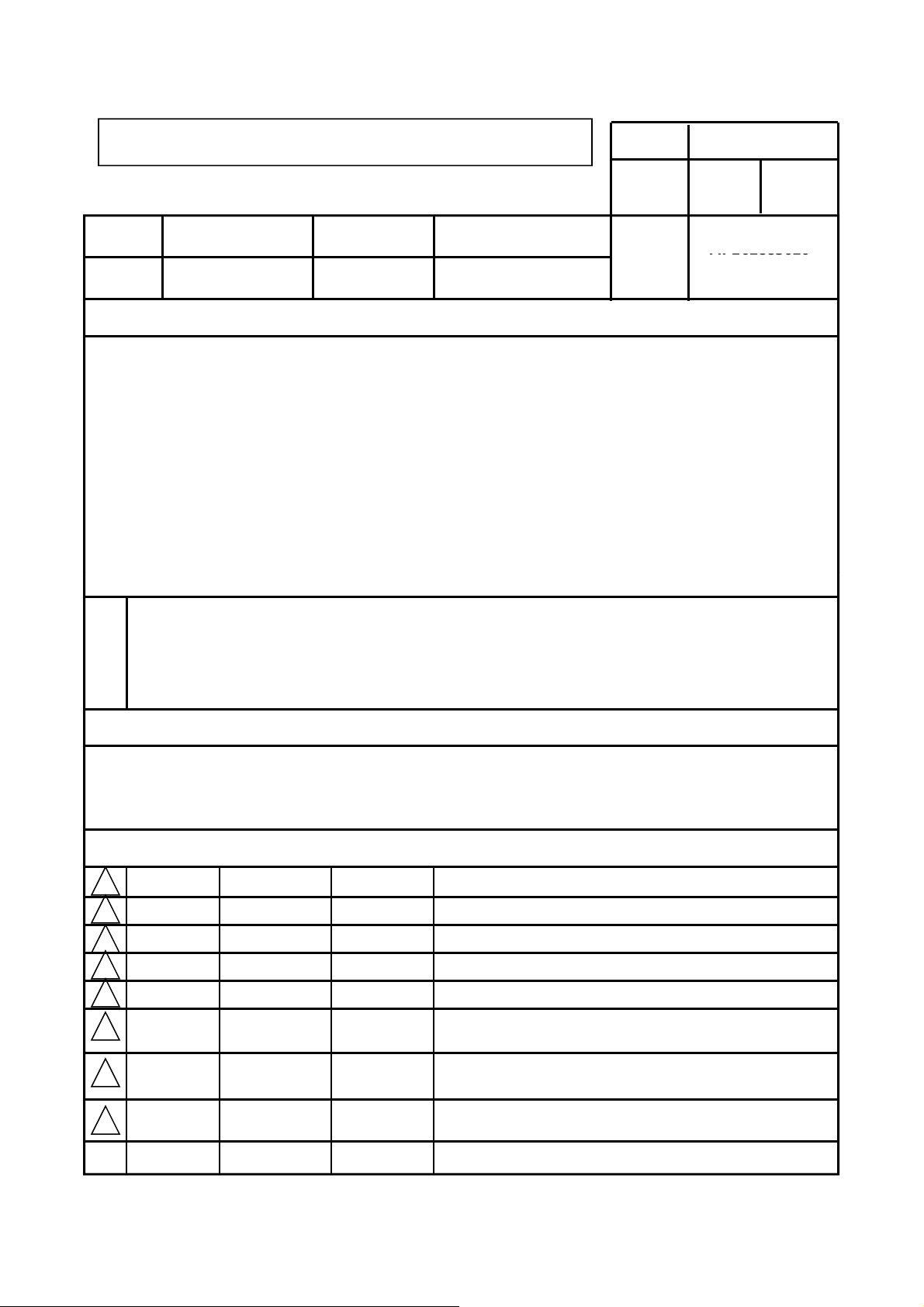
Argentina Manual Specification
Part No
MFL62883626
g
Special Instructions
3
담 당 관리자
1. Model Description
M4215NCBRJ
MODEL
SUFFIX Product Name
2.
47VS10MN-AJ
ALL Argentina
Printing Specification
1. Trim Size (Format) : 160 mm x 235 mm
2. Printing Colors : 1 Color(BLACK)
3. Stock (Paper) : Uncoated paper 60 g/㎡(백상지)
4. Printing Method : OFF-SET
5. Bindery : 중철(Saddle stitch)
6. Language : Spanish(1)
7. Number of pa
N
* This part contain Eco-hazardous substances (Pb, Cd, Hg, Cr6+, PBB, PBDE, etc .) withi n LG
O
T
E
S
standard level, Details should be followed Eco-SCM management standard[LG(56)-A-2524].
Especially, Part should be followed and controlled the following specification.
(1) Eco-hazardous substances test report should be submitted
when Part certification test and First Mass Production.
(2) Especially, Don’t use or contain lead(Pb) and cadmium(Cd) in ink.
es : 96
BRAND
LG
Monitor Signage
H. R. JHO
12.10.19
H. J. LEE
12.10.19
.
(1210-REV00)
J. O. KIM
12.10.19
.
(1) Origin Notification
4.
Changes
8
7
6
5
4
3
2
1
REV.
MM/DD/YY
NO.
* LGEIN : Printed in Indonesia * LGEWA : Pri nted in U.K * LGEMA : Printed in Poland
* LGESP : Printed in Brazil * LGEMX : Printed in Mexico
* LGEND : Printed in China * LGEIL : Printed in India
SIGNATURE
CHANGE NO.
CHANGE CONTENTS
Page 2
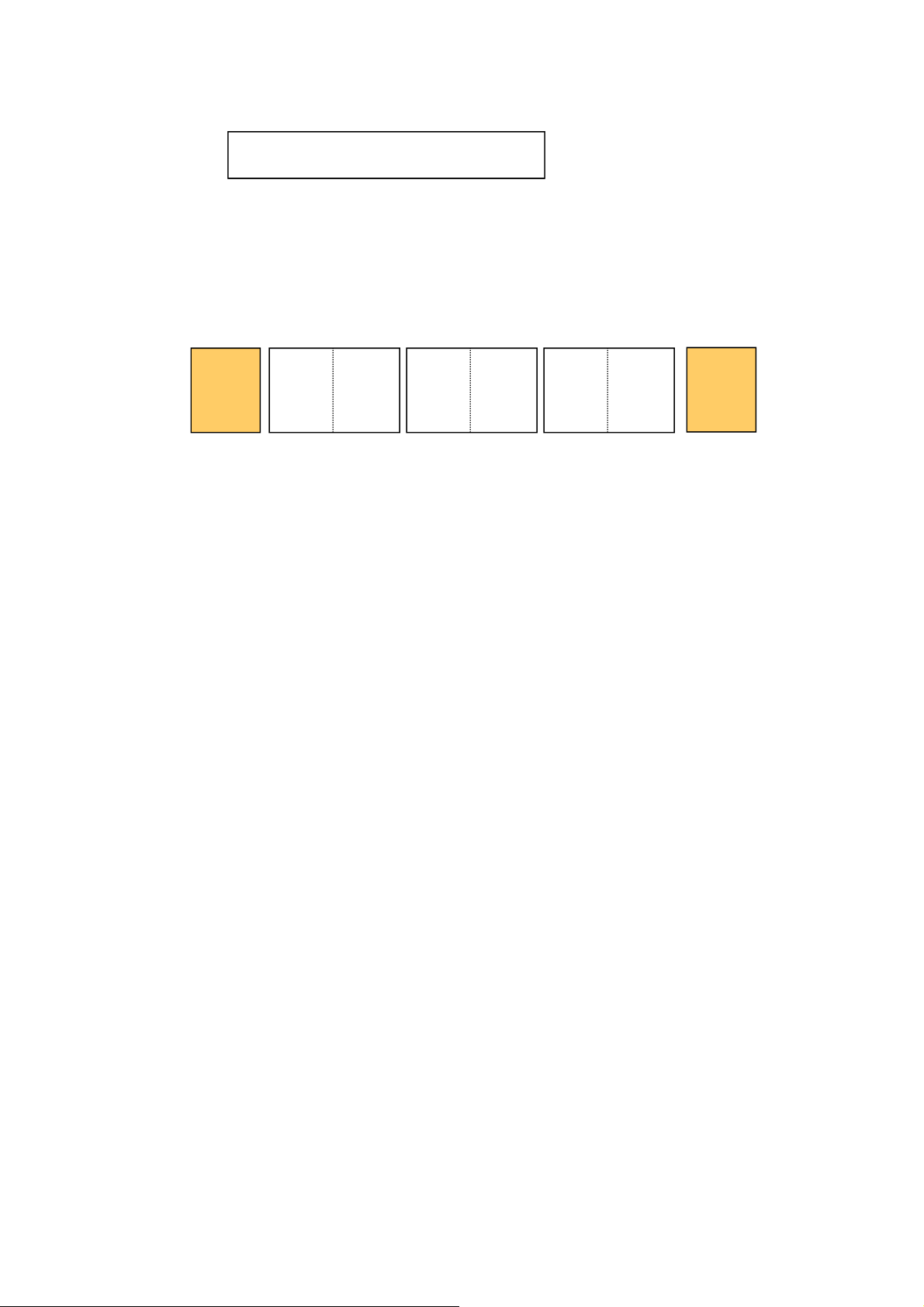
Pagination sheet
234
5…96
P/NO. MFL62883626
Total pages : 96 pages
Cover
Back
Cover
Page 3
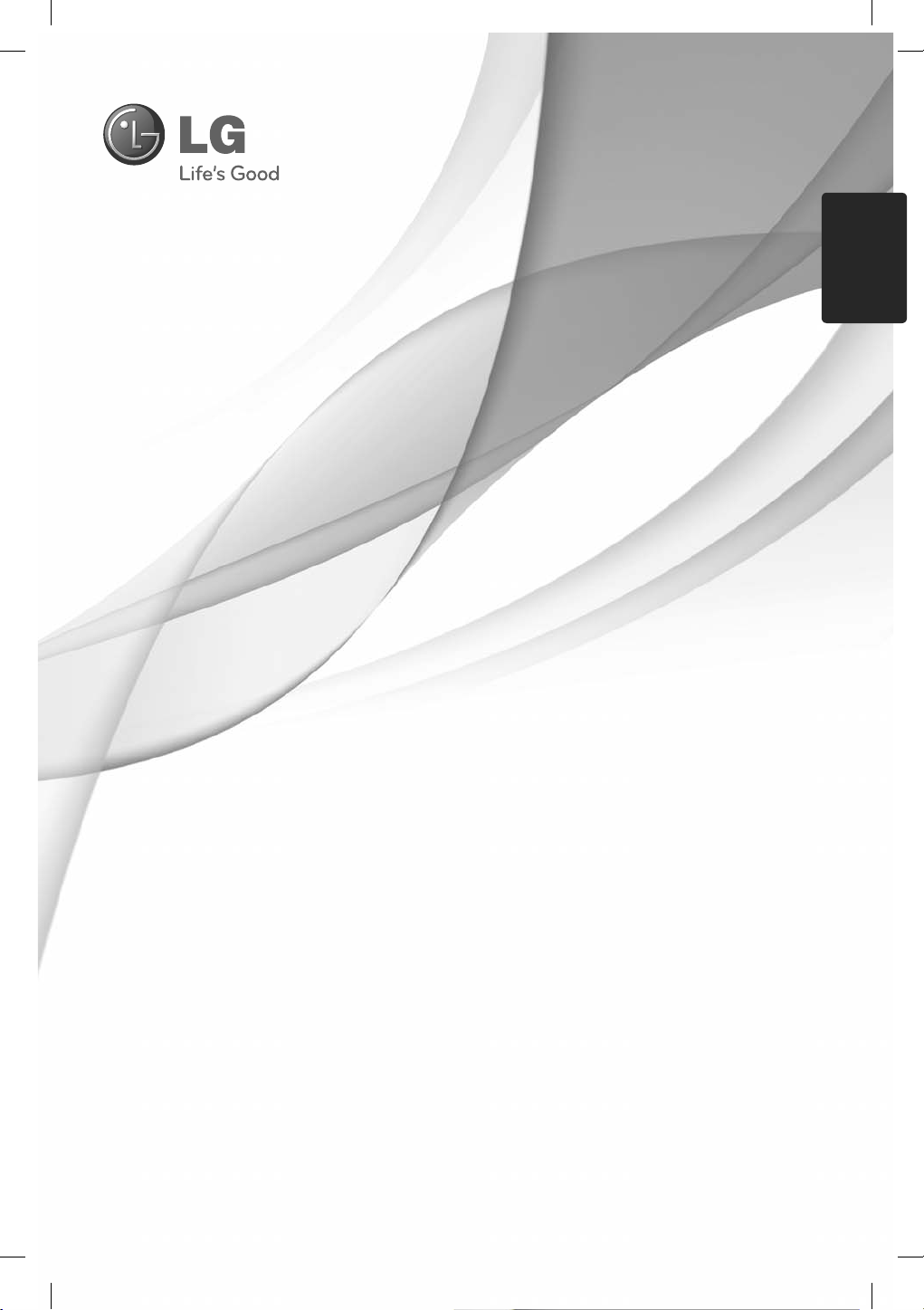
ESPAÑOL
MANUAL DEL USUARIO
All in One PC
Antes de utilizar el equipo, lea este manual con atención y
consérvelo para consultarlo cuando lo necesite.
Modelos de All in One PC
M4215NCBR
47VS10MN-A
www.lg.com
P/NO : MFL62883626(1210-REV00)
www.lgsupersign.com
Page 4
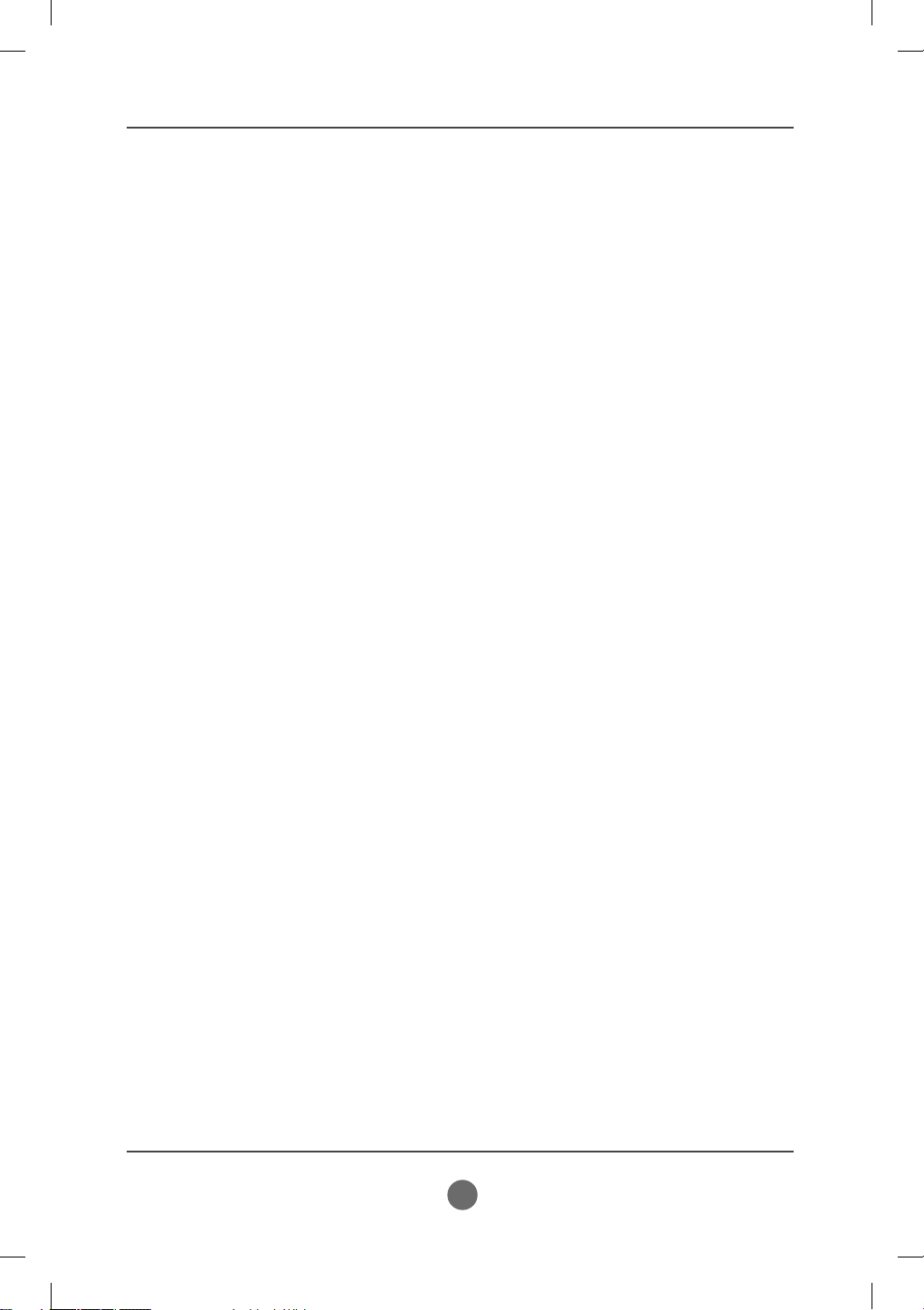
Índice
Precauciones de seguridad 4
Licenses 9
Accesorios 10
Instalar el soporte 11
Conexión de los altavoces 13
Para instalar Portrait 14
Utilización del mando a distancia 15
Nombres y funciones de las partes 17
Conexión de dispositivos externos 19
Conexión a otra PC externa .......................................................................19
Al usar la red LAN ......................................................................................21
Monitores de conexión en serie ................................................................ 22
Montaje en la pared, VESA FDMI...............................................................23
Colocación de cableado ............................................................................24
Entrada de vídeo .........................................................................................25
Entrada de componente (480i/480p/576i/576p/720p/1080i/1080p) .........26
Entrada HDMI (480p/576p/720p/1080i/1080p) ........................................... 27
Menú de usuario 28
Opciones de ajuste de pantalla ................................................................. 28
Menú OSD ...................................................................................................30
Cómo ajustar la pantalla OSD (menú de visualización en pantalla) ...... 31
Cómo ajustar la pantalla automáticamente .............................................31
Ajuste de la función de imagen .................................................................32
Ajuste de la función de sonido .................................................................38
Ajuste de la función de hora .....................................................................39
Selección de las opciónes ......................................................................... 40
Ajusta las opciones de mosaico ...............................................................42
Ajusta las opciones de USB ......................................................................44
Solución de problemas 58
2
Page 5
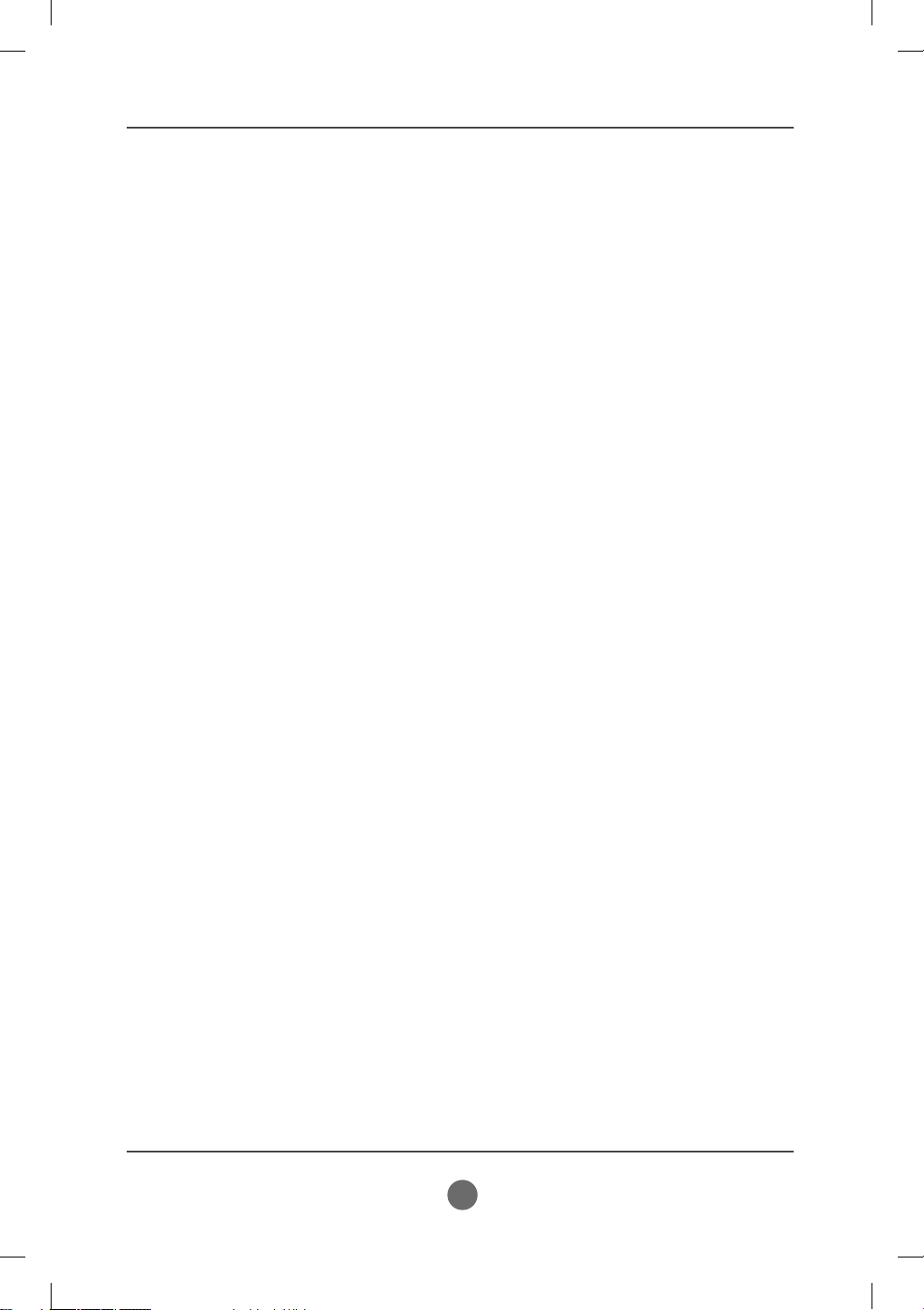
Especificaciones 61
Especificaciones de PC interno ................................................................65
Limitaciones de Microsoft Windows Embedded Standard ....................66
Preguntas frecuentes ................................................................................. 66
Control de varios productos A1
3
Page 6
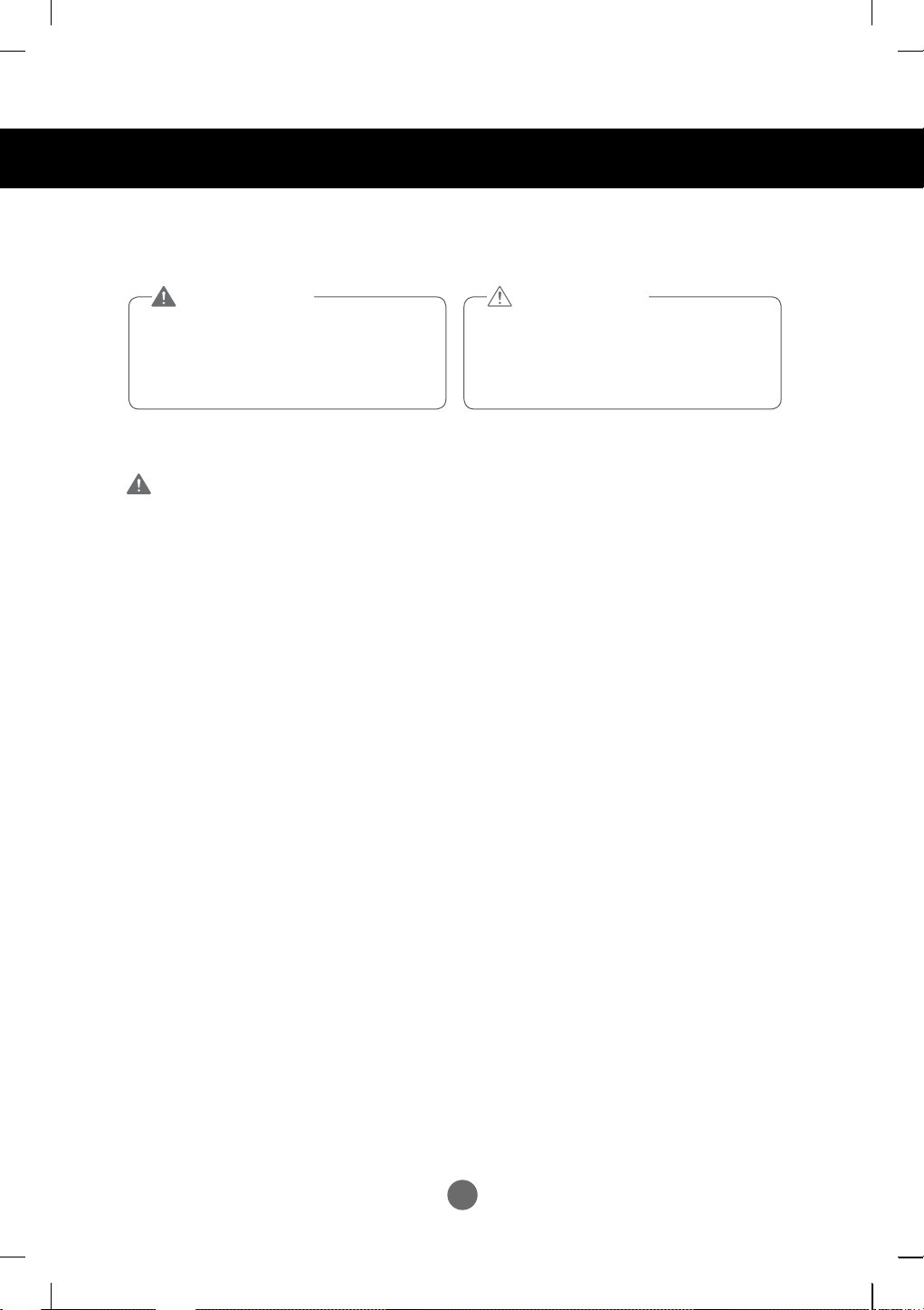
Precauciones de seguridad
Lea estas precauciones de seguridad atentamente antes de utilizar el producto.
ADVERTENCIA PRECAUCIÓN
Si hace caso omiso a los mensajes de
advertencia, corre el riesgo sufrir
daños graves, tener un accidente o
incluso morir
.
Si hace caso omiso a los mensajes de
precaución, corre el riesgo de sufrir
daños leves o dañar el producto.
Precauciones durante la instalación del producto
ADVERTENCIA
Manténgalo alejado de fuentes de calor como, por ejemplo, radiadores eléctricos.
► Podría producirse una descarga eléctrica, un incendio o el producto podría funcionar mal o deformarse.
Mantenga el material antihumedad del paquete y el embalaje de vinilo fuera del alcance
de los niños.
► La ingestión de material antihumedad es nociva. Si se ingiere por error, fuerce el vómito del paciente y
acuda al hospital más cercano. Además, el embalaje de vinilo puede producir asfixia. Manténgalo fuera del
alcance de los niños.
No coloque objetos pesados sobre el producto ni se siente encima.
► Si el producto cae o se derrumba, puede provocar lesiones. Se debe prestar un cuidado especial con los
niños.
No deje el cable de corriente o de señal en las zonas de tránsito.
► Cualquier persona que pase podría tropezar y producir una descarga eléctrica, un incendio, dañar el
producto o sufrir una herida.
Instale el producto en un sitio limpio y seco.
► El polvo o la humedad pueden producir una descarga eléctrica, un incendio o dañar el producto.
Si nota que hay humo, o cualquier otro olor, u oye un ruido extraño, desconecte el cable
de corriente y póngase en contacto con el servicio técnico.
► Si sigue utilizando el producto sin tomar las medidas adecuadas, se podría producir una descarga eléctrica
o un incendio.
Si se cae el producto o la carcasa está rota, apáguelo y desenchufe el cable de corriente.
Si sigue utilizando el producto sin tomar las medidas adecuadas, se podría producir una
descarga eléctrica o un incendio. Póngase en contacto con el servicio técnico.
No deje que caiga ningún objeto sobre el producto y evite cualquier golpe. No arroje
juguetes ni otros objetos a la pantalla del producto.
► Puede ocasionar daños personales, problemas en el producto y dañar la pantalla.
Al conectar un dispositivo externo, tenga cuidado de no tirar el producto ni permitir su
caída.
► Podría ocasionar lesiones y/o daños al producto.
Al jugar con una consola conectada al sistema, manténgase a una distancia de cuatro
veces el largo de la diagonal, desde la pantalla hasta el dispositivo.
► Si el producto cayese debido a un cable corto, podría ocasionar lesiones y/o daños al producto.
Si deja una imagen fija en la pantalla durante un período de tiempo prolongado, puede
que la pantalla se dañe y la imagen se deteriore. Asegúrese de que su monitor tiene un
salvapantallas. Este fenómeno también ocurre en productos de otros fabricantes, y es un
caso que no está contemplado en la garantía.
4
Page 7
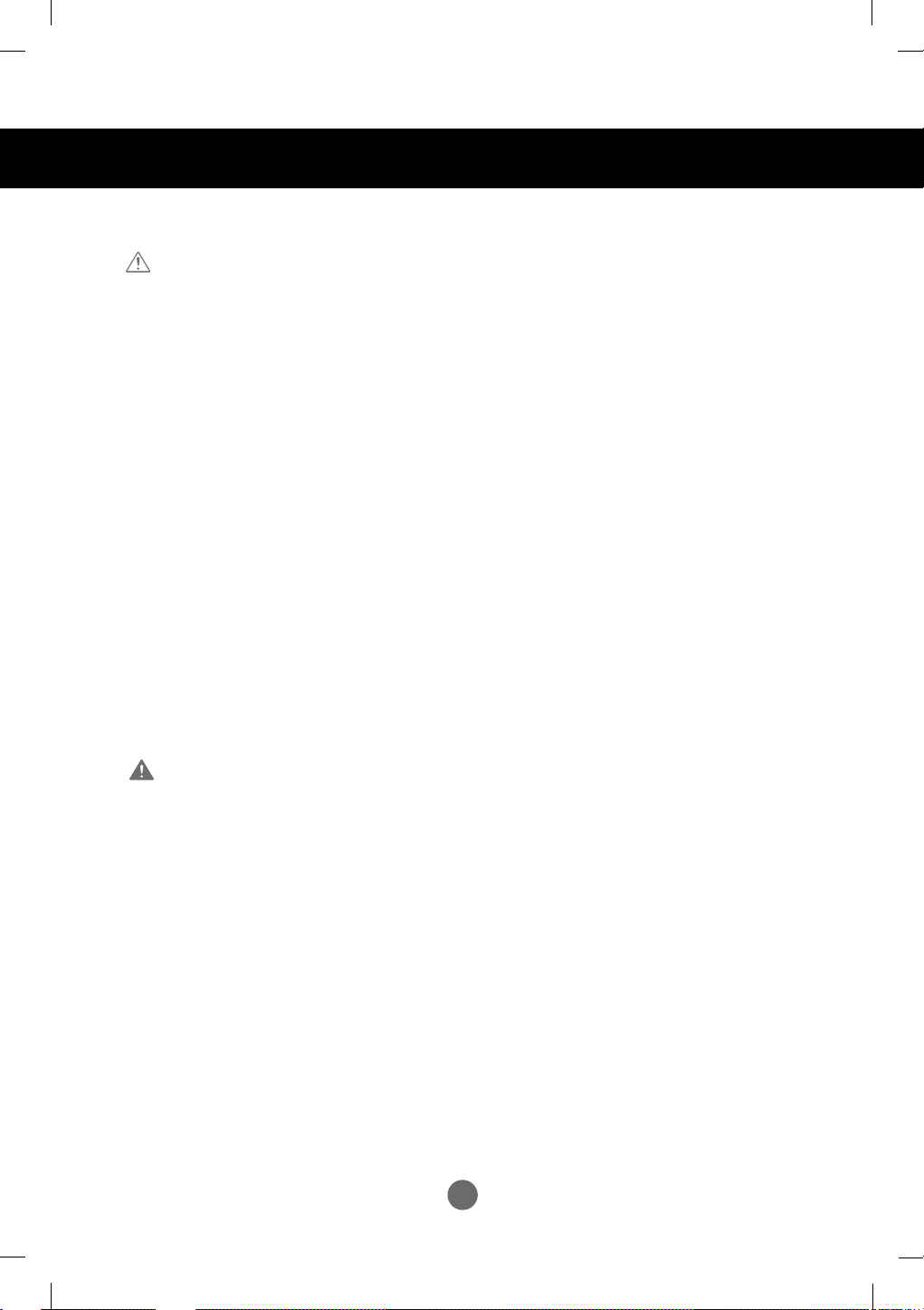
Precauciones de seguridad
PRECAUCIÓN
Asegúrese de que el orificio de ventilación no está bloqueado. Instale el producto en un
lugar que tenga una amplitud adecuada (a más de 10 cm de la pared).
Si instala el producto demasiado cerca de la pared, podría deformarse o producirse fuego
como consecuencia del calor interior
No cubra el orificio de ventilación del producto con un paño o una cortina.
► Podría deformarse el producto o producirse fuego como consecuencia del sobrecalentamiento del interior
del producto.
Instale el producto en un lugar plano y estable en el que no haya riesgo de que se caiga.
► Si se cayera el producto, podría romperse o resultar usted herido.
Instale el producto donde no haya interferencias electromagnéticas.
Mantenga el producto lejos de los rayos directos del sol.
► Se podría dañar el producto.
Si instala el producto en un lugar que no cumpla con las condiciones sugeridas, tanto
su aspecto como su durabilidad y la calidad de la imagen podrían verse seriamente
afectados. Consulte a LG o a un instalador cualificado antes de proceder a la instalación.
No se recomiendan lugares en los que abunde el polvo o la humedad, se utilicen
sustancias químicas, se alcancen temperaturas extremas o donde el producto vaya a
permanecer apagado durante períodos muy prolongados (aeropuertos o estaciones de
tren).
No instale el producto en una zona con poca ventilación (como un estante o un armario)
ni en exteriores. Evite su colocación sobre cojines o alfombras.
Asimismo, no lo instale en lugares con objetos que puedan calentarse, como equipos de
iluminación.
.
Precauciones relacionadas con la corriente eléctrica
ADVERTENCIA
Asegúrese de que conecta el cable a un enchufe con toma de tierra.
► Podría electrocutarse o resultar herido.
Emplee únicamente el voltaje nominal.
► Podría electrocutarse o dañar el producto.
En caso de tormenta o relámpagos, nunca toque el cable de alimentación ni el cable de
señal ya que es muy peligroso.
► Se puede producir una descarga eléctrica.
No conecte varios cables de prolongación, aparatos eléctricos o radiadores eléctricos
a un único enchufe. Utilice una regleta de corriente con toma de tierra diseñada para su
uso exclusivo con un ordenador.
► Se podría producir un incendio como consecuencia del sobrecalentamiento.
No toque el enchufe de corriente con las manos húmedas. Además, si las clavijas del
enchufe están húmedas o cubiertas de polvo, séquelas por completo o quíteles el polvo.
► Podría electrocutarse como consecuencia del exceso de humedad.
Si no va a utilizarlo durante mucho tiempo, desenchufe el cable de corriente del producto.
► Si se acumula el polvo, puede producirse un incendio y el deterioro del aislante puede causar una fuga
eléctrica, una descarga eléctrica o un incendio.
Introduzca el cable de corriente por completo.
► Si el cable de corriente no se introduce por completo, puede producirse un incendio.
Sujete el enchufe cuando lo retire del terminal de la pared. No doble el cable de corriente
con mucha fuerza o coloque objetos pesados sobre el mismo.
5
Page 8
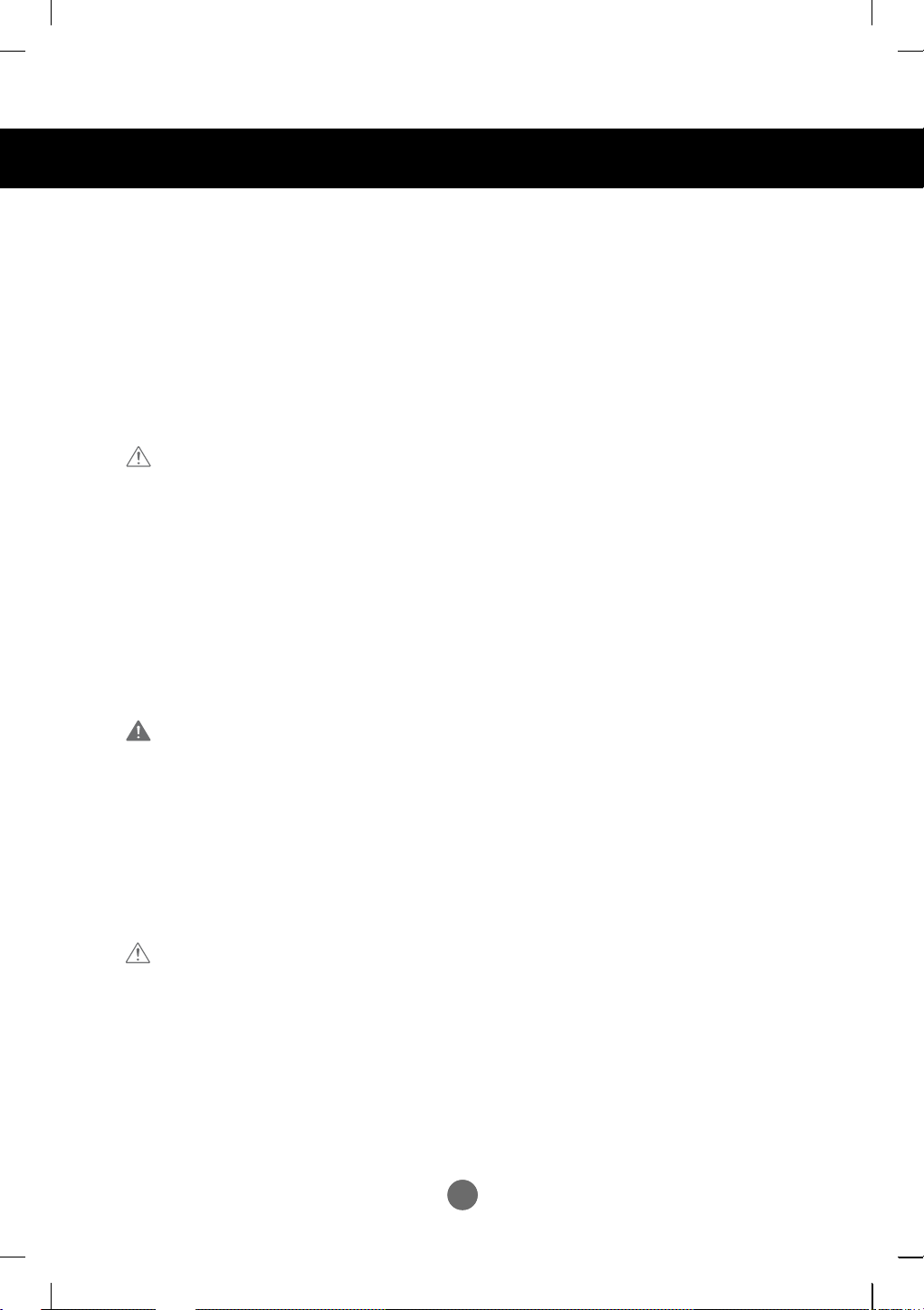
Precauciones de seguridad
► Se podría dañar el cable y producir una descarga eléctrica o un incendio.
No introduzca un material conductor (como una varilla metálica) en un extremo del cable
de corriente mientras el otro está conectado al terminal de la pared. Además, no toque el
cable de corriente nada más enchufarlo en el terminal de la pared.
► Podría electrocutarse.
El acoplador del dispositivo se puede utilizar como dispositivo de desconexión.
Asegúrese de que el dispositivo está instalado cerca de al toma de corriente a la que está
conectado y que dicha toma es accesible.
Mientras esta unidad esté conectada a la toma de corriente, seguirá conectada a una
fuente de alimentación incluso si apaga la unidad con el interruptor
PRECAUCIÓN
No desenchufe el cable de corriente mientras se utiliza el producto.
► Una descarga eléctrica podría dañar el producto.
Utilice sólo el cable de alimentación suministrado con el aparato. Si utiliza otro cable de
alimentación, asegúrese de que esté certificado según las normas nacionales aplicables,
si no ha sido obtenido del proveedor. Si el cable de alimentación es defectuoso, póngase
en contacto con el fabricante o con el centro de asistencia técnica más cercano para
solicitar su sustitución.
Precauciones para el traslado del producto
.
ADVERTENCIA
Asegúrese de que el producto está apagado.
► Podría electrocutarse o dañar el producto.
Asegúrese de retirar todos los cables antes de mover el producto.
► Podría electrocutarse o dañar el producto.
Asegúrese de que el panel mira hacia delante y sujételo con ambas manos para moverlo.
Si deja caer el producto, resultaría dañado y podría causar descargas eléctricas o fuego.
Póngase en contacto con un servicio técnico para repararlo.
Compruebe que el producto está apagado y que ha desconectado todos los cables.
Debido a su tamaño, podrían ser necesarias 2 o más personas para transportar el
aparato. No presione ni coloque objetos pesados en el panel frontal del aparato.
PRECAUCIÓN
No golpee el producto mientras lo desplaza.
► Podría electrocutarse o dañar el producto.
No tire el embalaje del producto. Utilícelo cuando lo traslade.
6
6
Page 9

Precauciones de seguridad
Precauciones durante la utilización del producto
ADVERTENCIA
No desmonte, repare o modifique el producto por su cuenta.
► Podría producirse un incendio o una descarga eléctrica.
► Póngase en contacto con el servicio técnico para realizar cualquier verificación, calibrado o reparación.
No pulverice agua sobre el producto ni lo limpie con una sustancia inflamable (disolvente
o benceno). Podría producirse un incendio o una descarga eléctrica.
Mantenga el producto lejos del agua.
► Podría producirse un incendio o una descarga eléctrica.
No golpee ni arañe la parte frontal o lateral de la pantalla con objetos metálicos.
► Podría causar daños a la pantalla.
Evite las altas temperaturas y humedad.
PRECAUCIÓN
No coloque ni guarde sustancias inflamables cerca del producto.
► Hay riesgo de explosión o incendio como consecuencia del uso descuidado de sustancias inflamables.
Al limpiar el producto, desenchufe el cable de alimentación y frótelo suavemente con un
paño suave para evitar arañarlo. No lo limpie con un paño mojado ni pulverice agua ni
ningún otro líquido directamente sobre el producto. Podría causar descargas eléctricas.
(No utilice productos químicos como el benceno, disolventes de pintura o alcohol)
Descanse cada cierto tiempo para proteger los ojos.
Mantenga el producto limpio en todo momento.
Adopte una postura cómoda y natural cuando trabaje con un producto para relajar los
músculos.
Descanse cada cierto tiempo cuando trabaje prolongadamente con un producto.
No presione con fuerza en el panel con la mano o con un objeto afilado, como una uña,
un lápiz o un bolígrafo, ni haga rayas sobre él.
Manténgase a una distancia adecuada del producto.
► Su visión podría resultar afectada si mira el producto desde muy cerca.
Consulte el Manual del usuario para configurar la resolución y el reloj adecuados.
► Su visión podría resultar afectada.
Utilice únicamente un detergente autorizado para limpiar el producto. (No utilice benceno,
disolvente o alcohol.)
► Se podría deformar el producto.
Pulverice agua sobre un paño suave de 2 a 4 veces y úselo para limpiar el chasis frontal;
frote sólo en una dirección. Demasiada humedad puede causar la aparición de manchas.
La utilización de altavoces o auriculares durante períodos prolongados puede provocar
lesiones auditivas.
7
Page 10
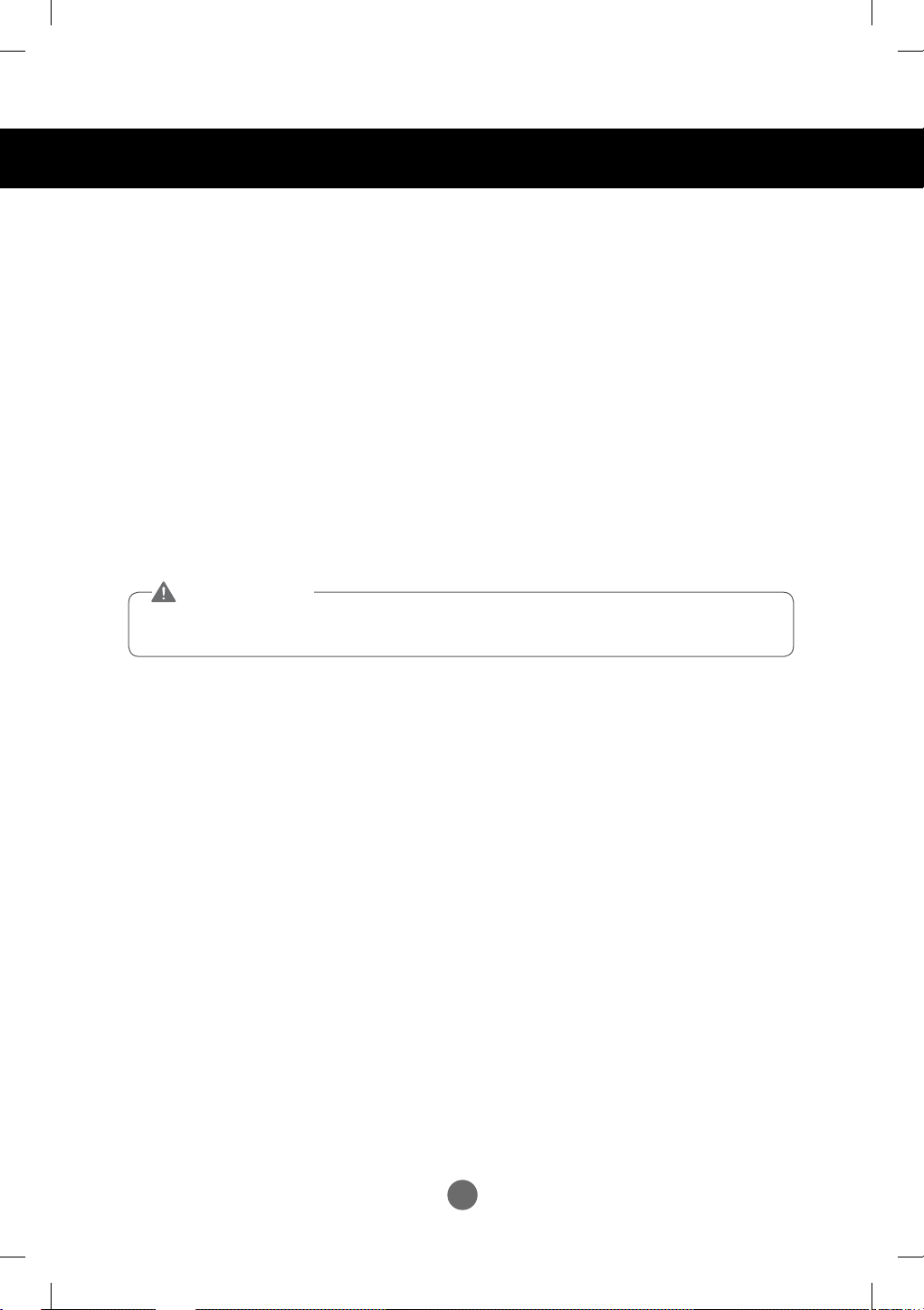
Precauciones de seguridad
Cómo deshacerse de materiales contaminantes de
forma segura (Solo la lámpara de mercurio utiliza el
producto LCD)
La lámpara fluorescente empleada en este producto contiene una pequeña cantidad de
mercurio.
No se deshaga de este producto de la misma forma que lo haría con los residuos
generales de su hogar
Montaje en pared
No instale el producto usted solo. Contacte con el servicio técnico cualificado del
Fabricante. Podría resultar herido.
ADVERTENCIA
Solo para uso en interiores.
. Debe hacerlo según las normativas locales correspondientes.
8
Page 11
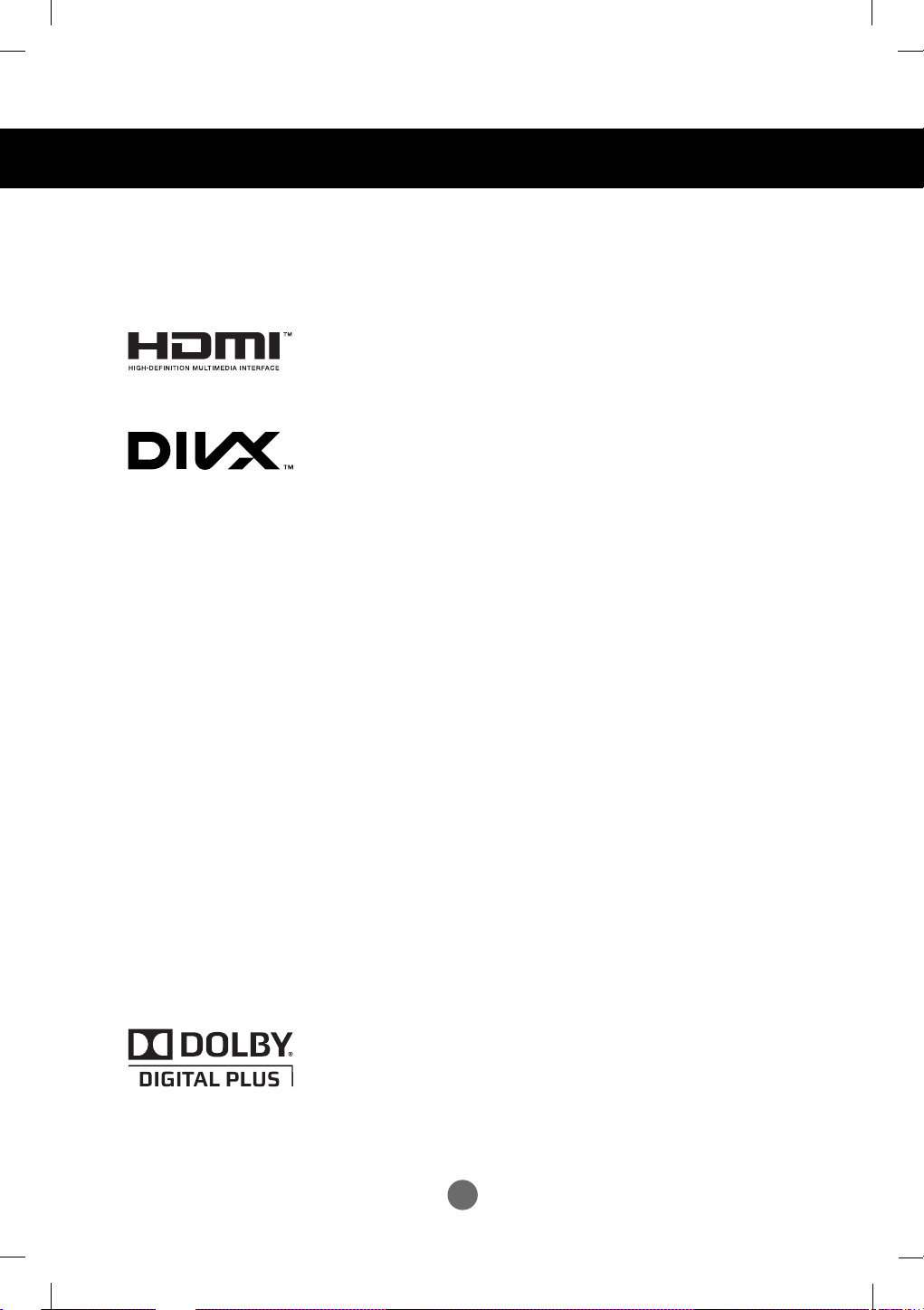
Licenses
Las licencias admitidas pueden diferir según el modelo. Para obtener más información
acerca de las licencias, visite www.lg.com.
HDMI, el logotipo HDMI y High-Definition Multimedia Interface
son marcas comerciales o marcas comerciales registradas de
HDMI Licensing LLC.
ACERCA DE DIVX VIDEO: DivX® es un formato de vídeo
digital creado por DivX, LLC, una empresa filial de Rovi
Corporation.
Este dispositivo cuenta con la certificación oficial DivX
Certified® para reproducir vídeo DivX.
Visite divx.com para obtener más información y herramientas
de software para convertir sus archivos a vídeo DivX.
ACERCA DE DIVX VIDEO-ON-DEMAND: este dispositivo
DivX Certified® deberá registrarse para poder reproducir las
películas DivX Video-on-Demand (VOD) que haya comprado.
Para obtener el código de registro, localice la sección de DivX
VOD en el menú de configuración del dispositivo.
Visite vod.divx.com para obtener más información sobre cómo
completar el registro.
“Certificación® DivX para reproducción de vídeo DivX®,
incluido contenido premium”
DivX®, DivX Certified® y los logotipos asociados son marcas
comerciales de Rovi Corporation o sus empresas filiales y se
utilizan con licencia.
Protección por una o más de las siguientes patentes de los
EE.UU.: 7,295,673; 7,460,668; 7,515,710; 7,519,274
Fabricado bajo licencia de Dolby Laboratories. "Dolby" y el
símbolo de la doble D son marcas comerciales de Dolby
Laboratories.
9
Page 12
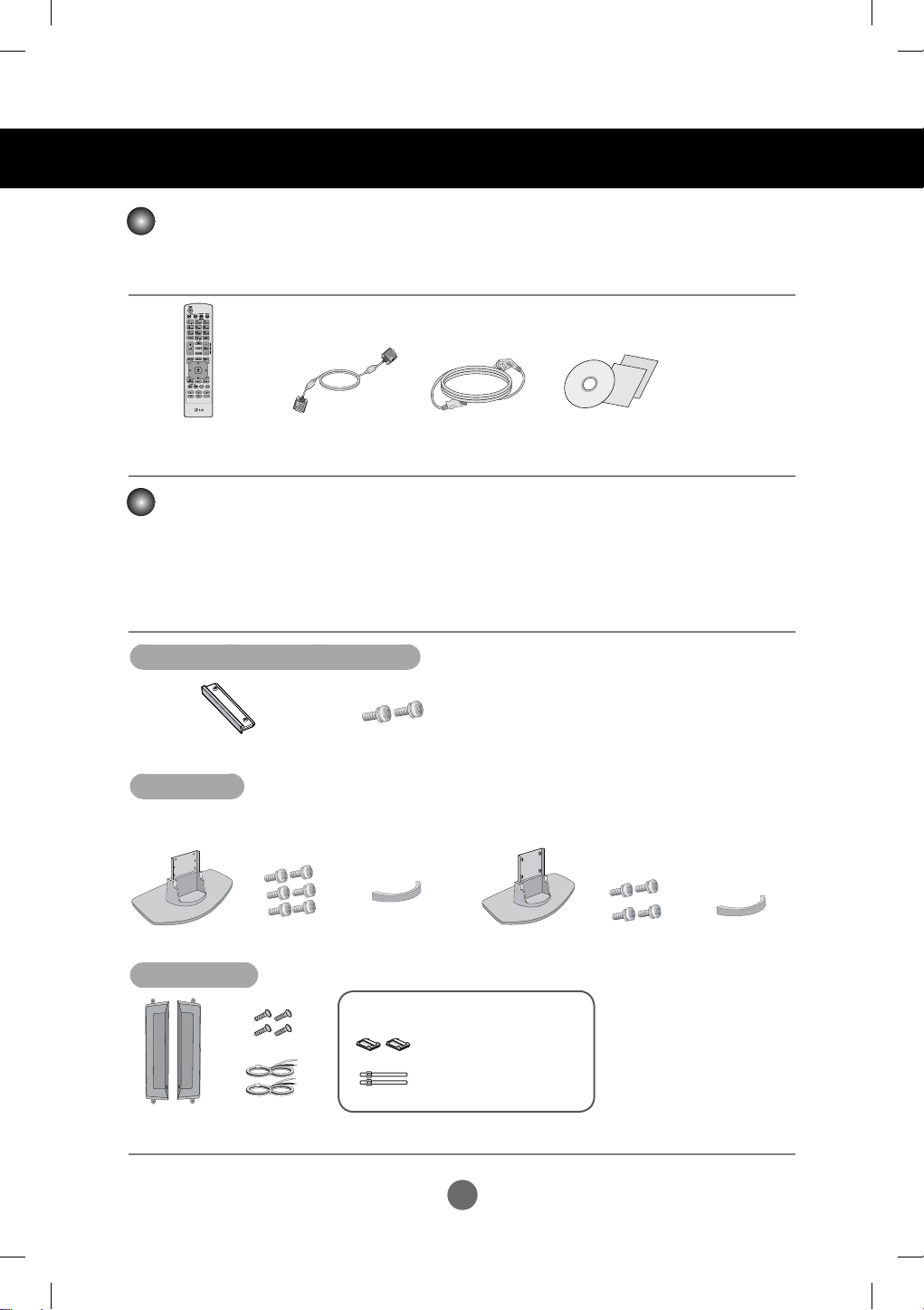
Accesorios
Accesorios
Gracias por su compra. Compruebe los productos y accesorios que se muestran a continuación
❖ Tenga en cuenta que los accesorios puede parecer distintos a los que se muestran aquí.
Mando a distancia
(pilas no incluido)
Cable de señal
D-Sub
Cable de
alimentación
CD-ROM/
Tarjetas
Compras por separado
Los accesorios opcionales están sujetos a cambios sin previo aviso para la mejora del rendimiento del
producto; además, podrán añadirse nuevos accesorios.
❖ Los accesorios opcionales (comprados por separado) pueden variar en función del modelo.
❖ Tenga en cuenta que los accesorios opcionales pueden parecer distintos a los que se muestran aquí.
❖ Puede encontrar accesorios adicionales en la mayoría de tiendas de electrónica.
Kit de tapa de los orifi cios del soporte
Tornillos (2)Tapa de los orifi cios del soporte
Kit de soporte
< M4215NCBR >
Soportes (1) Tornillos (6)
Kit de altavoces
Organizador de
cables (1)
< 47VS10MN-A >
Soportes (1) Tornillos (4)
Organizador de
cables (1)
Altavoces (2)
ornillos (4)/
T
Cables (2)
Pinza sujetacables/
Es posible que no estén
disponibles en algunas
zonas para algunos
modelos.
10
Abrazadera
Page 13
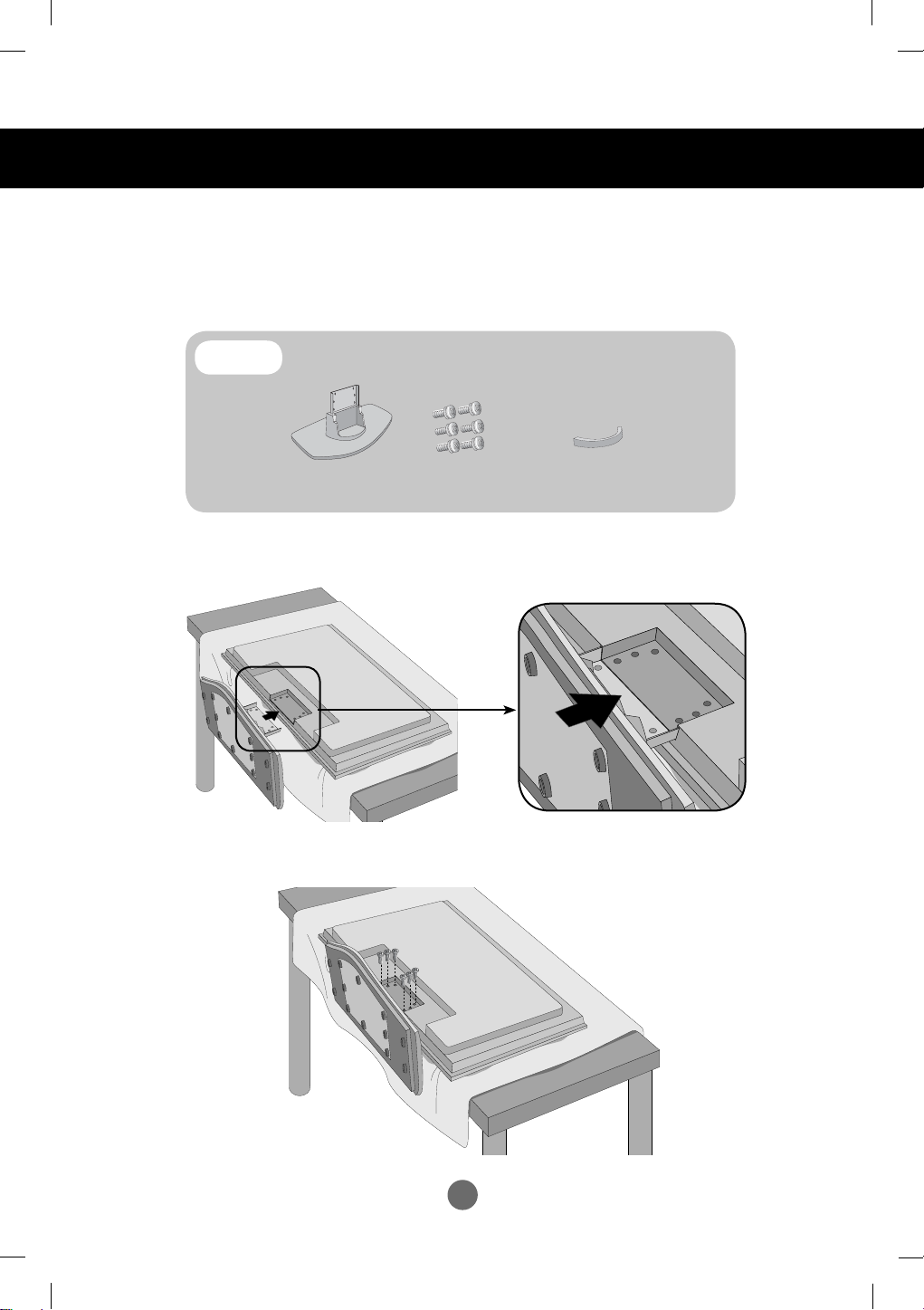
Instalar el soporte
- Sólo en algunos modelos.
< M4215NCBR >
Sacar las partes del soporte de la caja y proceder a su montaje como semuestra
1.
en el dibujo.
Piezas
Coloque un paño suave en la mesa y sitúe el producto con la pantalla haciaabajo.
2.
Instale el soporte como se muestra en el siguiente dibujo.
Utilice los tornillos para fijar el soporte a la parte posterior del producto,como se
3.
muestra en el esquema.
En primer lugar, asegúrese de que se incluyen las siguientes piezas:
Soportes (1) Tornillos (6)
Organizador de cables (1)
11
Page 14

Instalar el soporte
- Sólo en algunos modelos.
< 47VS10MN-A >
Sacar las partes del soporte de la caja y proceder a su montaje como semuestra en el
1.
dibujo.
Parts
Coloque un paño suave en la mesa y sitúe el producto con la pantalla haciaabajo.
2.
Instale el soporte como se muestra en el siguiente dibujo.
Utilice los tornillos para fijar el soporte a la parte posterior del producto,como se
3.
muestra en el esquema.
En primer lugar, asegúrese de que se incluyen
lassiguientes piezas:
Soportes (1)
Tornillos (4)
Organizador de cables (1)
12
Page 15
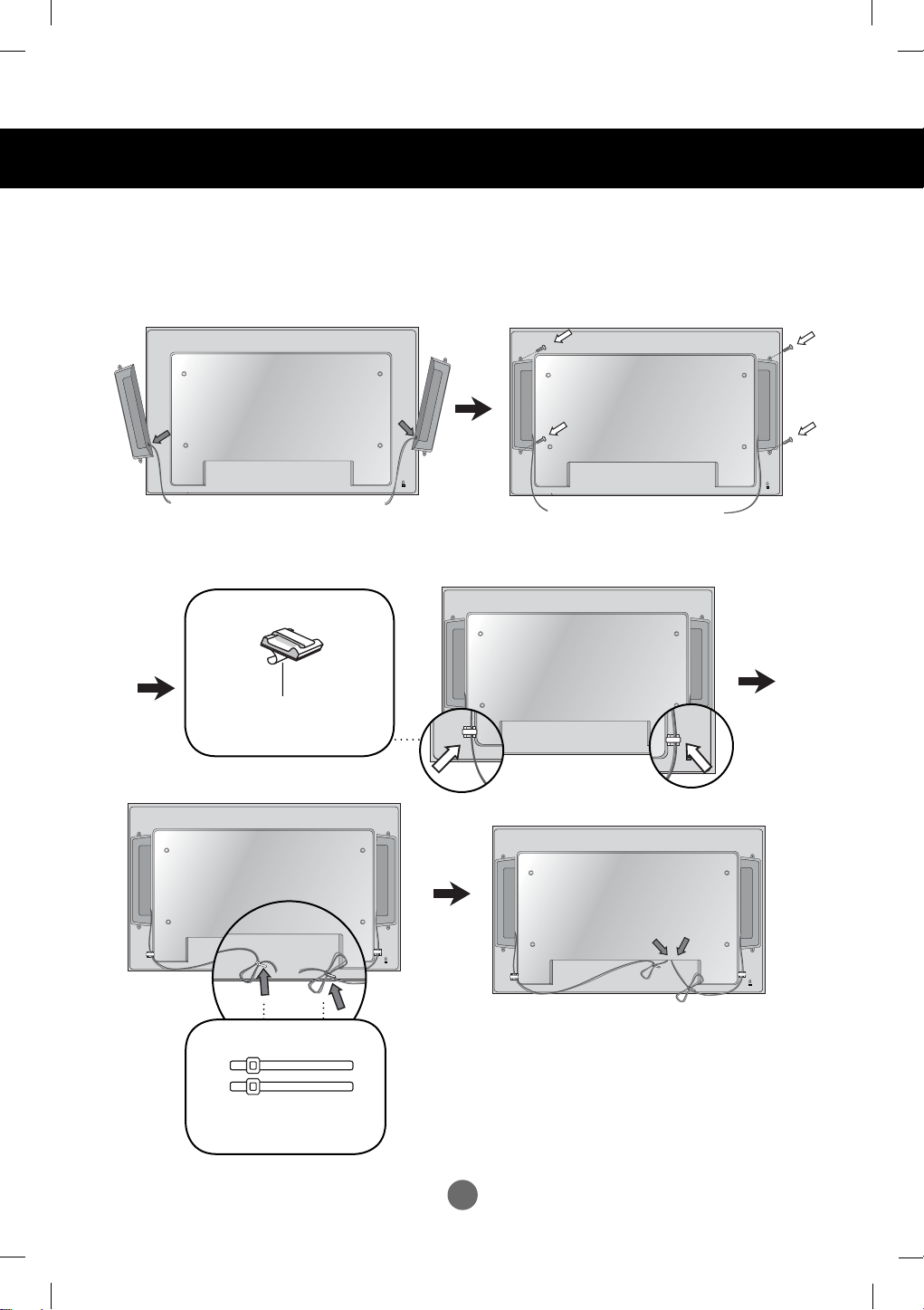
Conexión de los altavoces
- Sólo en algunos modelos.
Una vez haya instalado el altavoz en el aparato mediante los tornillos, tal y comose
indica en el dibujo, conecte el cable del altavoz.
Tras instalar sus altavoces, utilice los soportes y los sujetacables para ordenar los cables.
Soporte para cable
Retire el papel.
* Esta característica no está dis-
ponibleen todos los modelos.
Sujetacables
* Esta característica no está disponibleen
todos los modelos.
Aspecto del monitor con los altavoces instalados.
* Conecte el terminal de entrada siguiendoel código
de colores adecuado.
13
Page 16
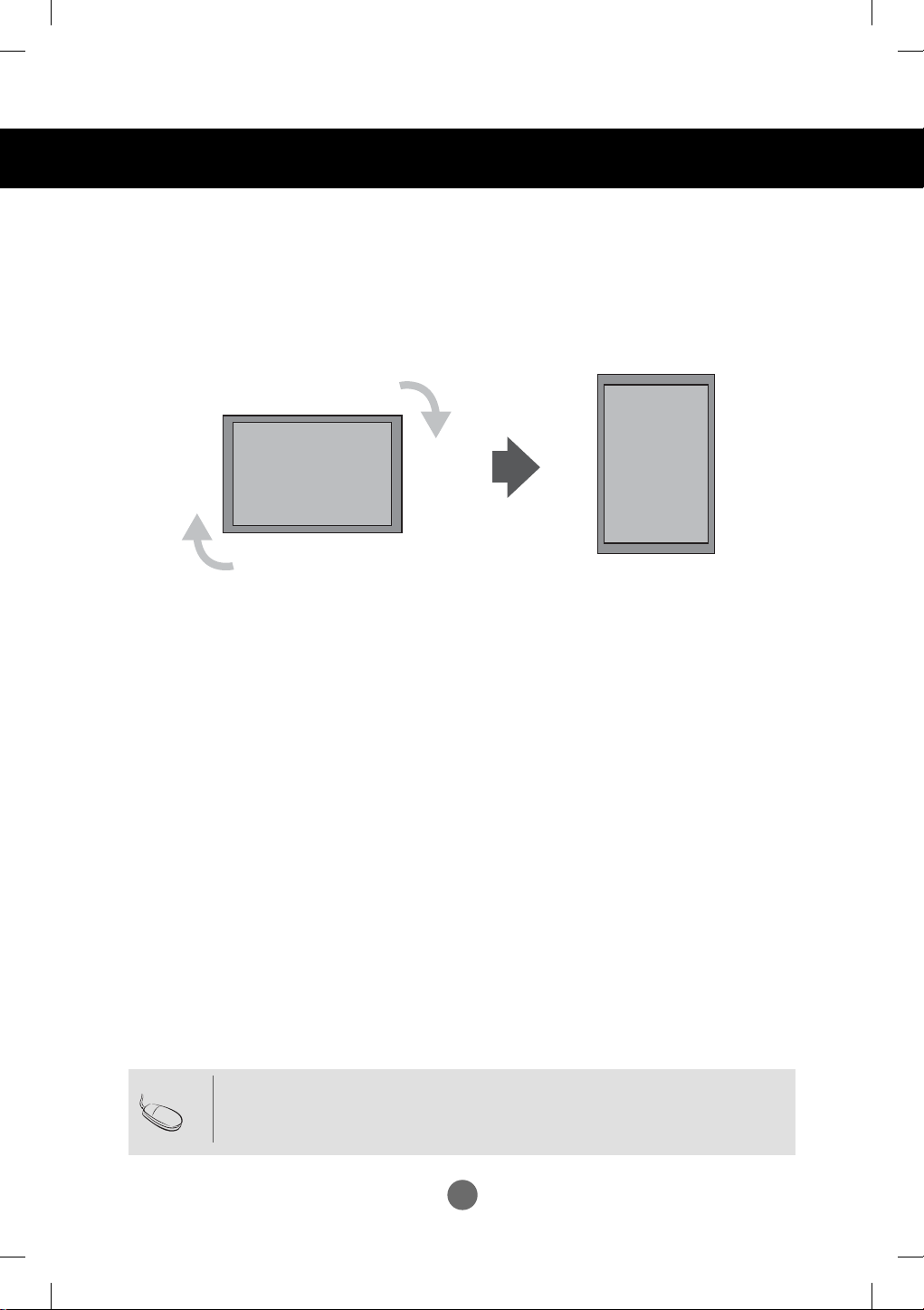
Para instalar Portrait
- Sólo en algunos modelos
"Al instalar Portrait, gírelo en sentido a las agujas del reloj sobre suparte frontal."
Nota
• Cuando utilice el soporte de montaje en pared o el modo de escena de retrato, la apertura
puede quedar cubierta por la tapa de los orificios del soporte.
14
Page 17
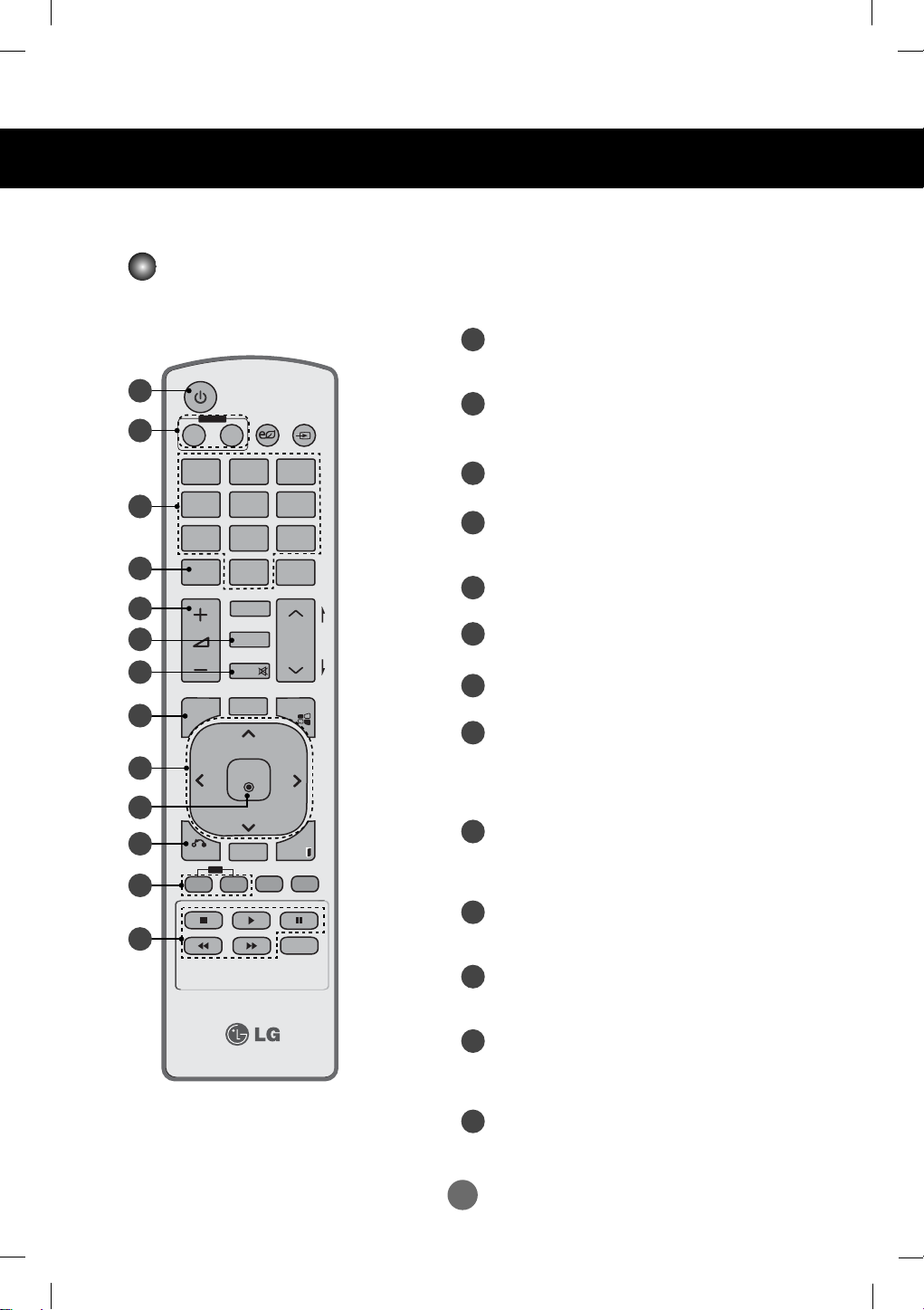
Utilización del mando a distancia
Nombre de los botones del mando a distancia
Botones On / Off (Encendido/Apagado)
1
- Enciende la Monitor desde el modo de espera
o la apaga para pasar al modo de espera.
Botón On / Off (Encendido/Apagado) del
2
monitor
- Apaga el monitor y lo vuelve a encender.
Botones numéricos y alfabéticos
3
- Permiten introducir números y letras.
Botón 1/a/A
4
- Cambia entre números y letras. (solo
entrada SuperSign)
Botón de volumen arriba/abajo
5
- Ajusta el volumen.
Botón PSM
6
- Selecciona el estado de la imagen.
Botón MUTE (Silencio)
7
- Activa y desactiva el sonido.
Botón MENU (Menú)
8
- Selecciona un menú.
- Borra toda la información mostrada en
pantalla y vuelve a la visualización de Monitor
desde cualquier menú.
Botones Arriba/Abajo/Izquierda/Derecha
9
- Permiten desplazarse por los menús en
pantalla y ajustar la configuración del sistema
según sus preferencias.
Botón OK (Aceptar)
10
- Acepta la selección o muestra el modo
actual.
10
11
12
13
POWER
1
INPUT
ENERGY
2
3
4
5
6
7
8
9
MONITOR
OFF
ON
PQRSTUV
1/a/A
MENU
BACK
ON
SAVING
. , !ABCDEF
GHIJKLMNO
- * #
MARK
ARC
PSM
MUTE
AUTO
OK
TILE
ID
OFF
WXYZ
CLEAR
BRIGHT
NESS
S.MENU
EXIT
P
A
G
E
Botón BACK (Atrás)
11
- Permite al usuario volver un paso en una
aplicación interactiva.
Botones ID ON/OFF (Encendido/Apagado)
12
- Cuando el número del ID de entrada coincida
con el de ID de modo, podrá controlar el monitor
que desee en multivisión
Botones de control de menú USB
13
- Controlan el menú USB (listas de fotos,
música y películas).
15
Page 18
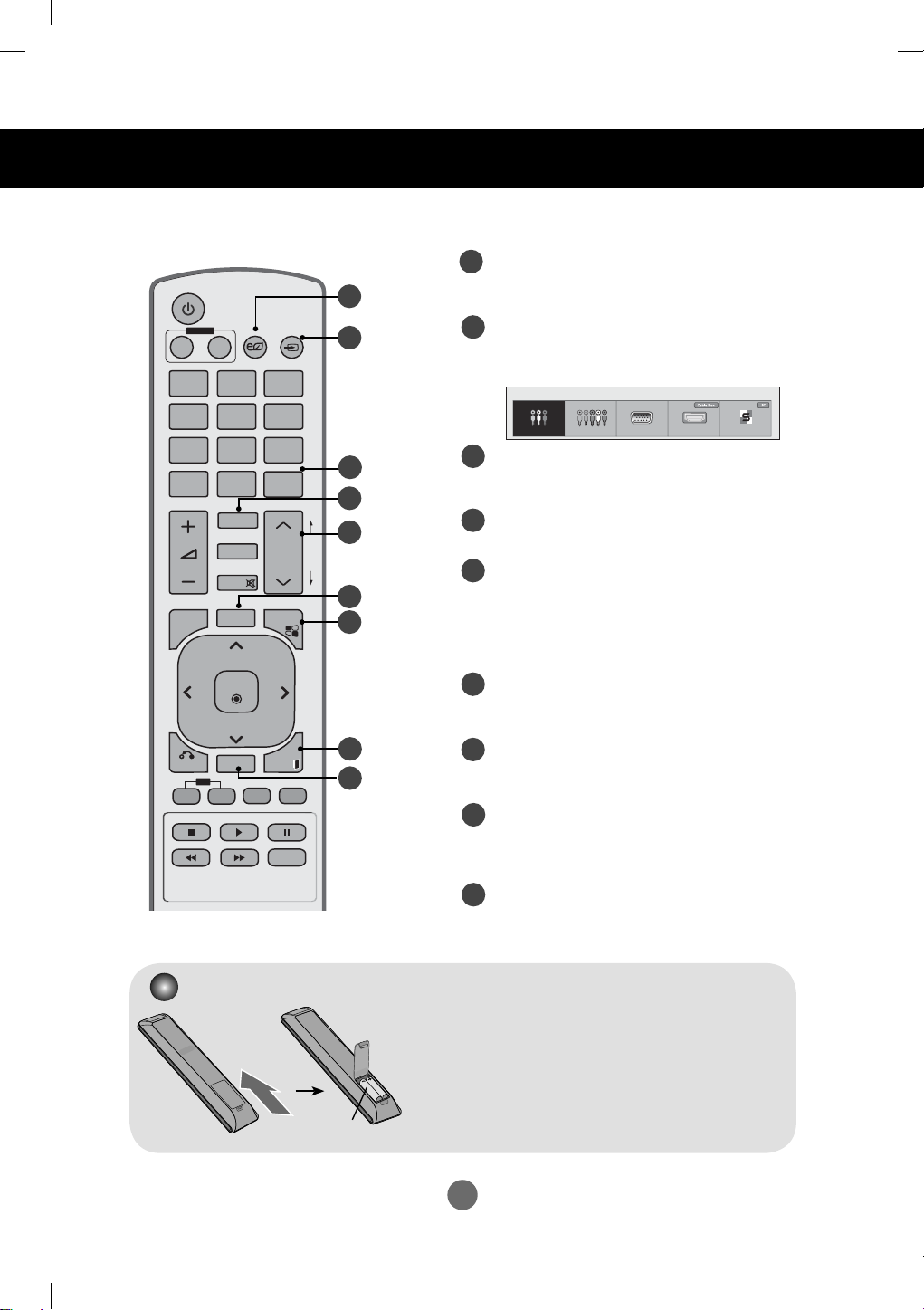
Utilización del mando a distancia
P
A
G
E
INPUT
ENERGY
SAVING
MARK
ARC
ON
OFF
. , !
ABCDEF
GHIJKLMNO
PQRSTUV
1/a/A
- * #
WXYZ
CLEAR
OK
S.MENU
MONITOR
PSM
AUTO
MUTE
BRIGHT
NESS
MENU
ID
BACK
TILE
ON
OFF
EXIT
POWER
Botón Energy Saving (Ahorro de energía)
14
- Ajusta el modo de ahorro de energía de la
14
15
16
17
18
19
20
Monitor.
Botón INPUT (Selección de entrada)
15
Al pulsar el botón una vez, aparecerá la siguiente
ventana de señal de entrada. Seleccione el tipo de
señal deseado con el botón
Lista de entrada
AV Component RGB HDMI/DVI SuperSign
Botón Clear (Borrar)
16
- Elimina los números y letras que haya
< >
.
introducido. (solo entrada SuperSign)
Botón ARC (control de formato)
17
- Selecciona el formato
Tecla Brillo (Luminosidad)
18
- Ajuste la luminosidad con los botones arriba
y abajo del mando a distancia.
- En modo USB, el menú OSD tiene la
función de página para moverse al siguiente
archivo de la lista.
Botón AUTO
19
- Ajusta automáticamente la posición de la imagen
y minimiza su inestabilidad (solo entrada RGB).
21
22
Botón S.MENU (tecla de menú SuperSign)
20
- Selecciona el menú en pantalla de SuperSign. (solo
entrada SuperSign)
Botón EXIT (Salir)
21
Borra toda la información mostrada en pantalla y
vuelve a la visualización de monitor desde cualquier
menú.
Botón TILE (Mosaico)
22
- Selecciona el modo mosaico
Inserción de las pilas en el mando a distancia.
1. Quite la tapa del compartimento de las pilas.
2. Inserte las pilas con la orientación de polaridadcorrecta ( + / - ).
3. Cierre la tapa del compartimento de las pilas.
4. Para retirar las baterías, realice el proceso de instalación en
orden inverso.
Tipo AAA
• Deshágase de las pilas tirándolas a un contenedor dereciclaje de
pilas para evitar la contaminación delmedio ambiente
16
Page 19
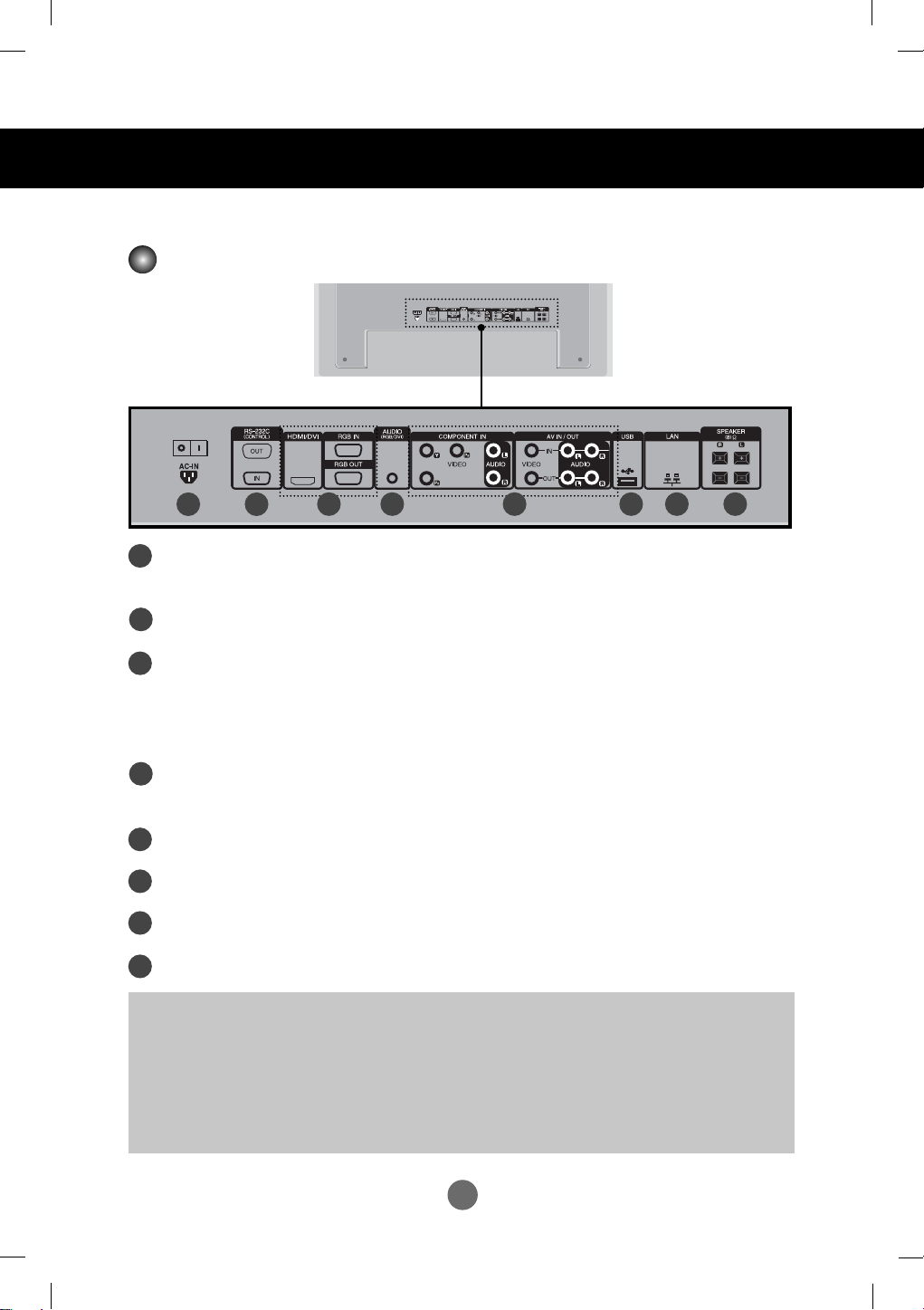
Nombres y funciones de las partes
* La imagen del producto mostrada en este manual puede no coincidir con la imagen real.
Vista posterior
1 2
Conector de alimentación
1
conecte el cable de alimentación
Puertos serie RS-232C
2
Entradas de señal PC interna
3
HDMI admite la entrada de alta definición y la protección de contenido digital de
elevadoancho de banda (HDCP).
para visualizarseñales de alta definición.
Toma de sonido PC interna
4
conecte el cable de audio a la toma *LINE OUT de la tarjeta de sonido del PC.
Puertos Component, AV
5
Puerto USB
6
Puertos LAN
7
Puertos de altavoz
8
*LINE OUT de la tarjeta de sonido del PC interno
Terminal utilizado para realizar la conexión al altavoz mediante un amplifi cador incorporado (Amp).
Asegúrese de haber verifi cado el terminal de conexión de la tarjeta de sonido del PC interno antes
de realizar la conexión. Si la salida de audio de la tarjeta de sonido sólo tiene una toma de salida de
altavoces (Speaker Out), reduzca el volumen del PC interno.
Si la salida de la tarjeta de sonido del PC interno admite tomas de salida de altavoces (Speaker Out)
y de línea de salida(Line Out), conviértala a línea de salida mediante el conversor de la tarjeta del
programa (consulte el manual de usuario de la tarjeta de sonido).
43 65 87
Algunos dispositivos deben utilizar el modo HDCP
17
Page 20
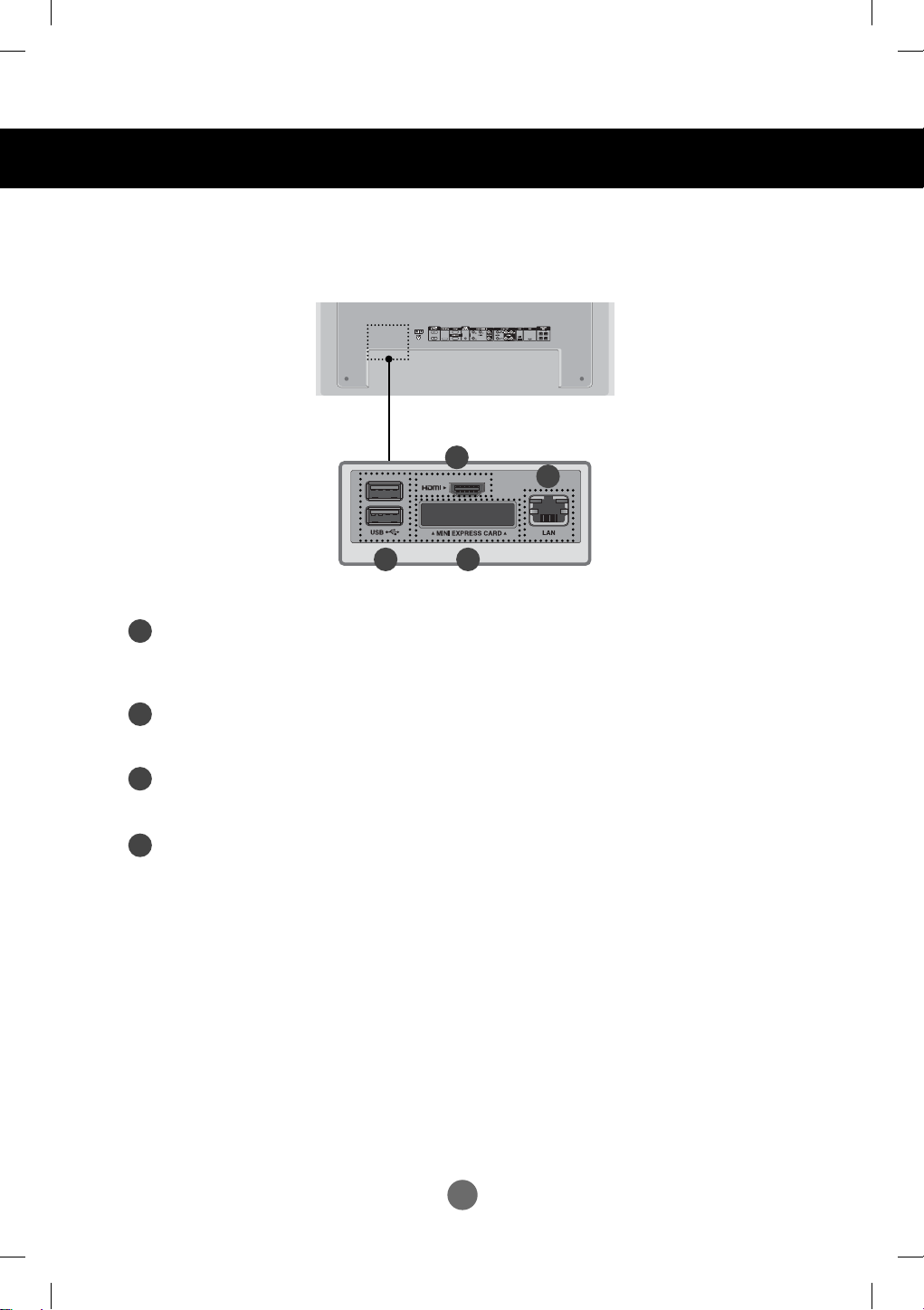
Nombres y funciones de las partes
10
11
9 12
Entrada USB
9
Para conectar dispositivo de tipo USB, incluidos dispositivos de memoria, discos
duros, unidades de CD-ROM, teclados o ratones.
Salida HDMI
10
Para conectar un monitor compatible con HDMI.
Conector LAN
11
Para conectar un cable de LAN.
Ranura para tarjeta PCI MINI EXPRESS
12
Para introducir tarjetas PCI Mini Express.
18
Page 21
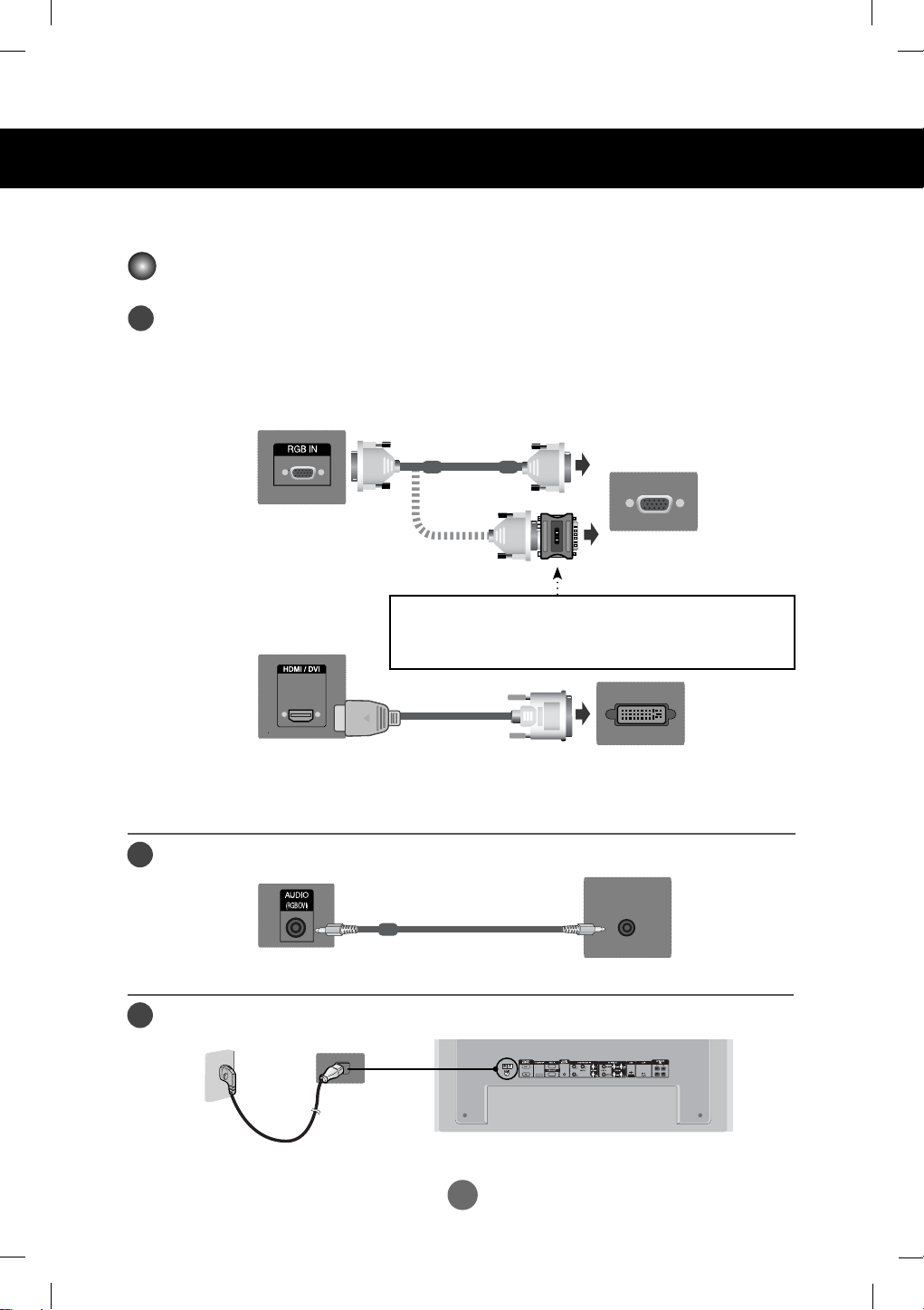
Conexión de dispositivos externos
Conexión a otra PC externa
En primer lugar, compruebe que el ordenador, el producto y todos los periféricos están
1
apagados. A continuación, conecte el cable de entrada de señal.
Cuando se realiza la conexión con un cable de entrada de señal D-Sub.
A.
Cuando se realiza la conexión con el cable de entrada de señal HDMI-DVI.(no incluido)
B.
* Cuando se utilice HDMI PC, podría producirse un problema de compatibilidad.
A.
PC
Parte trasera del equipo.
PC/MAC
B.
MAC
Adaptador para Macintosh (no incluido)
Existen adaptadores no compatibles en el mercado: utilice
únicamente unadaptador estándar para Macintosh. (Sistema de
señales distinto)
Parte trasera del equipo.
* El usuario debe utilizar cables de interfaz de señal blindados (cable D-sub de 15 pines, cable
HDMI-DVI) connúcleos de ferrita para mantener la conformidad con el estándar del producto .
Conecte el cable de audio.
2
Parte trasera del equipo.
Panel posterior del producto .
3
(no incluido)
PC
(no incluido)
PC
Parte trasera del equipo.
19
Page 22
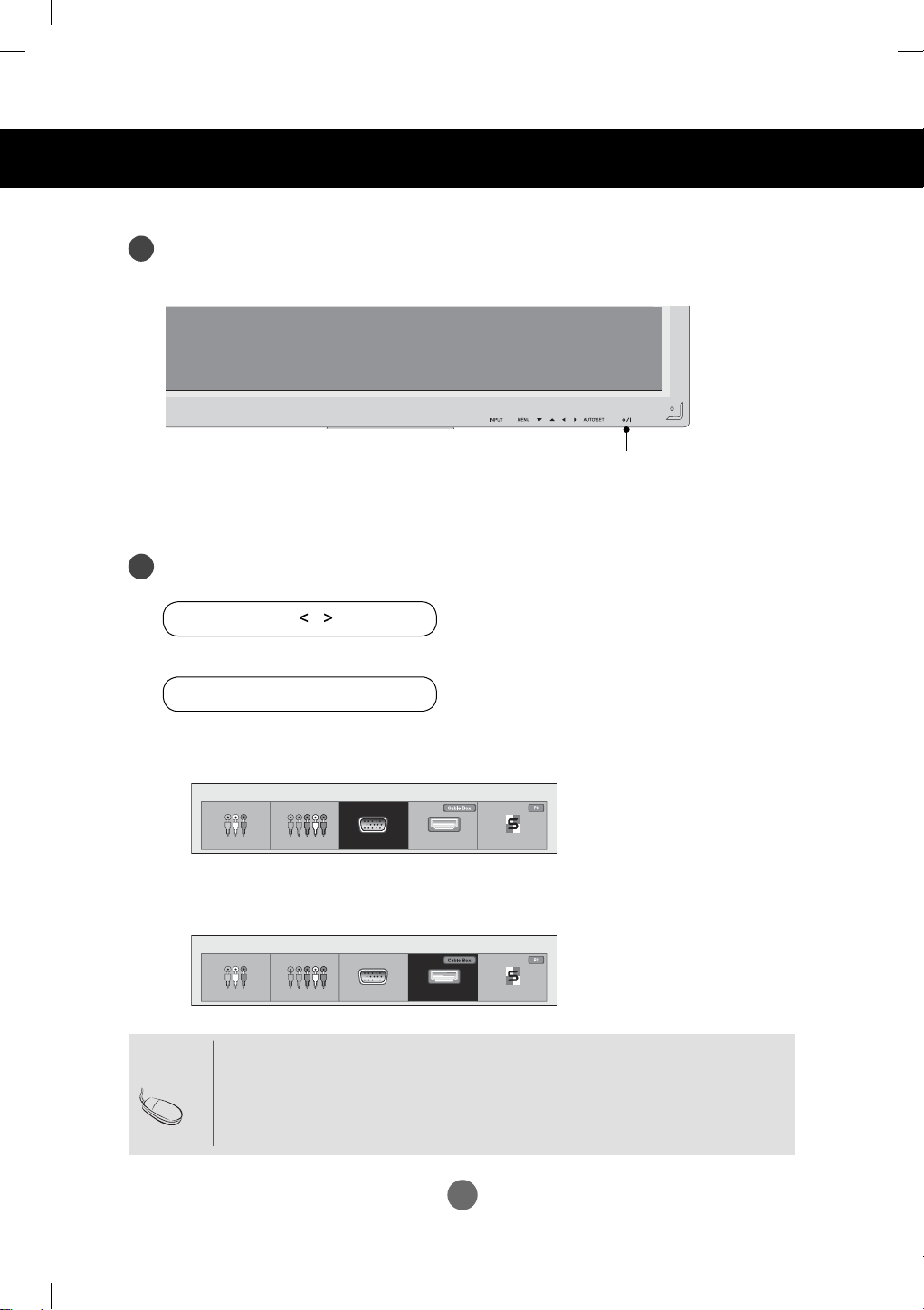
Conexión de dispositivos externos
4
5
Encienda el aparato pulsando el botón de encendido del producto.
1.
Botón Encendido/Apagado
Encienda el PC externo.
2.
Seleccione una señal de entrada.
Pulse el botón INPUT del mando a distancia para seleccionar la señal de entrada.
INPUT → → OK
O bien, pulse el botón INPUT situado en la parte delantera del producto
INPUT → ◄ ► → AUTO/SET
Cuando se realiza la conexión con un cable de entrada de señal D-Sub.
A.
• Seleccione RGB PC: señal analógica D-Sub de 15 patillas.
Lista de entrada
AV Component RGB HDMI/DVI SuperSign
Conexión con un cable de entrada de señal HDMI-DVI y el cable de señal HDMI.
B.
• Seleccione HDMI/DVI : señal digital DVI o señal digital HDMI.
Lista de entrada
AV Component RGB HDMI/DVI SuperSign
• Cómo realizar la conexión a dos ordenadores externos.
Nota
Conecte los cables de señal (HDMI-DVI y D-Sub) al ordenador.
Pulse el botón Signalquelle del mando a distancia para seleccionar el ordenador que
quiere utilizar
.• Realice la conexión directa a una toma de puesta a tierra o a una regleta (provista
de tresclavijas de conexión).
20
Page 23
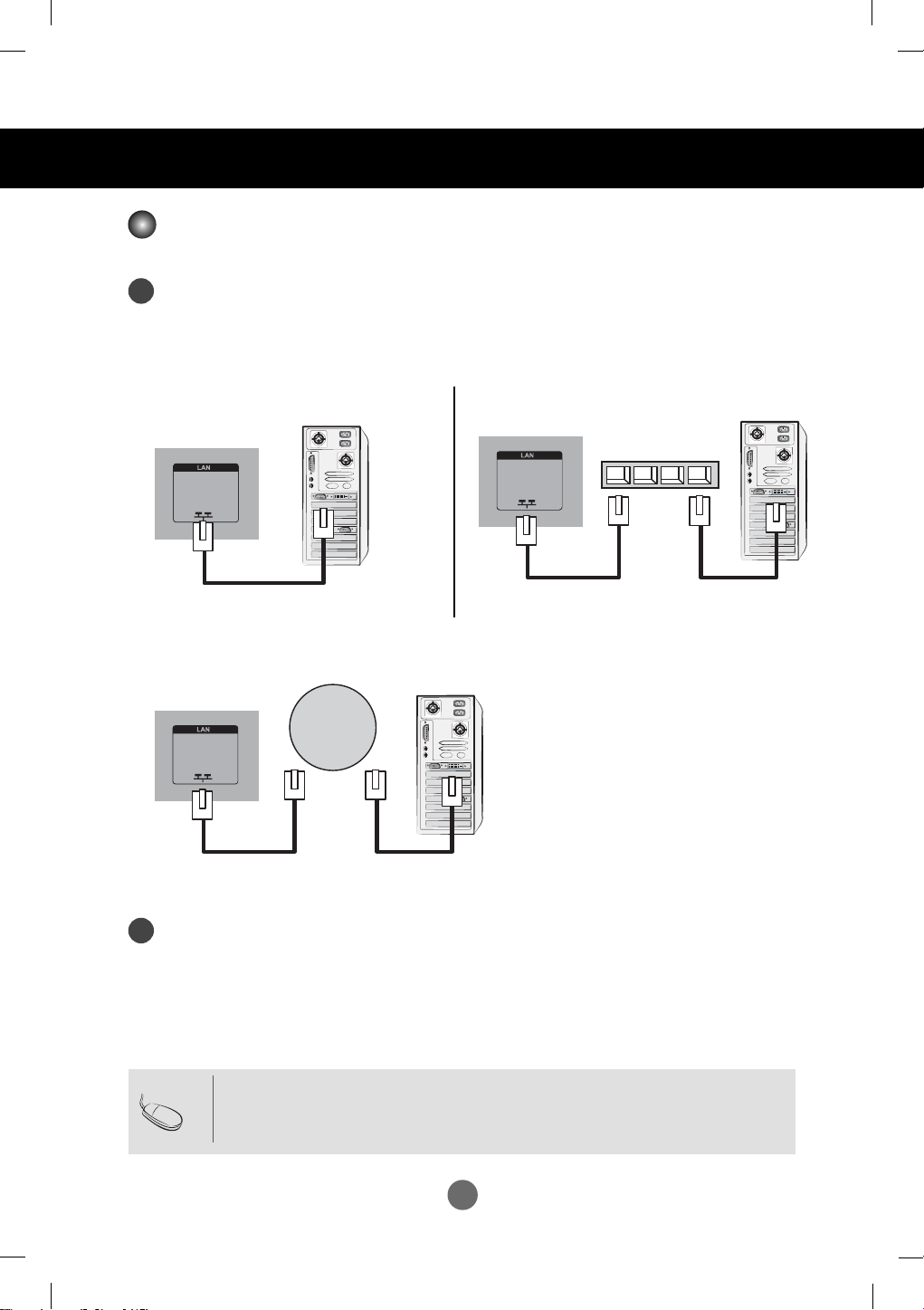
Conexión de dispositivos externos
Network
Al usar la red LAN
Conecte el cable LAN como se muestra en la fi gura siguiente.
1
Conecte el PC externo al monitor
directamente.
LAN
Producto
Using the Internet.
C.
LAN
Producto
PC
PC
Usar el router (conmutador)
B.A.
LAN
Conmutador
Producto
PC
Conecte el cable LAN e instale el programa eZ-Net Manager del CD-ROM.
2
Para obtener más información sobre el programa, consulte la guía de eZ-Net que
encontrará en el CD-ROM.
Nota
• Utilizar una red LAN establece la comunicación entre el PC externo y el monitor y
permite usar los menus OSD delPC al igual que los del monitor.
21
Page 24
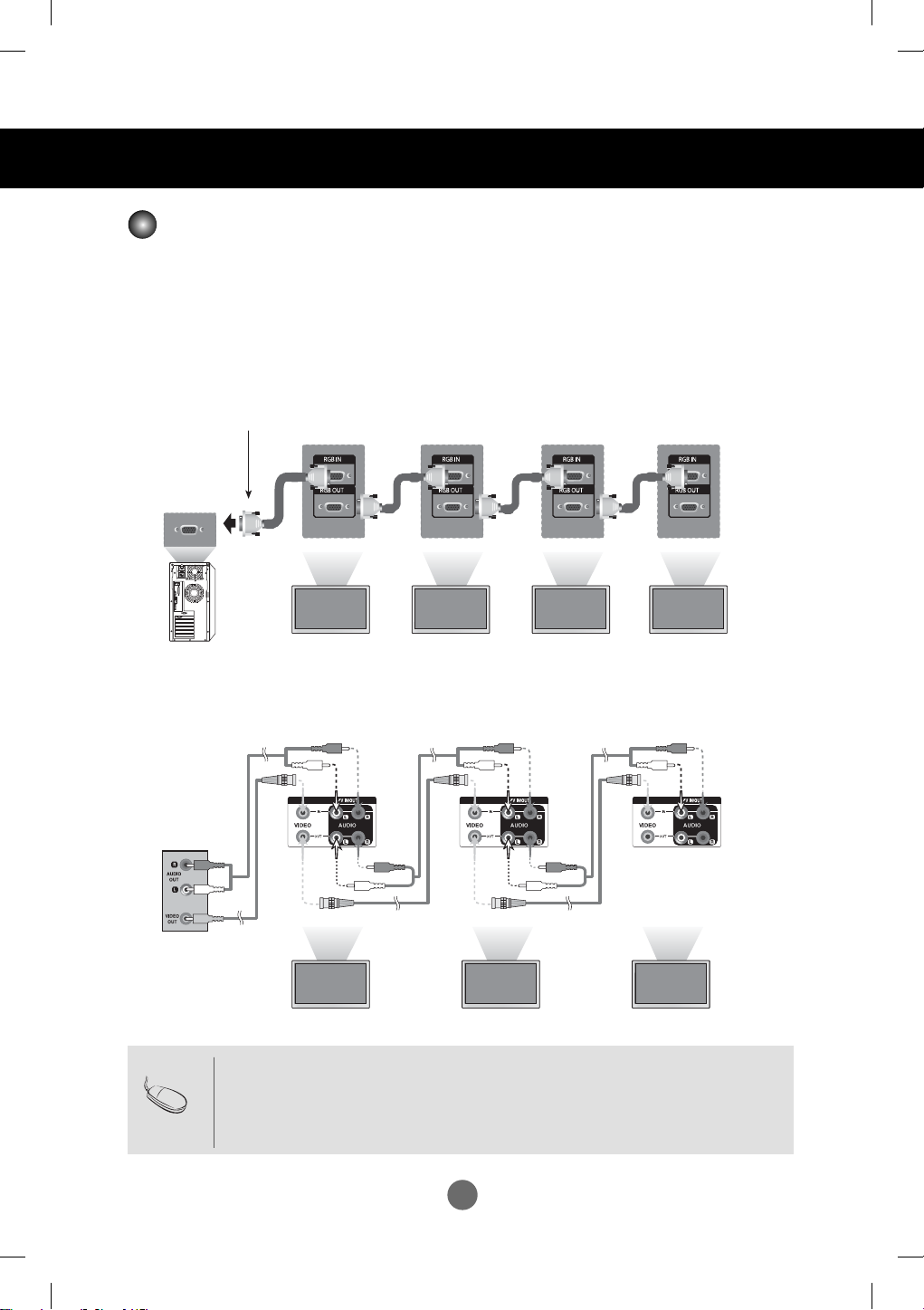
Conexión de dispositivos externos
Monitores de conexión en serie
Con entrada RGB
A.
Para utilizar distintos productos conectados entre sí
Conecte un extremo del cable de entrada de señal (cable de señal D-Sub de 15 patillas)
alconector RGB OUT(Salida RGB) del producto 1y conecte el otro extremo al conector
RGBIN de los otros productos.
Cable de señal D-Sub de 15 patillas
PC
Con entrada AV
B.
Cable de
audio
(no incluido)
Video
Cable BNC
(no incluido)
Nota
Equipo 1
Equipo 1 Equipo 2 Equipo 3
• El número de monitores que pueden conectarse a una salida puede variar en fun-
ción del estado de la señal y de la pérdida de esta a causa de los cables. Si el
estado de la señal es bueno y no hay pérdidas, es posible conectar un máximo de
9 monitores. Si desea conectar un número superior, le recomendamos el uso de
un distribuidor.
Equipo 2
Equipo 3
Equipo 4
22
Page 25
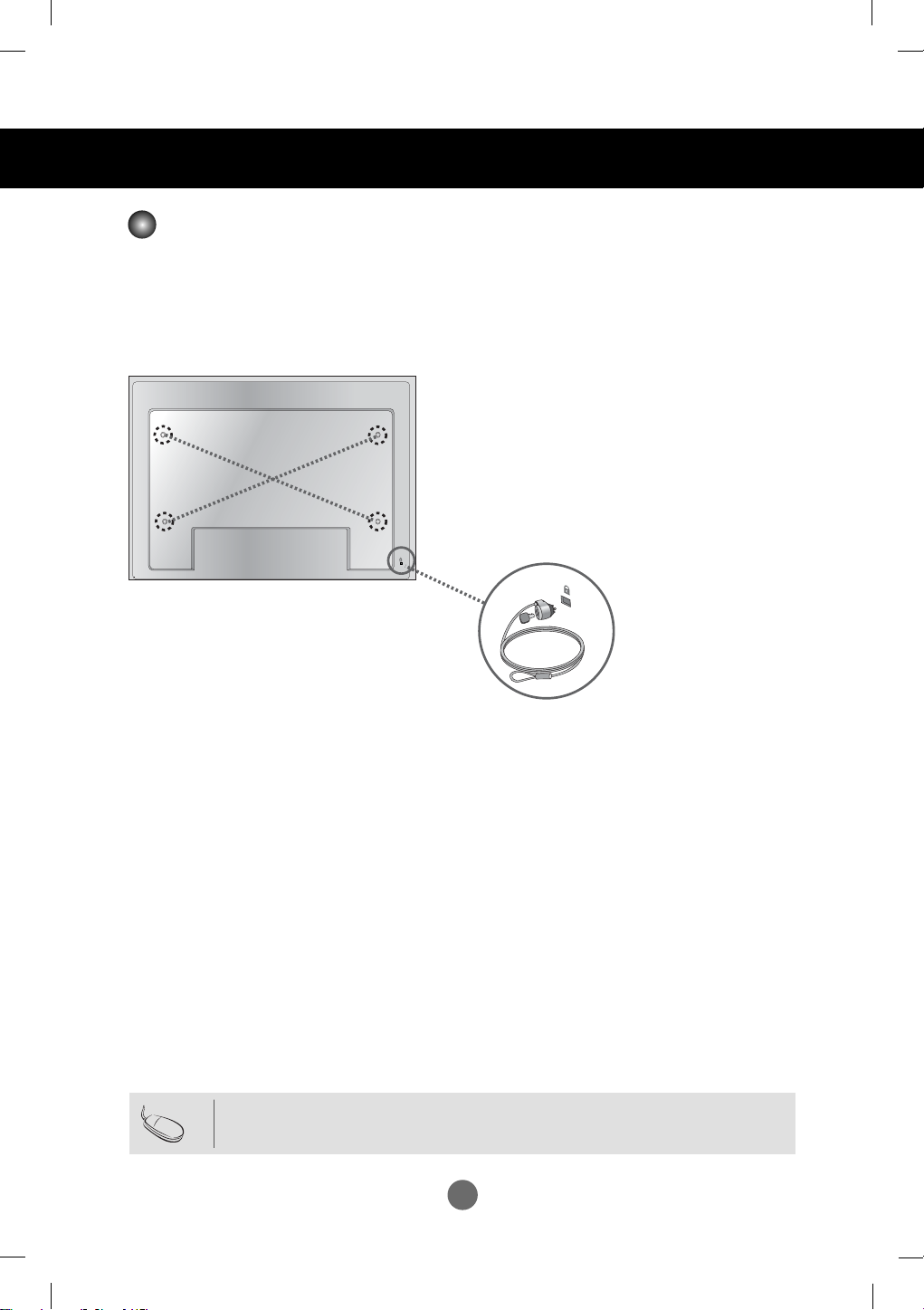
Conexión de dispositivos externos
Montaje en la pared, VESA FDMI
Este producto admite un interfaz de montaje compatible con VESA FDMI.Estos soportes
sevenden por separado, al no ser suministrados por LG. Paramás información consulte las
instrucciones que se adjuntan con la pieza demontaje.
Nota
Ranura de seguridad Kensington
El equipo está provisto de un conector parael
sistema de seguridad Kensington, situadoen
el panel trasero.
El cable y el candado sefacilitan por
separado, ya que su venta noestá vinculada a
LG. Para informaciónadicional, visite: http://
www.kensington.com,la página Web de
Kensington.
• Hay un interruptor en la parte inferior de la zona posterior. Puede activarlo antes
de conectar un código de potencia para facilitar el uso.
23
Page 26
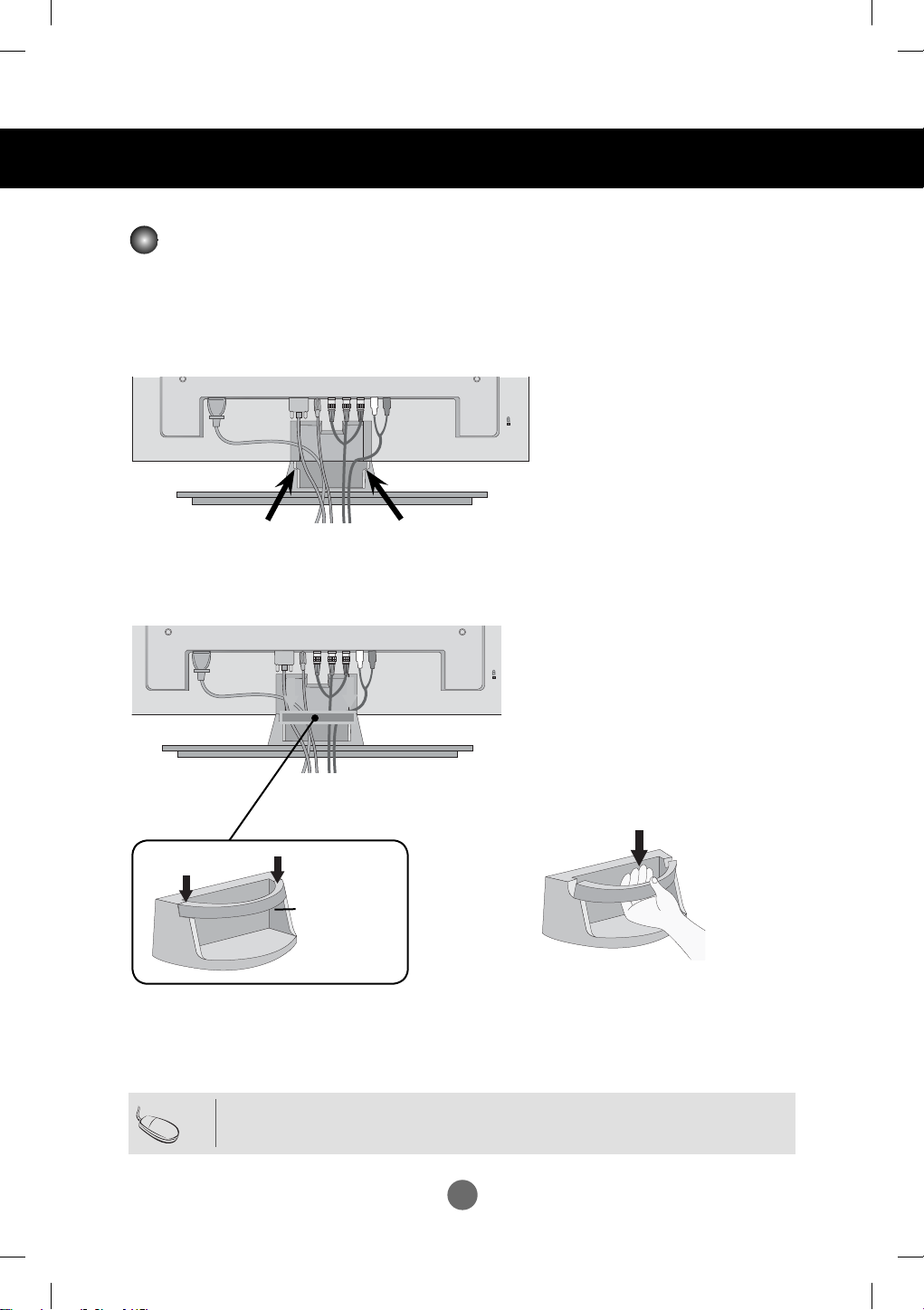
Conexión de dispositivos externos
Colocación de cableado
- Sólo en algunos modelos.
Organice los cables en el centro, tal como se indica en la siguiente figura.
1.
2.
Ajuste la guía de cable a la parte trasera para facilitar la colocación del cableado.
Nota
Retire la guía de cable.
Organizador
de cables
Sostenga el sujetacables con las dos manos
y tire hacia abajo.
• No utilice el organizador de cables como asa del producto.
24
Page 27
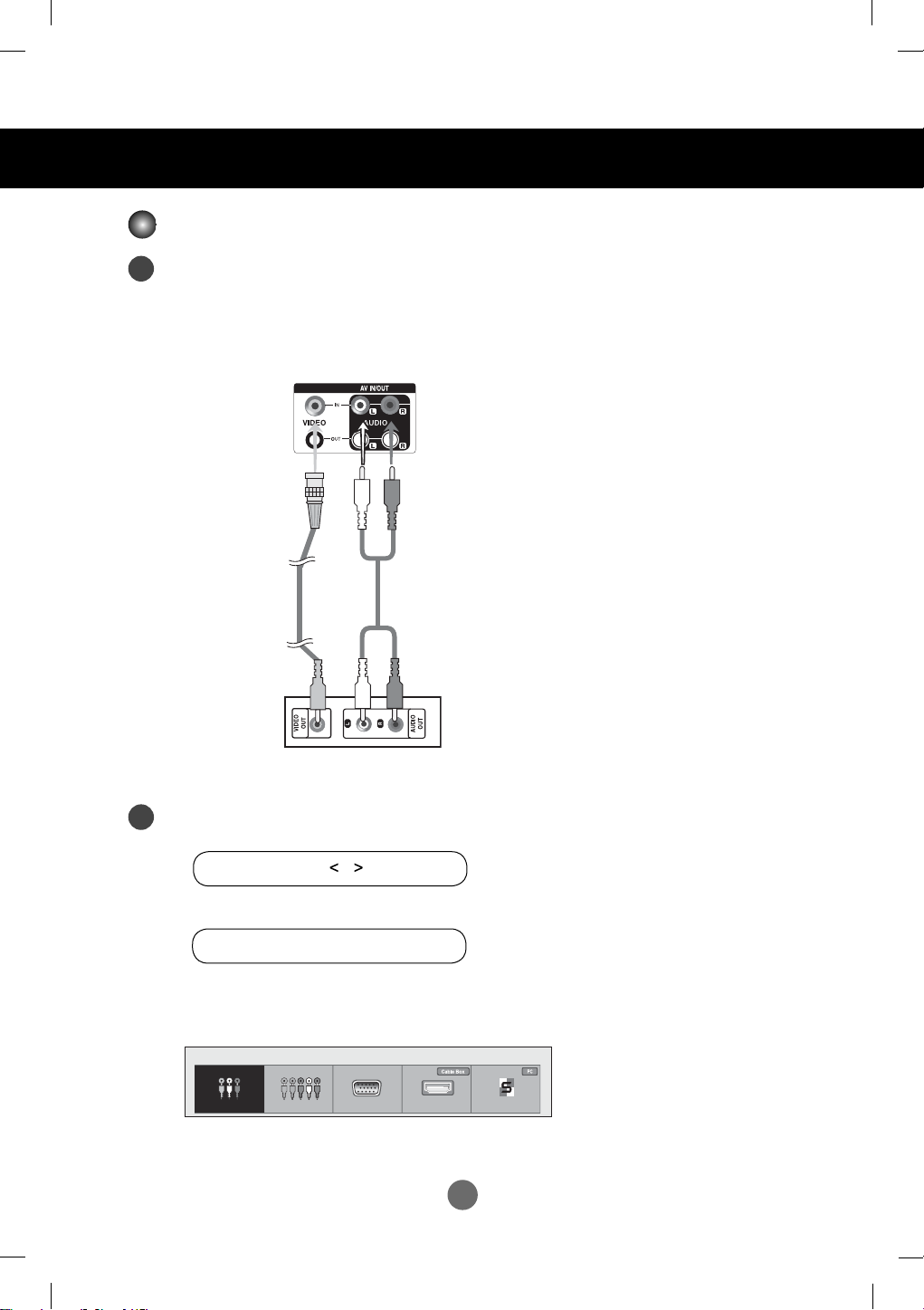
Conexión de dispositivos externos
Entrada de vídeo
Conecte el cable de vídeo tal como se muestra en la siguiente figura y, acontinuación,
1
conecte el cable de alimentación (consulte la página 19).
Al realizar la conexión con uncable BNC.
• Conecte el terminal de entradasiguiendo el código de coloresadecuado.
Producto
Cable BNC
(no incluido)
Receptor de VCR/DVD
Seleccione una señal de entrada.
2
Pulse el botón INPUT del mando a distancia para seleccionar la señal de entrada.
Cable de audio
(no incluido)
INPUT → → OK
O bien, pulse el botón INPUT situado en la parte delantera del producto
INPUT → ◄ ► → AUTO/SET
Al conectar mediante un cable BNC.
• Seleccionar AV.
Lista de entrada
AV Component RGB HDMI/DVI SuperSign
25
Page 28
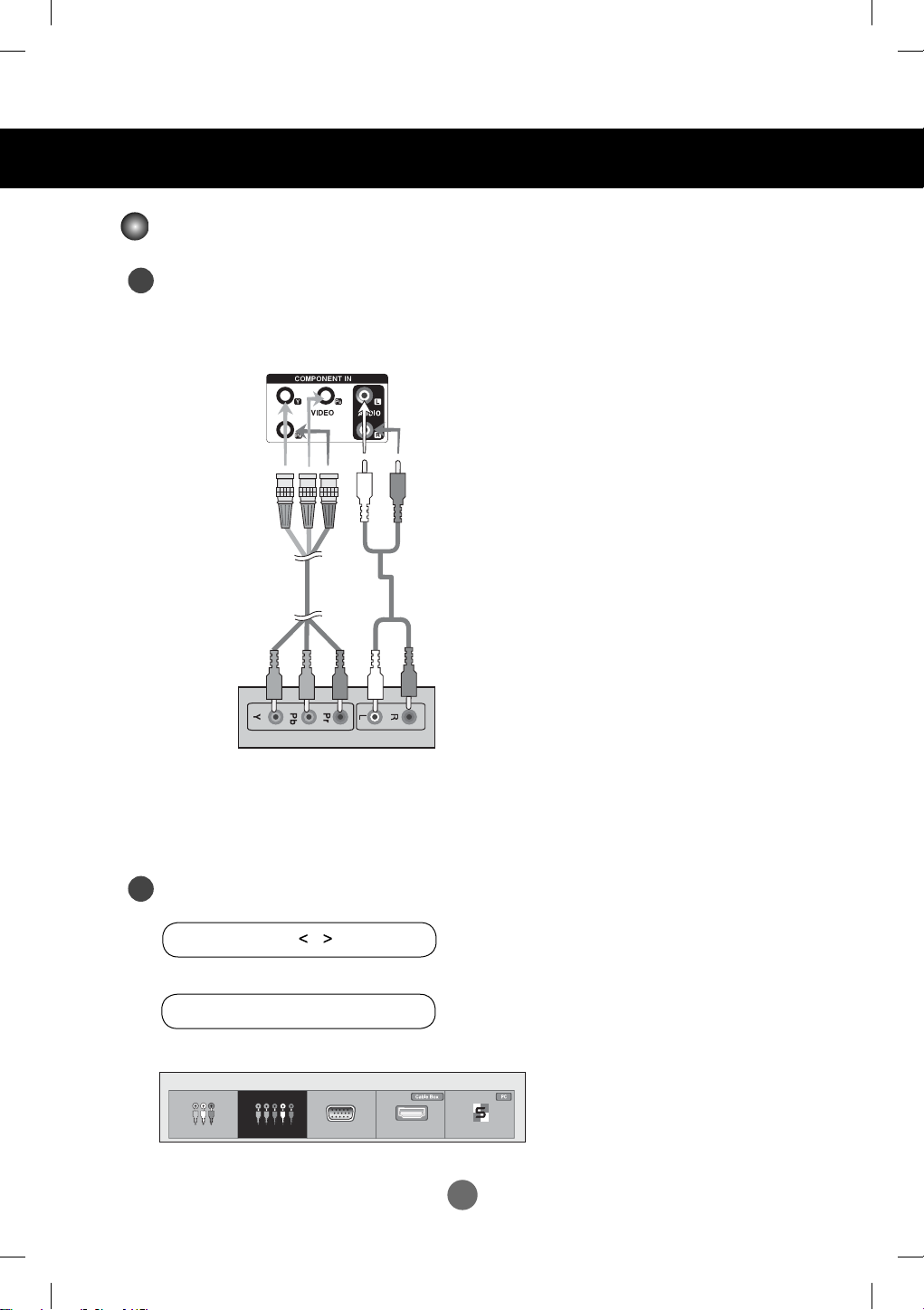
Conexión de dispositivos externos
Entrada de componente (480i/480p/576i/576p/720p/1080i/1080p)
Conecte el cable de vídeo/audio tal como se muestra en la siguiente fi gura y, acontinu-
1
ación, conecte el cable de alimentación (consulte la página 19).
• Conecte el terminal de entrada siguiendo el código de colores adecuado.
Producto
Cable BNC
(no incluido)
Receptor de HDTV
Nota:
- Es posible que algunos dispositivos necesiten HDCP para visualizar
señales dealta definición.
- El componente no admite HDCP.
Seleccione una señal de entrada.
2
Pulse el botón INPUT del mando a distancia para seleccionar la señal de entrada.
Cable de audio
(no incluido)
INPUT → → OK
O bien, pulse el botón INPUT situado en la parte delantera del producto
INPUT → ◄ ► → AUTO/SET
• Seleccione Component .
Lista de entrada
AV Component RGB HDMI/DVI SuperSign
26
Page 29
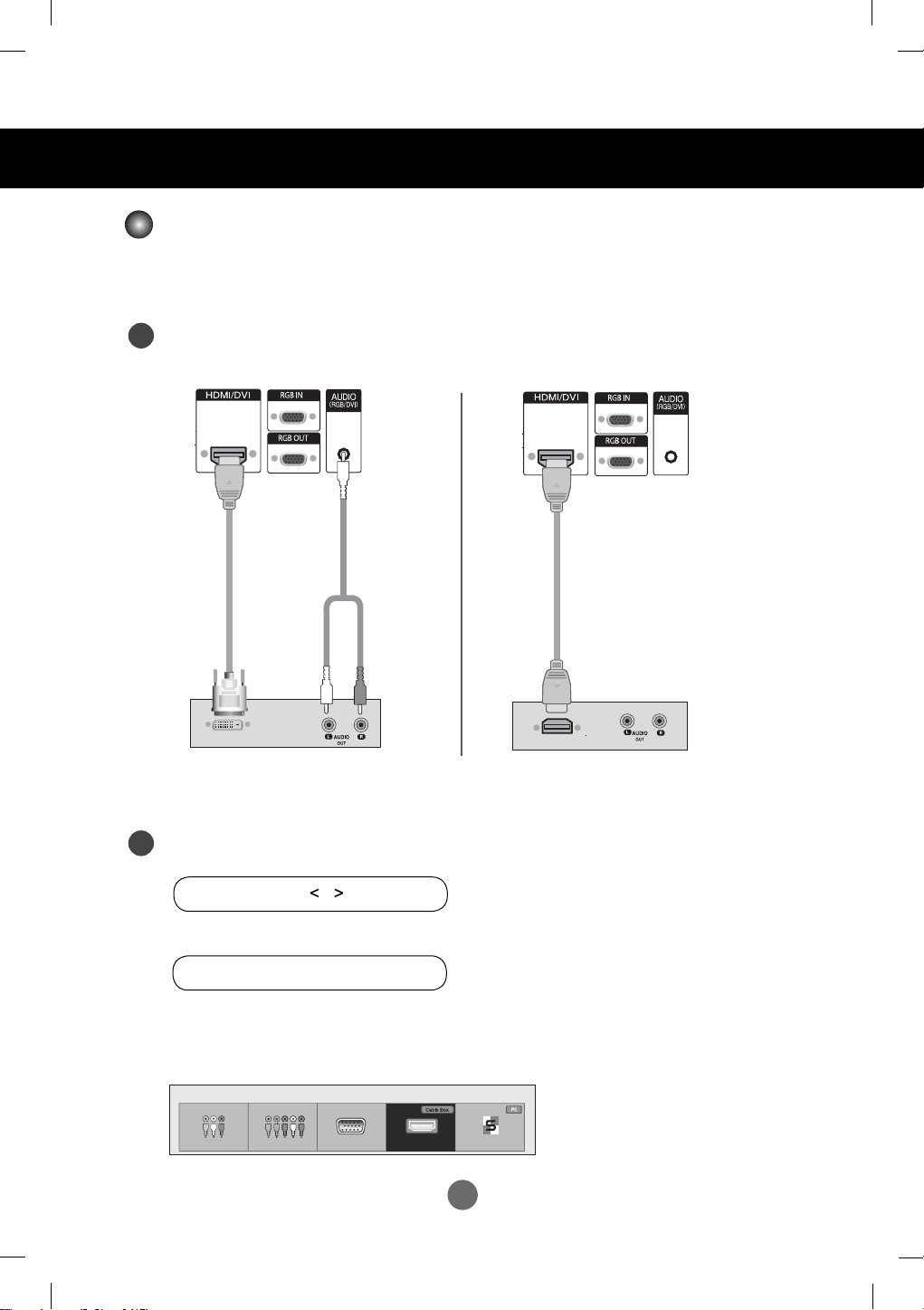
Conexión de dispositivos externos
Entrada HDMI (480p/576p/720p/1080i/1080p)
- HDMI admite una entrada de alta defi
elevado anchode banda (HDCP). Algunos dispositivos deben utilizar HDCP para
visualizar señales de altadefi nición.
Conecte el cable de vídeo/audio tal como se muestra en la siguiente fi gura y, acontinu-
1
ación, conecte el cable de alimentación (consulte la página 19).
Producto
Cable de señal
HDMI-DVI
(no incluido)
VCR/DVD/Caja receptora
Cable de
audio RCA
(no incluido)
nición y protección de contenido digital de
Producto
Cable de señal HDMI
(no incluido)
VCR/DVD/Caja receptora
Nota: no se admite Dolby Digital.
Seleccione una señal de entrada.
2
Pulse el botón INPUT del mando a distancia para seleccionar la señal de entrada.
INPUT → → OK
O, pulse el botón INPUT en la parte trasera del Producto.
INPUT → ◄ ► → AUTO/SET
Conexión con un cable de entrada de señal HDMI-DVI.
Conexión con un cable de entrada de señal HDMI.
• Seleccione HDMI/DVI.
Lista de entrada
AV Component RGB HDMI/DVI SuperSign
27
Page 30
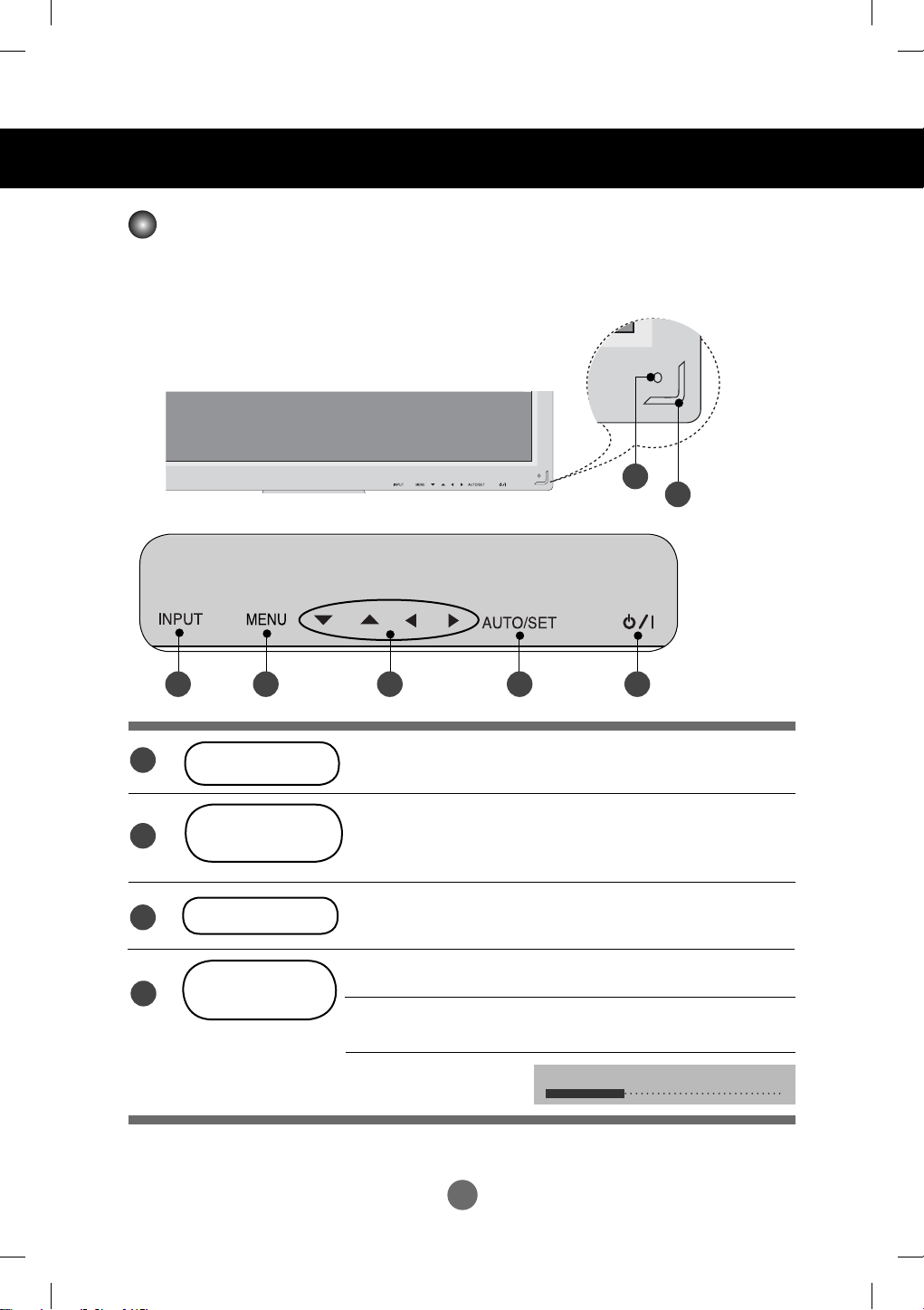
Menú de usuario
Opciones de ajuste de pantalla
6 3 4 5 1
7
2
1
2
3
Botón Encendido/
Apagado
Indicatore de
encendido
Botón MENU
Botones de
4
selección/ajuste OSD
Pulse este botón para encender la unidad. Vuelva a pulsarlo
paraapagar la unidad.
Este indicador se enciende de color verde cuando la pantalla funciona
con normalidad (modo activado). Si la pantalla está en modo de
suspensión (ahorro de energía), el color del indicador cambia a ámbar.
Utilice estos botones para mostrar u ocultar la pantalla del menú OSD
(menú de visualización en pantalla).
Utilice este botón para seleccionar un icono o ajustar una configuración en
la pantalla OSD.
▲ ▼
Botones arriba, abajo
◄ ►
Ajuste el volumen.
Volumen
28
35
Page 31

Menú de usuario
Opciones de ajuste de pantalla
5
6
7
Botón AUTO/SET
Botón INPUT
Receptor IR
[Para señal PC analógica]
Deteccion automatica en
progreso para mejor
visualización cambiar la resolucion a
1920 x 1080
[Si el modo XGA está activo y seselecciona
la resolución 1920 x 1080]
Deteccion automatica en progreso
INPUT → ◄ ► → AUTO/SET
• Desplazamiento por las diferentes opciones de entrada.
AV Vídeo compuesto
Component HDTV, DVD
RGBPC Señal analógica D-Sub de 15 patillas
HDMI/DVI Digital signal
SuperSign SupeSign
Lista de entrada
AV Component RGB HDMI/DVI SuperSign
El equipo recibe en este punto señales del mando a distancia.
29
Page 32

Menú de usuario
Menú OSD
Icono Descripción de la función
Ajuste de la función de imagen.
IMAGEN
AUDIO
HORA
OPCIÓN
TILE
USB
Ajuste de la función de sonido.
Ajuste de la función hora.
Ajuste de la opciones.
Ajusta las opciones de mosaico.
Ajusta las opciones de USB.
Nota
OSD (menú de visualización en pantalla)
• La función OSD permite ajustar adecuadamente el estado de la pantalla, ya que
proporciona
una presentación gráfica.
30
Page 33

Menú de usuario
Cómo ajustar la pantalla OSD
(menú de visualización en pantalla)
MENU
➩➩ ➩ ➩
➩➩➩
Aparece el
emergente
de pantalla
1
2
3
4
5
6
7
8
Muévalo hasta
menú
conseguir el
ajuste que
desee
Primero pulse el botón MENU para que aparezca el menú OSD.
Para acceder a cada uno de los controles, pulse los botones ∧∨ .
Cuando el icono aparezca resaltado, pulse el botón OK.
Para acceder a cada uno de los controles, pulse los botones ∧∨ .
Cuando la lista que busca aparezca resaltada, pulse el botón OK.
Utilice los botones ∧∨< > para ajustar el elemento en el nivel deseado.
Para aceptar los cambios pulse el botón OK.
Salga del menú OSD pulsando el botón EXIT (Salir).
Seleccion
e un icono
del menú
Muévalo hasta
conseguir el
ajuste que
desee
• Utilice el mando a distancia para ajustar la pantalla OSD.
Sélectionnez
une liste de
menu
Ajuste el estado
Cómo ajustar la pantalla automáticamente
Guarde el
ajuste
Salga de la
pantalla del
menú
Presione el botón AUTO/SET (el botón AUTO en el mando a distancia) en la señal
analógica del PC interno. A continuación podrá seleccionar los ajustes óptimos de la
pantalla adecuados al modo actual. Si el ajuste final no es satisfactorio, puede realizarlo de
manera manual.
[Si el modo XGA está activo y seselecciona
la resolución
Deteccion automatica en progreso
1920 x 1080
31
]
Page 34

Menú de usuario
AV
HDMI / DVI
RGB
SuperSign
Component
ARC
MODO
16 : 9
Escaneo
Original
4 : 3
1 : 1
14 : 9
Zoom
Zoom cine1
Ancho completo
Ajuste de la función de imagen
Formato
Mover
IMAGEN
Formato : 16:9
Formato : 16:9
Ahorro de energía : Apagado
Modo de imagen : Estándar
• Luz de Fondo 70
• Contraste 90
• Brillo 50
• Nitidez 70
• Color 60
▼
Para seleccionar el tamaño de la imagen de la pantalla.
16:9 : Modo de pantalla ancha.
Escaneo : Permite disfrutar de todos los datos transmitidos sin imágenes cortadas.
(*Este menú sólo se activa en 720p,1080p,1080i (HDMI/DVI-DTV, modo Component)
Original : La relación de aspecto no se ajusta en función del original. Se ajusta
dependiendo del programa visualizado.
1:1 : Este formato de imagen tiene una relación de 1 a 1 de la señal AV general. (Sólo RGB-PC,
HDMI / DVI-PC)
4:3 : El formato de esta imagen presenta una relación de aspecto de 4 : 3.
14:9 : Los programas con formato 14 : 9 se verán normalmente en formato 14 : 9 con bandas negras
en las partes superior e inferior. Los programas con formato 4 : 3 se ampliarán en la parte
superior e inferior, derecha e izquierda.
Zoom : Los programas con formato 4 : 3 se ampliarán hasta ocupar la totalidad de la pantalla, con un
formato 16 : 9. De este modo, se eliminarán las partes superior e inferior.
Zoom cine 1 : Seleccione Zoom cine cuando desee modificar la imagen, tanto para ampliarla
horizontalmente como para cortarla verticalmente. La imagen se equilibrará entre la
modificación y la cobertura de pantalla.
Ancho completo : Cuando la Monitor reciba la señal de pantalla panorámica, ajustará la imagen a la
pantalla en proporción lineal, vertical y horizontalmente.
OK
16:9
16:9
Escaneo
Original
4:3
14:9
Zoom
Zoom cine1
Ancho completo
32
Page 35

Menú de usuario
Ajuste de la función de imagen
Ahorro de energía
Mover
IMAGEN
Formato : 16:9
Ahorro de energía : Apagado
Ahorro de energía : Apagado
Modo de imagen : Estándar
• Luz de Fondo 70
• Contraste 90
• Brillo 50
• Nitidez 70
• Color 60
▼
Este menu de ajuste de brillo de la pantalla le ayudará a ahorrar energía.
Nivel : Se incluyen un total de 4 niveles de brillo de pantalla.
- Apagado : 100 % de iluminación
- Nivel 1 : 80 % de iluminación
- Nivel 2 : 60 % de iluminación
- Nivel 3 : 40 % de iluminación
OK
Apagado
Apagado
Nivel 1
Nivel 2
Nivel 3
Nota
• Si la opción 'Modo de imagen' se configura como 'Cine', el modo 'Ahorro de
energía' se desactiva.
33
Page 36

Menú de usuario
Ajuste de la función de imagen
Modo de imagen
Mover
IMAGEN
Formato : 16:9
Ahorro de energía : Apagado
Modo de imagen : Estándar
Modo de imagen : Estándar
• Luz de Fondo 70
• Contraste 90
• Brillo 50
• Nitidez 70
• Color 60
▼
Pasa por los distintos preajustes de la pantalla.
Estándar : Éste es el modo más genérico y natural de visualizar una imagen.
Vivo : Seleccione esta opción para visualizar una imagen nítida.
Cine : Seleccione esta opción para reducir el nivel de brillo.
Deportes : Seleccione esta opción para visualizar una imagen más tenue.
Juego : Seleccione esta opción para disfrutar de una imagen dinámica mientras se
divierte jugando.
Para expertos
1,2 : seleccione esta opción para utilizar los ajustes definidos por el usuario.
seleccione esta opción para utilizar los ajustes de audio definidos por el
usuario.
OK
Vivo
Estándar
Estándar
Cine
Deportes
Juego
Para expertos 1
Para expertos 2
Nota
• Si en el ajuste “Modo de Imagen” en el menú Imagen selecciona : Vivo, Estándar,
Cine, Deportes o Juegos, los menús sucesivos se ajustarán automáticamente.
34
Page 37

Menú de usuario
Ajuste de la función de imagen
Modo de imagen
Mover
IMAGEN
Formato : 16:9
Ahorro de energía : Apagado
Modo de imagen : Estándar (Usuario)
• Luz de Fondo 70
• Luz de Fondo 70
• Contraste 90
• Brillo 50
• Nitidez 70
• Color 60
▼
Luz de Fondo : permite controlar el brillo de la pantalla y ajustar el brillo del panel LCD.
Contraste : ajusta la diferencia entre los niveles de claridad y oscuridad de la imagen.
Brillo : Para ajustar la luminosidad de la pantalla.
Nitidez : Para ajustar la claridad de imagen de la pantalla. (Esta función solo puede
utilizarse con AV, Component y HDMI/DVI (DTV)).
Color : Para ajustar el color en el nivel que desee. (Esta función solo puede utilizarse con
AV, Component y HDMI/DVI (DTV)).
Tinte : Para ajustar el tinte en el nivel que desee. (Esta función solo puede utilizarse con
AV, Component y HDMI/DVI (DTV)).
OK
35
Page 38

Menú de usuario
Ajuste de la función de imagen
Controles avanzados
Mover
IMAGEN
▲
• Contraste 90
• Brillo 50
• Nitidez 70
• Color 60
• Tinte 0
• Controles avanzados
• Controles avanzados
• Reajuste imagen
PANTALLA
Temp. de color: Selección de una definición de color de fábrica.
Frio : blanco ligeramente violáceo.
Medio : blanco ligeramente azulado.
Caliente : blanco ligeramente rojizo.
Contraste Dinámico: optimiza el contraste automáticamente según la luminosidad del reflejo. (Esta función solo
puede utilizarse con AV, Component y HDMI/DVI (DTV)).
Color Dinámico: ajusta el color del reflejo automáticamente para reproducir colores lo más naturales posibles.
(Esta función solo puede utilizarse con AV, Component y HDMI/DVI (DTV)).
Reducción de ruido: elimina el ruido para que empeorar la imagen original.(Esta función solo puede utilizarse con
AV, Component y HDMI/DVI (DTV)).
Gamma : le permite configurar su propio valor de gamma.
En el monitor, los valores de gamas altas muestran imágenes blanquecinas mientras que los de valores
inferiores muestran imágenes de mayor contraste.
Nivel de oscuridad : (La función es eficaz en el modo siguiente : AV, HDMI / DVI)
Ajusta el contraste y la luminosidad de la pantalla gracias al nivel de oscuridad de la
pantalla.
Bajo: el reflejo de la pantalla gana en luminosidad.
Alto: el reflejo de la pantalla se oscurece.
Modo Cine : (La función es eficaz en el modo siguiente : AV, Component 480i / 576i)
Mientras está viedo una película, esta función ajusta la unidad para obtener la mejor apariencia de
imagen.
Balance de blancos : esta es la función de ajuste del color general de la pantalla para adaptarlo a su gusto (la
opción funciona solamente en los modos de imagen para expertos 1 y 2).
Sistema de administración de color : dado que es la herramienta que usan los expertos para realizar a justes
OK
Temp. de color
Contraste Dinámico
Color Dinámico
Reducción de ruido
Gamma
Nivel de oscuridad
Modo Cine
◄ Medio ►
Alto
Alto
Medio
Medio
Alto
Apagado
Cerrar
mediante los patrones de prueba, no afecta a otros colores y se utiliza para
ajustar 6 áreas de color (rojo/verde/azul/cian/magenta/amarillo) de forma
selectiva. Es posible que la diferencia de color no llame la atención incluso
cuando realiza los ajustes del vídeo en general (la opción funciona
solamente en los modos de imagen para expertos 1 y 2).
36
Page 39

Menú de usuario
Ajuste de la función de imagen
Reajuste imagen
IMAGEN
▲
• Contraste 90
• Brillo 50
• Nitidez 70
• Color 60
• Tinte 0
• Controles avanzados
• Reajuste imagen
• Reajuste imagen
PANTALLA
Pantalla
IMAGEN
▲
• Contraste 90
• Brillo 50
• Nitidez 70
• Color 60
• Tinte 0
• Controles avanzados
• Reajuste imagen
PANTALLA
PANTALLA
ꔉ
Mover
Mover
OK
OK
PANTALLA
Resolución►
Config. auto
Posición
Tamaño
Fase
Reajuste
Restablecer la configuración predeterminada
del modo de imagen.
Prev.
Mover
1024 x 768
1360 x 768
1280 x 768
1360 x 768
1366 x 768
Permite ajustar la pantalla de vídeo.
Resolución:
Config. auto:
(Sólo RGB-PC)
Posición:
Tamaño:
Fase :
Reajuste:
para la visualización de una imagen normal, ajuste la resolución del modo RGB según el modo.
Esta función se puede utilizar en el modo RGB [PC].
Este botón permite ajustar de manera automática la posición de la pantalla, el reloj y la
fase. Esta función sólo está disponible en las señales analógicas.
mueve la posición de la pantalla.
ajusta el tamaño de la pantalla
.
Permite ajustar el enfoque de la pantalla. Esta opción le permite suprimir cualquier ruido horizontal
además de mejorar la nitidez de la imagen de los personajes. Esta función sólo está disponible en el
caso de señales analógicas.
Permite volver al menú Config. manual según los ajustes establecidos por defecto.
37
Page 40

Menú de usuario
Ajuste de la función de sonido
OK
AUDIO
Volumen auto : Apagado
Volumen auto : Apagado
Diálogos Claros II : Apagado
• Nivel 3
Balance 0
Modo de sonido : Estándar
• Agudos 50
• Bajos 50
• Reajuste
▼
Mover
AUDIO
▲
Diálogos Claros II : Apagado
• Nivel 3
Balance 0
Modo de sonido : Estándar
• Agudos 50
• Bajos 50
• Reajuste
Altavoces : Encendido
Mover
OK
Volumen auto
Seleccione esta opción para ajustar de forma automática el volumen irregular de los diferentes
canales y señales. Para utilizar esta característica, seleccione Encendido.
Diálogos Claros II
Al diferenciar el sonido humano del resto, ayuda a obtener una mejor acústica de las voces
humanas.
Balance
Utilice esta función para equilibrar el sonido entre los altavoces derecho e izquierdo.
Modo de sonido
La mejor calidad de sonido disponible se seleccionará automáticamente según el tipo de vídeo
que esté viendo en ese momento.
Estándar : Se trata del audio dominante y más natural.
Música : Seleccione esta opción para disfrutar de un sonido original al escuchar música.
Cine : Seleccione esta opción para disfrutar de un sonido sublime.
Deportes : Seleccione esta opción para ver la transmisión de deportes.
Juego : Seleccione esta opción para disfrutar de un sonido dinámico mientras juega.
Altavoces
Encendido: activa el sonido del altavoz del monitor.
(* El altavoz del monitor se vende por separado).
Apagado: desactiva el sonido del altavoz del monitor. Utilice esta opción cuando emplee
dispositivos de sonido externos.
38
Page 41

Menú de usuario
Ajuste de la función de hora
OK
HORA
Relojes
Reloj : −− : −− −−−−
Hora de Apag. : Apagado
Hora de Enc. : Apagado
Hora del apagador : Apagado
Apagado auto. : Encendido
Retardo de Enc. : Apagado
Reloj
Si la hora actual es incorrecta, restablezca el reloj manualmente.
1) Pulse el botón MENU (Menú) y, a continuación, el botón para seleccionar el menú hora Hora. Después, pulse el
botón OK (Aceptar) para seleccionar.
2) Pulse el botón y, a continuación, utilice el botón para seleccionar el menú Reloj.
3) Pulse el botón y, a continuación, utilice el botón para seleccionar la fecha
4) Pulse el botón y, a continuación, utilice el botón para configurar la hora (00 a 23).
5) Pulse el botón y, a continuación, utilice el botón para configurar los minutos (00 a 59).
Hora de apagado y encendido
La hora de apagado cambia automáticamente el equipo a modo inactivo a la hora establecida previamente.
1) Pulse el botón MENU (Menú) y, a continuación, el botón
el botón OK (Aceptar) para seleccionar.
2) Pulse el botón y, a continuación, utilice el botón para seleccionar el menú Hora de Apag./Hora de Enc.
3) Pulse el botón y, a continuación, utilice el botón para seleccionar la fecha.
4) Pulse el botón y, a continuación, utilice el botón para configurar la hora (00 a 23).
5) Pulse el botón y, a continuación, utilice el botón para configurar los minutos (00 a 59).
6) Pulse el botón y, en función de las necesidades personales, seleccione la adición.
Hora del apagador
La corriente se desconecta automáticamente cuando el usuario pasa el ajuste de tiempo.
1) Pulse el botón MENU (Menú) y, a continuación, el botón
el botón OK (Aceptar) para seleccionar.
2) Pulse el botón y, a continuación, utilice el botón para seleccionar el menú Temporizador apagado.
3) Pulse el botón y, a continuación, y utilice el botón para seleccionar los minutos (de apagado a 240 minutos).
Apagado automático
Si la función Apagado automático está activa y no hay señal de entrada, el equipo se apagará después de 15 minutos.
1) Pulse el botón MENU (MENÚ) y, a continuación, el botón
(Aceptar) para seleccionar.
Retardo de Enc.
Al conectar varios monitores y encender la unidad, los monitores se encienden individualmente para evitar sobrecargas.
Mover
para seleccionar el menú hora Hora. Después, pulse
para seleccionar el menú hora Hora. Después, pulse
para seleccionar el menú Temporizador y el botón OK
Nota
• Una vez definida la Hora de Enc.o la Hora de Apag., éstas funcionan a diario a la
hora preseleccionada.
• Necesita ajustar la hora del dispositivo correctamente para utilizar la función de
apagado programado. Cuando las horas de encendido/apagado programadas sean
las mismas, la de apagado tendrá prioridad si el equipo está encendido y viceversa si
está apagado.
• Si se activa la función Hora de Enc. la pantalla Apag. se activará, ya que estaba
desactivada.
39
Page 42

Menú de usuario
Selección de las opciónes
OK
OPCIÓN
Idioma (Language) : Español
Idioma (Language) : Español
Entrada
Bloqueo teclas : Apagado
Definir ID : Apagado
Metodo ISM : Normal
Selección DPM : Encendido
Indicador de encendido : Encendido
Seleccione Interfaz : RS232C
▼
Idioma(Language)
Para seleccionar el idioma en que se muestran los nombres de los controles.
Entrada
Selecciona una etiqueta para una fuente de entrada. Por ejemplo, cuando se conecta al PC interno en
modo RGB. * Seleccione PC interno” en el campo de dispositivo de conexión. Si no lo hace, puede que la
pantalla no se muestre correctamente.
Bloqueo teclas
Utilice los botones para seleccionar Encendido o Apagado. Es posible configurar la unidad para
que únicamente se pueda utilizar desde el mando a distancia y evitar, así, un uso no autorizado.
Para bloquear el ajuste de la pantalla OSD, configure la pestaña Bloqueo teclas en la posición
'Encendido'. Para desbloquearla, realice el siguiente procedimiento:
• Pulse el botón MENU del mando a distancia y ajuste Bloqueo teclas en la posición 'Apagado'.
Definir ID
Si se han conectado varios productos para la reproducción, puede asignar un número de Set ID
(asignación de nombre) a cada producto. Especifique el número (de 1 a 99) con el botón < > y salga.
Utilice el Set ID asignado para controlar individualmente cada producto mediante el Programa de
control del producto.
* Si Definir ID se establece como Apagado, no podrá controlar las funciones RS-232C. Para usar las
funciones RS-232C, debe establecer Definir ID con un valor distinto a Apagado.
Método ISM
Si mantiene una imagen fija durante mucho tiempo en la pantalla puede dañarla y quemar la imagen. Si
desea utilizar el producto por un periodo de tiempo prolongado, utilice un salva pantallas o la función de
prevención de imagen residual. Apáguelo cuando no esté en uso. Los problemas derivados de este uso
inadecuado no están cubiertos por la garantía del producto.
Normal : Déjelo en el modo normal si no supone un problema que las imágenes se sigan
visualizando.
Orbiter : ayuda a evitar imágenes con neblina. Sin embargo, lo mejor es no permitir imágenes fijas
en pantalla durante mucho tiempo. Para evitar imágenes fijas en pantalla, la pantalla se
desplazará cada dos minutos.
Inversión : se trata de una función para invertir el color del panel de la pantalla. El color del panel
se invierte de forma automática cada 30 minutos.
Borrado blanco : En este modo, la pantalla se visualiza totalmente en blanco. Ayuda a eliminar las
imágenes permanentes que se visualizan en la pantalla. En este modo, no se
podrá eliminar totalmente una imagen permanente.
Mover
40
Page 43

Menú de usuario
Selección de las opciones
OK
OPCIÓN
▲
Metodo ISM : Normal
Selección DPM : Encendido
Selección DPM : Encendido
Indicador de encendido : Encendido
Seleccione Interfaz : RS232C
Configuración de Red
Información
Reajuste fabrica
Selección DPM
Un usuario puede escoger activar / desactivar el modo de ahorro de energía.
Indicador de encendido
Utilice esta función para ajustar el Indicador de potencia de la parte frontal del producto en ‘Encendido’
u ‘Apagado’. Si lo ajusta en ‘Apagado’, se apagará. Si lo ajusta en ‘Encendido’ en cualquier momento,
el Indicador de potencia se activará automáticamente.
Seleccione Interfaz
Configura las conexiones de red.
- Network : LAN-Permite la comunicación a través de Ethernet.
- RS-232C : Permite la comunicación a través del puerto serie.
Configuración de Red
- DHCP : Asigna y configura la IP automáticamente.
- Manual : Configura la Dirección IP, Másc. Subred, Gateway, DNS primaria y DNS Secundario. El
proceso de configuración se completa cuando seleccione Ejecutar y en laparte inferior de la pantalla
se muestre el mensaje “Config. de IP Completa”. mientras se muestra el mensaje "Espere por config.
de IP" no podrá usar las teclas del dispositivo o el control remoto.
El mensaje "Espere por config. de IP" se mostrará durante unos 40 segundos.
* Si la configuración de red está establecida en RS232C.DHCP y Manual está deshabilitado.
Información
Podrá encontrar la información relativa al N.º de serie, versión de firmware, dirección IP y dirección
MAC.
Reajuste fabrica
Seleccione esta opción para retomar los ajustes predeterminados por defecto en fábrica.
Mover
41
Page 44

Menú de usuario
Ajusta las opciones de mosaico
Tile Mode
OK
TILE
Modo Tile : 2x2
Modo Tile : Apagado
ID Tile : 0
Natural Mode : Apagado
Tamaño H : 0
Tamaño V : 0
Posición H : 0
Posición V : 0
Reajuste
En mosaico. Seleccione la alineación en mosaico y defina el ID del producto actual
para definir la ubicación. Sólo después de pulsar el botón SET (AJUSTAR), se guardarán
los ajustes realizados.
- Modo mosaico: fila x columna
(c = 1, 2, 3, 4, 5 f = 1, 2, 3, 4, 5)
- Disponible: 5 x 5.
- También es posible configurar una pantalla
de integración, así como una visual-ización
independiente.
Mover
- Debe aparecer en otros productos.
- Debe ser una función que pueda
conectarse a RS232C o a RGB OUT.
- Este modo se utiliza para ampliar la pantalla
y también en algunos productos para poder
verla ordenada
- Modo mosaico (Producto 1 a 4) : c(2) x f(2)
columna
ID 1
ID
3
42
ID
ID 4
2
fila
Page 45

Menú de usuario
Ajusta las opciones de mosaico
-
Modo mosaico (Producto 1 a 9) : c(3) x f(3)
ID 1 ID 2
columna
ID
3
ID 4 ID 5 ID 6
ID 7
-
Tile mode (product 1 a 2) : c(2) x r(1)
1
ID
-
Modo mosaico (Producto 1 a 16) : c(4) x f(4)
ID 1
ID 5
ID 9
ID 2
ID 6
ID10
ID 8
columna
columna
ID 3
ID 7
ID 11
ID 4
ID 8
ID 12
ID
fila
ID 9
2
fila
fila
ID 13
Tile ID :
Natural Mode :
Tamaño H :
Tamaño V : Ajusta el tamaño vertical de la pantalla teniendo en cuenta el tamaño delbisel.
Posición H :
Posición V :
Reajuste : Función para iniciar y liberar el modo de mosaico.Todos los ajustes de este modo se liberan si
Seleccione la ubicación de la división en mosaico definiendo un ID.
ID 14
Se prescinde del espacio en blanco entre las pantallas para que la imagense visualice.
Ajusta el tamaño horizontal de la pantalla teniendo en cuenta el tamaño delbisel.
Desplazamiento de la posición horizontal en la pantalla.
Desplazamiento de la posición vertical en la pantalla.
selecciona Tile recall(Memoria mosaico) y la pantalla vuelve al modo Full (Completo).
ID 15
ID 16
43
Page 46

Menú de usuario
Ajusta las opciones de USB
Al conectar el dispositivo USB
Cuando conecte un dispositivo USB, se mostrará automáticamente este menú emergente.
El "MENÚ EMERGENTE" no se mostrará mientras la pantalla de visualización que incluye
el Menú, EPG o lista de programación esté activada.
Cuando aparece el menú emergente, puede seleccionar Music List, Photo List o Movie List
en el menú MY
No puede añadir carpetas nuevas o suprimir carpetas ya existentes en un dispositivo USB.
MEDIA.
Conecte el dispositivo USB en las conexiones de entrada USB de la Monitor
1.
USB 메모리 스틱
Seleccione Lista películas, Lista fotos or Lista música.
2.
Lista fotos
Lista música
Lista películas
.
44
Page 47

Menú de usuario
Ajusta las opciones de USB
Precauciones al utilizar dispositivos USB
• Sólo puede reconocerse un dispositivo USB.
•
Si el dispositivo de almacenamiento USB se conecta mediante un concentrador USB, el dispositivo no se reconocerá.
• Es posible que no se reconozca un dispositivo de almacenamiento USB con un programa de
reconocimiento automático.
• Un dispositivo de almacenamiento USB que utilice su propio controlador no podrá reconocerse.
• El reconocimiento de la velocidad de un dispositivo de almacenamiento USB puede depender
del dispositivo.
• No apague el Monitor ni desconecte el dispositivo USB cuando éste esté en funcionamiento. Al
desconectar inesperadamente el dispositivo, podrían dañarse los archivos guardados en el dispositivo USB.
• No conecte un dispositivo de almacenamiento USB manipulado artificialmente en el PC. El dis-
positivo podría causar que el dispositivo se averiara o no pudiera reproducirse. No olvide nunca
utilizar un dispositivo de almacenamiento USB que contenga archivos de música o de imagen
normales.
• Utilice solamente un dispositivo de almacenamiento USB formateado con un sistema de archivos
FAT16, FAT32 y NTFS proporcionado con el sistema operativo Windows. En el caso de un dispositivo de almacenamiento formateado como programa de utilidad diferente no admitido por
Windows, es posible que no se reconozca. Los datos de los dispositivos de almacenamiento
USB no se pueden eliminar en el sistema de archivos NTFS.
• Conecte la alimentación al dispositivo de almacenamiento USB que requiera una fuente de ali-
mentación externa. En caso contrario, el dispositivo no podría reconocerse.
• Conecte un dispositivo de almacenamiento USB con el cable ofrecido por el fabricante del dis-
positivo. Si se conecta con un cable no suministrado por el fabricante del dispositivo USB o que
sea de una longitud excesiva, el dispositivo podría no reconocerse.
• Algunos dispositivos USB pueden no ser admitidos o funcionar con normalidad.
• Se reconoce un número máximo de 999 archivos y carpetas.
• Los datos de un dispositivo de almacenamiento USB no pueden alinearse. Los nombres de
archivo no pueden contener más de 128 caracteres.
• Haga una copia de seguridad de los archivos importantes ya que los datos del dispositivo USB
podrían dañarse. La gestión de los datos es responsabilidad del consumidor y, en consecuencia,
el fabricante no cubrirá el dispositivo contra daños sufridos en los datos.
• Si el dispositivo USB está conectado en modo espera, el disco duro específico se cargará
automáticamente al encender la Monitor.
• La capacidad recomendada es de 1TB o menos para un disco duro externo USB y 32GB o
menos para una memoria USB.
• Cualquier dispositivo con una capacidad mayor a la recomendada no funcionará.
• Si un disco duro externo USB con función de "Ahorro de energía" no funciona, apague el disco
duro y vuelva a encenderlo para que funcione correctamente.
• Es posible que los nombres y subtítulos de algunos archivos de idioma no se muestren correcta-
mente (coreano, chino, japonés).
• Establezca la configuración de idioma correspondiente cuando utilice subtítulos o nombres de
archivos en coreano, japonés o chino.
45
Page 48

Menú de usuario
Ajusta las opciones de USB
LISTA DE FOTOS
Puede ver archivos fotográficos del dispositivo de almacenamiento USB.
La visualización en pantalla puede variar en su sistema. Las imágenes son una ayuda para
utilizar el Monitor. Cuando se ven fotografías con la función de Lista de fotos, no es posible
cambiar el modo de imagen.
Archivos de fotos compatibles (*.JPEG)
Base: 15360 x 8640
Progresivo : 1024 x 768
• Sólo puede ver archivos JPEG.
• Los archivos no admitidos se mostrarán en formato de mapa de bits.
Componentes de pantalla
4
Lista fotos
Drive1
JMJ001
1366x768, 125KB
Carpeta de carga
1
Navegación
2 3
Página 2/3
Opción
5
Sin marcar
Carpeta de carga
KY101 02/12/2010
KY102 02/12/2010
JMJ001 02/12/2010
JMJ002 02/12/2010
JMJ003 02/12/2010
JMJ004 02/12/2010
Cambio de página
KY103 02/12/2010
KY104 02/12/2010
KY105 02/12/2010
JMJ005 02/12/2010
JMJ006 02/12/2010
JMJ007 02/12/2010
JMJ008 02/12/2010
MARK EXIT
Marcar
Dispositivo USB
Espacio lib. 150 MB
Salir
Vuelve al nivel superior.
1
2
Página actual/páginas totales.
Número total de fotos marcadas.
3
Memoria USB libre.
4
Botones correspondientes del mando a distancia.
5
46
Page 49

Menú de usuario
Ajusta las opciones de USB
Selección de fotos y menú emergente
Lista fotos
Drive1
JMJ001
1366x768, 125KB
Carpeta de carga
Navegación
Lista fotos
Drive1
JMJ001
1366x768, 125KB
Carpeta de carga
Navegación
Página 2/3
Opción
Página 2/3
Opción
Sin marcar
Carpeta de carga
KY101 02/12/2010
KY102 02/12/2010
JMJ001 02/12/2010
JMJ002 02/12/2010
JMJ003 02/12/2010
JMJ004 02/12/2010
Cambio de página
➩
Sin marcar
Carpeta de carga
KY101 02/12/2010
KY102 02/12/2010
JMJ001 02/12/2010
JMJ002 02/12/2010
JMJ003 02/12/2010
JMJ004 02/12/2010
Cambio de página
Ver
Marcar todo
Borrar
Cerrar
KY103 02/12/2010
KY104 02/12/2010
KY105 02/12/2010
JMJ005 02/12/2010
JMJ006 02/12/2010
JMJ007 02/12/2010
JMJ008 02/12/2010
MARK
Marcar
KY103 02/12/2010
KY104 02/12/2010
KY105 02/12/2010
JMJ005 02/12/2010
1366x768, 125KB
JMJ006 02/12/2010
JMJ007 02/12/2010
JMJ008 02/12/2010
MARK
Marcar
Dispositivo USB
Espacio lib. 150 MB
EXIT
Salir
Dispositivo USB
Espacio lib. 150 MB
EXIT
Salir
Ver: Muestra el elemento seleccionado.
Marcar todo: Marca todas las fotos de la pantalla.
Desmarcar todo: Deselecciona todas las fotos
marcadas.
Borrar: Elimina las fotos seleccionadas.
Cerrar: Cierra el menú emergente.
47
Page 50

Menú de usuario
Ajusta las opciones de USB
Visualización de fotos
Las operaciones detalladas están disponibles en la pantalla de fotografías a pantalla completa.
La relación de aspecto de una foto puede
cambiar el tamaño de la foto mostrada a
tamaño completo.
Pulse el botón EXIT (SALIR) para volver a la
pantalla del menú anterior.
◄ 1/17 ►
Diapos. ◘ M. Amb. ◘ Borrar Opción Ocultar
► Diapos (Diapositivas)
Cuando no se selecciona ninguna imagen, se muestran en diapositiva todas las fotos de la carpeta
actual. Si se seleccionan algunas fotos, éstas se mostrarán en una presentación de diapositivas.
• Ajuste el intervalo de tiempo de la diapositiva en Opción.
► MUSICA
Escuche música de fondo mientras ve las fotos a tamaño completo.
• Configure la carpeta Music (Música) del MUSICA en Options (Opciones) antes de usar esta función.
► ꘤ (Girar)
Gira la imagen 90°, 180°, 270°, 360° hacia la derecha.
•
► Borrar
Borra las fotos.
► Opción
Configure los valores para Slide Speed (V
música) para MUSICA.
• Utilice el botón < > y el botón OK(ACEPTAR) para configurar los valores. Pulse OK
(ACEPTAR) para guardar los ajustes.
• No puede cambiar la carpeta Música mientras se reproduzca MUSICA.
► Ocultar
Oculta el menú en pantalla completa. Para volver a ver el menú a pantalla completa, pulse el botón OK.
Si pulsa la tecla ARC del mando a distancia después de que el menú se oculte, podrá alternar entre el
modo de pantalla completa o normal.
AMBIENTE (Música de fondo)
꘤
elocidad de diapositiva) y Music fólder (Capeta de
48
Page 51

Menú de usuario
Ajusta las opciones de USB
LISTA DE CANCIONES
Puede reproducir los archivos de música de un dispositivo USB de almacenamiento.
Las canciones compradas (*.MP3) podrían contener restricciones de derechos.
Este modelo no reproduce este tipo de archivos.
En esta unidad pueden reproducirse canciones de un dispositivo USB.
La visualización en pantalla puede variar en su sistema. Las imágenes son una ayuda para
utilizar el Monitor.
Archivos de MÚSICA admitidos (*.MP3)
Velocidad de transmisión 32 a 320kbps
• Frecuencia de muestreo MPEG1 capa 3: 32 kHz, 44,1 kHz, 48 kHz.
Componentes de pantalla
4
Dispositivo USB
Espacio lib. 150 MB
Carpeta de carga
03:33
04:45
01:30
02:37
01:58
Salir
Lista música
Music
S003
00:00/01:34
Carpeta de carga
1
Navegación
Página 2/3
Opción
5
2 3
Sin marcar
Carpeta de carga
S001
S002
S003
S004
S005
Título Duración
Cambio de página
MARK EXIT
Marcar
Vuelve al nivel superior
1
Página actual/páginas totales
2
Número total de pistas marcadas
3
Memoria USB libre
4
Botones correspondientes del mando a distancia
5
49
Page 52

Menú de usuario
Ajusta las opciones de USB
Selección de música y menú emergente
Tal y como se muestra, en cada página aparece una lista de hasta 6 pistas.
Lista música
Music
S003
00:00/01:34
Carpeta de carga
Navegación
Lista música
Music
S003
00:00/01:34
Carpeta de carga
Navegación
Opción
Opción
Página 2/3
Página 2/3
Sin marcar
Carpeta de carga
S001
S002
S003
S004
S005
Cambio de página
➩
Sin marcar
Carpeta de carga
S001
S002
S003
S004
S005
Cambio de página
Dispositivo USB
MARK
MARK
Marcar
Marcar
Espacio lib. 150 MB
Carpeta de carga
03:33
04:45
01:30
02:37
01:58
EXIT
Dispositivo USB
Espacio lib. 150 MB
Carpeta de carga
03:33
04:45
01:30
02:37
01:58
EXIT
Título Duración
Título Duración
4395KB 1Kbps
Reproducir
Repr. con foto
Marcar todo
Borrar
Cerrar
Reproducir (cuando está detenido):
Reproduce las pistas seleccionadas.
Cuando finaliza la reproducción de una pista, la
siguiente seleccionada comienza a reproducirse.
Cuando no haya más pistas seleccionadas, se
reproducirá la siguiente de la carpeta actual. Si
Salir
va a una carpeta diferente y pulsa el botón OK
(Aceptar), la música que se esté reproduciendo
se detendrá.
Repr. marcadas: reproduce las pistas
seleccionadas. Una vez terminada la
reproducción de una pista, se reproduce
automáticamente la siguiente seleccionada.
Detener reproducción (durante la reproducción): detiene la reproducción de pistas.
Repr. con foto: inicia la reproducción de pistas
y, a continuación, va a Photo List.
Marcar todo: marca todas las pistas en la carp-
Salir
eta.
Desmarcar todo: deselecciona las pistas marcadas.
Borrar : borrar las pistas marcadas.
Cerrar: cierra el menú emergente.
50
Page 53

Menú de usuario
Ajusta las opciones de USB
Si no pulsa ningún botón durante un tiempo, flotará una
caja con información de la reproducción (como se muestra
a continuación) como salvapantallas.
Salvapantallas?
El salvapantallas previene el daño a los píxeles de la pan
talla por mantener una imagen fija en pantalla durante un
largo período de tiempo.
Music
S003
0:27 / 3:67
Nota
• Una canción dañada o corrupta no se reproduce, sino que muestra 00:00 como
tiempo de reproducción.
• Una canción descargada de un servicio de pago con protección de derechos no
comienza y muestra información incorrecta en el tiempo de reproducción.
• Si pulsa los botones OK, ■ se para el salvapantallas.
• Los botones Reproducir(►), Pause(I I), ■ , ►►, ◄◄ del mando a distancia también están disponibles en este modo.
• Puede utilizar el botón ►► para seleccionar el siguiente archivo musical y el botón
◄◄ para seleccionar el anterior.
51
Page 54

Menú de usuario
Ajusta las opciones de USB
LISTA MOVIE (PELÍCULAS)
Puede reproducir los archivos de película de un dispositivo USB de almacenamiento.
La lista de películas se activa una vez se detecte la unidad USB. Se utiliza al reproducir archivos de
película en la Monitor. Muestra las películas de la carpeta USB y admite la reproducción.
Permite la reproducción de todas las películas de la carpeta y los archivos que desee el usuario.
Es una lista de películas que muestra la información de la carpeta y los archivos de película.
El menú OSD puede ser diferente del de su Monitor. Las imágenes son un ejemplo para ayudarle con
la operación de la Monitor.
Archivo compatible con películas (*.avi/*.DivX)
Formato de vídeo: MPEG1, MPEG2, MPEG4 (no compatible con Microsoft MPEG 4-V2, V3), DivX
3.xx, DivX 4.xx, DivX 5.xx, DivX VOD(DRM), XviD, DivX 6.xx (reproducción)
Formato de audio: Mpeg, Mp3, PCM, Dolby Digital
Frecuencia de muestreo: 32k a 48 kHz
Velocidad de transmisión: 32k a 320 kbps
Formato de subtítulos: *.smi/*.srt/*.sub (MicroDVD, SubViewer.2.0/2.0)/*.ass/*.ssa/*.txt(DVD)/*.
psb(PowerDivx)
• Puede que no se reproduzcan los archivos de DivX en función del tipo o de los métodos de gra-
bación.
• Si la estructura de vídeo y audio del archivo grabado no es entrelazada, se emitirá solamente el
audio o el vídeo.
• Puede alcanzarse el máximo de FPS (fotogramas por segundo) solo en el nivel SD. La cantidad de
FPS es de 25 (720*576) o 30 FPS (720*480) en función de la resolución.
• La velocidad de transmisión máxima de un archivo de DivX reproducible es de 4 Mbps.
• Es posible que los archivos con más de 25 o 30 FPS no se reproduzcan correctamente.
• Un archivo de película DivX y el archivo de subtítulos deben encontrarse en la misma carpeta.
• El nombre del archivo de vídeo y el del subtítulo deben ser idénticos para que se muestren.
• Reproducir un video mediante la conexión USB que no admita alta velocidad podría no funcionar
correctamente.
• También se admiten dispositivos de almacenamiento USB inferiores a USB 2.0. Pero podrían no
funcionar correctamente en la lista de cine.
• Los archivos cifrados con GMC (Compensación de movimiento global) no podrán reproducirse.
Nombre
de extensión
mpg, mpeg,
vob, dat
Avi, DivX, m4v
Decodificador de vídeo Códec de audio
MPEG1, MPEG2
MPEG4-SP, MPEG4-ASP, DivX 3.xx,
DivX 4.xx, DivX 5.xx
DivX 6.xx (reproducción), XviD
AC3,MPEG,MP3,PCM
AC3,MPEG,MP3,PCM
52
Resolución máx-
ima
720x576@25p
720x480@30p
Page 55

Menú de usuario
Ajusta las opciones de USB
Componentes de pantalla
Lista películas
Movie
M002
640x480, 720KB
Carpeta de carga
1
Navegación
Vuelve al nivel superior
1
Página actual/páginas totales
2
Página 2/3
Opción
5
2 3
Sin marcar
Carpeta de carga
Favorite Music
M001
M002
M001
M001
Cambio de página
4
Dispositivo USB
Espacio lib. 150 MB
Título Duración
01:34:15
01:35:30
01:30:20
MARK EXIT
Marcar
Salir
Número total de películas marcadas.
3
Memoria USB libre
4
Botones correspondientes del mando a distanciamando a distancia
5
Nota
• Utilice la teclas izquierda y derecha (< / >) para pasar a un fotograma específico anterior o posterior mientras reproduce una película. Es posible que las teclas izquierda y derecha (< / >) no funcionen correctamente con algunos archivos.
53
Page 56

Menú de usuario
Ajusta las opciones de USB
Selección de películas y menú emergente
MUVIE LIST
M002
640x480, 720KB
Navegación
Movie
Carpeta de carga
Opción
Página 2/3
Sin marcar
Carpeta de carga
Favorite Music
M001
M002
M001
M001
Cambio de página Salir
Título Duración
MARK
Marcar
➩
MUVIE LIST
M002
640x480, 720KB
Navegación
Utilización del control remoto
◄◄ / ►►
Movie
Carpeta de carga
Página 2/3
Sin marcar
Título Duración
Carpeta de carga
Favorite Music
Opción
M001
M002
M001
M001
Cambio de página Salir
Reproducir
Marcar todo
Borrar
Cerrar
MARK
Marcar
Durante la reproducción,
pulse repetidamente el botón REW(◄◄) para acelerarla ◄◄(x2) -> ◄◄◄(x4) ->
◄◄◄◄(x8) -> ◄◄◄◄◄(x16) ->◄◄◄◄◄◄(x32).
pulse repetidamente el botón F F(►►) para acelerarla ►►(x2)-> ►►►(x4) ->
►►►►(x8) -> ►►►►►(x16) -> ►►►►►►(x32).
Dispositivo USB
Espacio lib. 150 MB
01:34:15
01:35:30
01:30:20
EXIT
Dispositivo USB
Espacio lib. 150 MB
1366x768, 125KB
01:34:15
01:35:30
01:30:20
EXIT
Reproducir: reproduce la película
seleccionada. Se ejecuta la reproducción de
DivX Play mientras cambia la pantalla.
Marcar todo: marca todas las películas de
la carpeta.
Desmarcar todo: deselecciona todas las
películas marcadas.
Borrar: elimina las películas seleccionadas.
Cerrar: cierra el menú emergente.
Pulsar estos botones varias veces aumenta la velocidad de avance o retroceso.
I I
Durante la reproducción, pulse el botón Pause (II) (Pausa) .
Se mostrará una imagen fija.
■ Durante la reproducción se detiene la pantalla.
► Utilice el botón Reproducir(►) para regresar a la reproducción normal.
Nota
• En caso de ser archivos no admitidos, se mostrará un mensaje relacionado con el
archivo no admitido.
54
Page 57

Ajusta las opciones de USB
Opción Película
Menú de usuario
Tamaño de película
Idioma subtítulo
Idioma audio
Archivo de subtítulos
● Idioma
● Sinc.
● Posición
Opción
◀ Pantalla completa ▶
1/6
1/6
Apagado
Latin 1
+0.5
15
OK
Tamaño de película : se establece en [Pantalla completa] o [Tamaño original].
Idioma subtítulo : permite seleccionar el idioma deseado entre varias pistas de
subtítulos.
Esta opción no está disponible si el archivo sólo cuenta con una pista de subtítulos.
Idioma audio : permite seleccionar el idioma deseado entre varias pistas de audio.
Esta opción no está disponible si el archivo sólo cuenta con una pista de audio.
Archivo de subtítulos : permite activarlos o desactivarlos.
Idioma : Permite seleccionar entre Latin1, Latin2, Latin4, Latin5, Cyrillic, Greek, Hebrew,
Chinese y Korean.
Sinc. : ajusta el desfase de los subtítulos de 0 a +5 en incrementos de 0,5 segundos.
Posición : cambia la posición de los subtítulos de 0 a 16.
* Puede atrasar o adelantar el vídeo haciendo pulsando las teclas < y >.
55
Page 58

Menú de usuario
Ajusta las opciones de USB
CÓDIGO DE REGISTRO DE DivX
OK
USB
Photo List
Lista música
Lista películas
Código región DivX
Código región DivX
Desactivar USB
Confirma el número del código de registro DivX de la Monitor. Usando el número de
registro, puede comprar o alquilar las películas en www.divx.com/vod.
No se permite usar un código de registro DivX de otra Monitor para alquilar o comprar
archivos DivX. (Sólo pueden reproducirse archivos DivX que coincidan con el código de
registro de la Monitor.)
Mover
DivX(R) Video On Demand
Your registration Code is: xxxxxxxxxx
To learn more visit www.divx.com/vod.
Cerrar
Cerrar
Nota
• Archivo de película compatible
Resolución: menos de 25 fotogramas/seg (720x576 píxeles A x Alt).
Velocidad de fotogramas: menos de 30 fotogramas/seg (720x480)
• Códec de vídeo: MPEG1, MPEG2, MPEG4 (no compatible con Microsoft MPEG4-V2, V3),
DivX3.xx, DivX4.xx, DivX5.xx, DivX VOD(DRM), XviD, DivX6.xx (reproducción).
• Es posible que algunos botones no funcionen durante la carga.
56
Page 59

Ajusta las opciones de USB
DESACTIVACIÓN
USB
Photo List
Lista música
Lista películas
Código región DivX
Desactivar USB
Desactivar USB
Menú de usuario
OK
Mover
DivX(R) Video On Demand
Do you want to deactivate your device?
Yes
Yes No
➩
DivX(R) Video On Demand
This device is deactivated.
Your deactivation code is: xxxxxxxx
To learn more visit www.divx.com/vod.
Cerrar
Cerrar
El objetivo de la desactivación es permitir la desactivación de dispositivos a usuarios que
hayan activado todos los dispositivos disponibles a través del servidor web y se les impida
activar más dispositivos. DivX VOD permitía al usuario activar hasta 6 dispositivos bajo
una cuenta, pero para sustituir o desactivar cualquiera de estos dispositivos, el usuario
debía ponerse en contacto con el soporte de DivX y solicitar el borrado.
Ahora, con la función añadida, los usuarios podrán desactivar los dispositivos ellos mismos, gestionando
mejor sus dispositivos DivX VOD.
57
Page 60

Solución de problemas
No aparece ninguna imagen
● Ha conectado el cable de
alimentacióndel producto?
● Está iluminado el indicatore de
encendido?
● Se enciende la unidad, el indicador de
encendido está en azul, pero la pantalla
aparece muy oscura.
• Compruebe si el cable de alimentación está
bienconectado a la toma.
• Compruebe que el interruptor esté encendido.
• Podría necesitar asistencia técnica.
• Vuelva a ajustar el brillo y el contraste.
• La luz de fondo puede que deba repararse.
● ¿El indicador de encendido está
iluminado en ámbar?
● Aparece el mensaje 'Out of range'
(Fuerade rango)?
● Aparece el mensaje 'Check signalcable'
(Compruebe el cable de señal)?
• Si el producto se encuentra en modo de ahorro
deenergía, mueva el ratón o pulse cualquier tecla.
• Desconecte ambos dispositivos y a
continuación,enciéndalos de nuevo.
• La señal del PC interno (tarjeta de video) está
fuera delrango de frecuencia vertical u horizontal
del produc-to. Ajuste el rango de frecuencia
(consulte lasección Especificaciones de este
manual).
* Resolución máxima
RGB: 1920 x 1080 @ 60 Hz
HDMI/DVI: 1920 x 1080 @ 60 Hz
• El cable de señal entre el PC interno y la pantalla
no estáconectado. Compruebe el cable de señal.
• Pulse el botón 'Signalquelle' del mando a distancia
paracomprobar la señal de entrada.
Aparece el mensaje 'Unknown Produkt' (Pr oducto desconocido) al
conectar el producto.
● Ha instalado el controlador?
• Instale el controlador del producto
(suministradocon el mismo) o descárguelo del
sitio Web.(http://www.lg.com)
• Compruebe si la función Plug&Play es
compatible.Para ello, consulte el manual de
usuario de la tar-jeta de vídeo.
Aparece el mensaje 'Bloqueo de Teclas Enc. ' queados.
●
El mensaje 'Bloqueo de Teclas Enc.'
aparece al presionar el botónMenú.
• La función de bloqueo evita que los ajustes de
OSD (Menú en pantalla) se modifiquen de forma
accidental. Para desactivar el bloqueo, vaya a la
sección de opciones del menú y desactive la
opción Bloqueo teclas.
58
Page 61

Solución de problemas
La imagen en pantalla presenta un aspecto extraño.
● Es correcta la posición de la pantalla?
● Aparecen líneas finas en el fondo de
lapantalla?
●Aparece ruido horizontal o los
caracteresse muestran borrosos.
●La imagen en la pantalla no se
muestracon normalidad.
Aparecen imágenes posteriores en el producto.
• Señal analógica D-Sub: pulse el botón “AUTO”
delmando a distancia para seleccionar
automáticamente elestado de pantalla que mejor
se ajuste al modo actual. Si el ajuste no resulta
satisfactorio, utilice el menú OSD Posición.
• Compruebe que la resolución y la frecuencia de la
tarje-ta de vídeo son compatibles con el producto.
Si la fre-cuencia está fuera de rango, configure la
resoluciónrecomendada en Panel de control Pantalla -Configuración.
• Señal analógica D-Sub: pulse el botón “AUTO”
delmando a distancia para seleccionar
automáticamente elestado de pantalla que mejor
se ajuste al modo actual. Si el ajuste no resulta
satisfactorio, utilice el menú OSD Reloj.
• Señal analógica D-Sub: pulse el botón “AUTO”
delmando a distancia para seleccionar
automáticamente elestado de pantalla que mejor
se ajuste al modo actual. Si el ajuste no resulta
satisfactorio, utilice el menú OSD Fase.
• La señal de entrada adecuada no está conectada
alpuerto de la señal. Conecte el cable de señal
que coin-cida con la señal de entrada de la fuente.
● Las imágenes posteriores aparecenal
apagar el equipo.
Nota
* Frecuencia vertical: para que el usuario pueda ver la pantalla del producto, la imagen
debe cambiar cada varias décimasde segundo, igual que una lámpara fluorescente. La
frecuencia vertical o tasa de refresco es el número de veces por segun-do que aparece la
imagen. La unidad de medida son los Hz.
* Frecuencia horizontal: el intervalo horizontal representa el tiempo que se tarda en mostrar
una línea vertical. Al dividir 1 porel intervalo horizontal, el número de líneas horizontales que
aparecen por segundo se puede tabular como la frecuencia hori-zontal. La unidad de
medida son los Khz.
• Si mantiene una imagen fija durante mucho tiempo, es posible que los píxels se dañen deprisa.
Utilice la función del salva pantallas.
59
Page 62

Solución de problemas
La función de audio no funciona.
●
No hay sonido?
●
El sonido no se aprecia con claridad.
●
El sonido está demasiado bajo.
El color de la pantalla no es normal.
● La pantalla tiene poca resolución decolor
(16 colores).
● El color de la pantalla no es estable ose
muestra en un solo color.
● Aparecen puntos negros en la pan-talla?
• Compruebe si el cable de audio está bien
conectado.
• Ajuste el volumen.
• Compruebe si el sonido está bien ajustado.
• Ajuste Clear Voice ll (Voz clara II), Treble
(Agudos) y Bass (Graves) correctamente.
• Ajuste el volumen.
• Ajuste el número de colores en más de 24
bits(color verdadero)
En Windows, seleccione Panel de control –
Pantalla – Configuración – Calidad del color.
• Compruebe el estado de conexión del cable de
señal. O bien, vuelta a insertar la tarjeta de video
del PC interno.
• Es posible que aparezcan varios píxels en la pantalla (de color rojo, verde, blanco o negro).
Estopuede deberse a las características propias
delpanel LCD. No se trata de una avería.
La operación no funciona con normalidad.
● La unidad se apaga de forma repentina.
• ¿Está configurado el temporizador de
desconexión por reposo?
• Compruebe los ajustes de control de encendido. Suministro interrumpido
.• "CAUTION! FAN STOP!" Si la unidad se
apagatras aparecer este mensaje, significará
que elventilador está fuera de servicio. En ese
caso,contacte con su servicio técnico habitual.
60
Page 63

< M4215NCBR >
Especifi caciones
Panel LCD
Encendido
Peso y
dimensiones
106,73 cm(42,02 pulg.) TFT (Thin Film Transistor - Transistor de película fina)
Panel LCD (Liquid Crystal Display - Pantalla de cristal líquido)
Tamaño de visibilidad diagonal : 106,73 cm
0,4845 mm x 0,4845 mm x RGB (Pixel Pitch)
Tensión nominal CA 100-240 V~ 50 / 60 Hz 2,7 A
Consumo de energía
En modo de activación : 220 W Typ.
En modo de suspensión
(Si se ha seleccionado la opción LAN Apagado (LAN DESACTIVADA))
En modo de desactivación
[1]
Al
An
P
[3]
Al
An
Ancho x Alto x Profundidad
[1] 99,56 cm (39,2 pulg.) x 58,76 cm (23,1 pulg.) x 11,37 cm (4,5 pulg.)
[2] 99,56 cm (39,2 pulg.) x 67,41 cm (26,5 pulg.) x 29,30 cm (11,5 pulg.)
[3] 99,56 cm (39,2 pulg.) x 58,76 cm (23,1 pulg.) x 11,37 cm (4,5 pulg.)
[4] 99,56 cm (39,2 pulg.) x 67,41 cm (26,5 pulg.) x 29,30 cm (11,5 pulg.)
P
≤
: ≤
[2]
An
[4]
1 W (PC on)/ 1 W (PC off)
2 W
Al
P
Al
An
P
Nota
Net
[1] 19,70 kg (43,43 libra) [2] 22,96 kg (50,62 libra)
[3] 20,48 kg (45,15 libra) [4] 23,74 kg (52,34 libra)
• La información incluida en este documento puede cambiar sin previo aviso.
61
Page 64

< 47VS10MN-A >
Especifi caciones
Panel LCD
Encendido
Peso y
dimensiones
119,28 cm (46,96 pulg.) TFT (Thin Film Transistor - Transistor de película fina)
Panel LCD (Liquid Crystal Display - Pantalla de cristal líquido)
Tamaño de visibilidad diagonal : 119,28 cm
0,5415 mm x 0,5415 mm x RGB (Pixel Pitch)
Tensión nominal CA 100-240 V~ 50 / 60 Hz 3,3 A
Consumo de energía
En modo de activación : 220 W Typ.
En modo de suspensión
(Si se ha seleccionado la opción LAN Apagado (LAN DESACTIVADA))
En modo de desactivación
[1]
Al
An
P
[3]
Al
An
Ancho x Alto x Profundidad
[1] 111,70 cm (44,0 pulg.) x 66,10 cm (26,0 pulg.) x 11,87 cm (4,7 pulg.)
[2] 111,70 cm (44,0 pulg.) x 75,78 cm (29,8 pulg.) x 30,26 cm (11,9 pulg.)
[3] 111,70 cm (44,0 pulg.) x 66,10 cm (26,0 pulg.) x 11,87 cm (4,7 pulg.)
[4] 111,70 cm (44,0 pulg.) x 75,78 cm (29,8 pulg.) x 30,26 cm (11,9 pulg.)
P
≤
: ≤
[2]
[4]
1 W (PC on)/ 1 W (PC off)
2 W
Al
An
Al
An
P
P
Nota
Net
[1] 26,42 kg (58,2 libra) [2] 30,44 kg (67,1 libra)
[3] 27,16 kg (59,9 libra) [4] 31,18 kg (68,7 libra)
• La información incluida en este documento puede cambiar sin previo aviso.
62
Page 65

Especifi caciones
Señal de vídeo
Conector de entrada
Condiciones
delentorno
Resolución máxima RGB :
-Tal vez no sea compatible,según el SO o el tipo de tarjeta de vídeo.
Resolución recomendada
HDMI/DVI :
-
Tal vez no sea compatible,según el SO o el tipo de tarjeta de vídeo.
Frecuencia horizontal RGB : 30 kHz a 83 kHz
HDMI/DVI : 30 kHz a 83 kHz
Frecuencia vertical RGB : 56 Hz a 75 Hz
HDMI/DVI : 56 Hz a 60 Hz
Tipo de sincronización Independiente/Compuesta/Digital
Tipo D-Sub de 15 patillas,HDMI(Digital),
S-Video,Vídeo compuesto, componente, RS-232C, LAN, USB
Condiciones de funcionamiento
Condiciones de almacenamiento
RGB :
1920 x 1080 @ 60 Hz
HDMI/DVI :
Temperatura: 0°C a 40°C , Humedad: 10% a 80%
1920 x 1080
WXGA 1920 x 1080 @ 60 Hz
WXGA 1920 x 1080 @ 60 Hz
Temperatura: -20°C a 60°C , Humedad: 5% a 95%
@ 60Hz
* Sólo para modelos con altavoces.
Salida de audio RMS 10W+10W(R+L)
Audio
Nota
• La información incluida en este documento puede cambiar sin previo aviso.
Sensibilidad de entrada 0,7Vrms
Impedancia de los altavoces 8Ω
63
Page 66

Especifi caciones
Modo PC – Modo de presintonización
Modo de
presintonización
1
2
*3
4
*5
6
7
*8
9
*10
640 x 350
720 x 400
640 x 480
640 x 480
800 x 600
800 x 600
832 x 624
1024 x 768
1024 x 768
1280 x 720
Modo DTV
Frecuencia
horizontal
(Khz)
31,469
31,468
31,469
37,5
37,879
46,875
49,725
48,363
60,123
44,772
Frecuencia
vertical
(Hz)
70,8
70,8
59,94
75
60,317
75
74,55
60
75,029
59,855
*12
*13
*14
*16
*18
Modo de
presintonización
*11
15
17
1280 x 768
1360 x 768
1366 x 768
1280 x 1024
1280 x 1024
1680 x 1050
1600 x 1200
1920 x 1080
11, 12, 17 : Sólo 47VS10MN-A
Frecuencia
horizontal
(Khz)
47.7
47.72
47,7
63,981
79,98
65,290
75,0
67,5
1 a 18 : Modo RGB
* : Modo HDMI/DVI
Frecuencia
vertical
(Hz)
60
59.799
60
60,02
75,02
59,954
60
60
Component
480i o x
576i o x
480p o o
576p o o
720p o o
1080i o o
1080p o o
HDMI/DVI(DTV)
Indicatore de encendido
Modo
Modo de funcionamiento
Modo de suspensión
Modo de desactivación
Nota
• La selección de DTV/PC en las entradas HDMI/DVI está disponible para resoluciones de PC: 640 x 480/60 Hz, 1280 x 720/60 Hz, 1920 x 1080/60 Hz and DTV resolutions : 480p, 720p, 1080p.
Producto
Azul
Ámbar
-
64
Page 67

Especifi caciones
Especificaciones de PC interno
Especificaciones generales
Dimensiones 99 mm (ancho) x 179 mm (alto) x 28.5 mm (fondo) (sólo el equipo)
Peso 0,288 kg (sólo el equipo)
CPU Procesador Intel® Celeron® P4500 (2 M de caché, 1,86 GHz)
Conjunto de chips Conjunto de chips Mobile Intel® QM57 Express
Memoria principal DDR3 1066, tipo SODIMM, 1 GB, 2 GB
Dispositivo de
almacenamiento secundario
SO Windows Embedded Standard
Varios puertos de E/S
Puerto serie N/A
Puerto USB 5 puertos USB 2.0 de alta velocidad (480 Mbps)(x2)
Puerto LAN Gigabit Ethernet PHY Intel® 82577
VGA/HDMI/DP Controlador gráfi co Intel® HD
Ranura para tarjetas 4 en 1 N/A
Ranura para tarjeta PCI
Express
LINE OUT (salida de línea) N/A
MIC IN N/A
SSD SATA de 16 GB, 32 GB
Admitida
Especificaciones de funcionamiento
Resolución Resolución máxima 1920 x 1080 a 60 Hz
Resolución
recomendada
Alimentación Tensión nominal 12 V 4,5 A
Estado de funcionamiento Sinc. (H/V) Vídeo LED
Modo normal Encendido/encendido Activo Encendido
Modo de inactividad
profunda
(Equipo = apagado)
Condiciones de
funcionamiento
Nota
• Las especificaciones del producto pueden cambiar sin previo aviso para mejorar el
rendimiento.
Condiciones de
funcionamiento
Condiciones de
almacenamiento
1920 x 1080 a 60 Hz
Apagado/apagado Apagado Apagado
Temperatura
Temperatura
65
De 5 ℃ a
40 ℃
De -20 ℃
a 60 ℃
Humedad
Humedad
Del 10% al
80%
Del 5% al
95%
Page 68

Especifi caciones
Limitaciones de Microsoft Windows
Embedded Standard
A continuación se mencionan posibles errores que pueden producirse debido a limitaciones
internas de Microsoft Windows Embedded Standard, el sistema operativo de SuperSign
Player.
- Si pulsa Alt+Intro en la ventana de DOS, el texto que no esté en inglés se mostrará con
errores.
- Si utiliza la función Guardar como en la ventana Imprimir, el nombre de la ventana del
menú se muestra en inglés.
- Cuando se desplaza a elementos de submenús, como Panel de control, algunos
elementos, por ejemplo, HyperTerminal o la configuración de país e idioma, aparecerán en
inglés.
Preguntas frecuentes
Pregunta Respuesta
¿Dónde puedo descargar
el archivo del controlador?
● Puede obtener el archivo en el sitio W
(http://www.lgsupersign.com).
66
eb de asistencia de SuperSign
Page 69

RS-232C
Control de varios productos
■ este método para conectar varios productos a un único All in One. Puede controlar varios productos
a la vez conectándolos a un único All in One.
■ Si el menú [Set ID] en [OPCIÓN] está desactivado, el valor de identificación del monitor debe establ-
ecerse entre 1 y 99.
Conexión del cable
- Conecte el cable RS-232C como se muestra en la imagen.
- Debe adquirir un cable para conectar la toma RS-232C, ya que no se proporciona como un
accesorio.
■ El protocolo RS-232C se utiliza para la comunicación entre el PC interno y la pantalla.
Puede activar/desactivar el producto, seleccionar una fuente de entrada o ajustar el menú
OSD desde el PC interno.
Cable RS-232C
(no incluido)
PC
monitor 1
monitor 2
Configuraciones RS-232C
Configuraciones de 7 cables (cable estándar RS-232C)
PC Monitor
RXD
2
TXD
3
GND
5
DTR
4
DSR
6
RTS
7
CTS
8
D-Sub 9 D-Sub 9
(hembra) (hembra)
3
TXD
2
RXD
5
GND
6
DSR
4
DTR
8
CTS
7
RTS
Configuraciones de 3 cables (no estándar)
RXD
TXD
GND
DTR
DSR
RTS
CTS
Parámetro de comunicaciones
► Velocidad en baudios: velocidad de 9600 baudios (UART)
► Longitud de datos: 8 bits
► Bit de paridad: ninguno
► Bit de parada: 1 bit
► Control de flujo: ninguno
► Código de comunicación: código ASCII
► Uso de un cable trenzado (inverso)
A1
A1
monitor 3 monitor 4
PC Monitor
3
2
3
5
4
6
7
8
D-Sub 9 D-Sub 9
(hembra) (hembra)
TXD
2
RXD
5
GND
6
DTR
4
DSR
7
RTS
8
CTS
Page 70

RS-232C
Control de varios productos
Lista de referencia de comandos
COMMAND DATA
12 1 2 3
01. Alimentación k a 00H a 01H
02. Formato k c 01H a 1FH
03. Silencio de pantalla k d 00H a 01H
04. Silencio de volumen k e 00H a 01H
05. Control de volumen k f 00H a 64H
06. Contraste k g 00H a 64H
07. Luminosidad k h 00H a 64H
08. Color k i 00H a 64H
09. Matiz k j 00H a 64H
10. Definición k k 00H a 64H
11. Selección OSD k l 00H a 01H
12. Bloqueo de mando a distancia/Bloqueo
teclas
13. Balance k t 00H a 64H
14. Temp. de color k u 00H a 02H
15. Estado anómalo k z FFH
16. Modo ISM j p 01H a 08H
17. Configuración automática j u 01H
18. Clave m c Key Code
19. Modo recuadro d d 00H a 55H
20. Posición H de recuadro d e 00H a 14H
21. Posición V de recuadro d f 00H a 14H
22. Tamaño H de recuadro d g 00H a 64H
23. Tamaño V de recuadro d h 00H a 64H
24. Conjunto de ID de recuadro d i 00H a 19H
25. Modo natural (en Modo recuadro) d j 00H a 01H
26. Modo de imagen (PSM) d x 00H a 06H
27. Modo de sonido d y 01H a 05H
28. Comprobación de fallos del ventilador d w FFH
29. Volver a tiempo transcurrido d l FFH
k m 00H a 01H
A2
Page 71

RS-232C
30. Valor de temperatura d n FFH
31. Comprobación de fallos de luz d p FFH
32. Volumen auto d u 00H a 01H
33. Altavoces d v 00H a 01H
34. Hora f a 00H a 64H 00H a 17H 00H a 3BH
35. Temporizador conectado Hora f d F1H a F4H
36. Temporizador desconectado Hora f e F1H a F4H
37. Selección de entrada de programación f u F1H a F4H 02H a 0BH
38. Temporizador apagado f f 00H a 08H
39. Apagado automático f g 00H a 01H
40. Retardo de enc. f h 00H a 64H
41. Idioma f i 00H a 09H
42. Selección DPM f j 00H a 01H
43. Reajuste f k 00H a 02H
44. Ahorro de energía f l 00H a 03H
45. Indicador de encendido f o 00H a 01H
46. Núm. serie f y FFH
47. Versión de software f z FFH
48. Selección de entrada x b 20H a B0H
Control de varios productos
COMMAND DATA
12 1 2 3
00H a 17H 00H a 3BH
01H a E4H
01H a 80H
00H a 17H 00H a 3BH
E0H a E4H
01H a 80H
A3
Page 72

RS-232C
Control de varios productos
Protocolo de transmisión/recepción
Transmisión
[Comando1][Comando2][ ][Set ID][ ][Dato][Cr]
* [Command 1]: primer comando. (k, j, m, d, f, x)
* [Command 2]: segundo comando.(a a u)
* [Set ID]: configurar el número para definir el número de ID del producto.
Rango: 01H a 63H. Al definir '0', el servidor puede controlar todos los productos.
*En caso de que se utilicen más de 2 conjuntos con el ID de identificación "0" al
mismo tiempo, no se debería comprobar el mensaje de confirmación.
Esto es debido a que todos los conjuntos enviarán el mensaje de confirmación,
por lo que es imposible comprobar todos los mensajes de confirmación.
* [DATO]: para transmitir datos de los comandos.
Transmitir datos 'FF' para leer el estado del comando.
* [Cr]: retorno de carro.
Código ASCII '0 x 0 D'
* [ ]: código ASCII Espacio (0 x 20)
Confirmación correcta
[Comando2][ ][Set ID][ ][OK][Dato][x]
*El conjunto transmite una ACK (confirmación) basada en este formato al recibir
los datos normales. En ese momento, si los datos están en modo de lectura,
indicará el estado actual de los mismos.
Si están en modo de escritura, devolverá los datos del PC.
Confirmación de error
[Comando2][ ][Set ID][ ][NG][Dato][x]
*Si hay un error, muestra NG
A4
Page 73

RS-232C
Control de varios productos
Protocolo de transmisión/recepción
01. Alimentación (comando: k a)
► Para controlar la conexión/desconexión de la Monitor.
Transmisión
[k][a][ ][Set ID][ ][Dato][Cr]
Dato 0: Apagado 1: Encendido
Confirmación
► Para mostrar el estado de conexión/desconexión.
Transmisión
Confirmación
Dato 0: Apagado 1: Encendido
02. Formato (Comando: k c) (Formato de imagen principal)
► Para ajustar el formato de la pantalla.
También puede ajustar el formato de pantalla utilizando el botón ARC (control de
formato) en el mando a distancia o en el menú de pantalla.
Transmisión
Dato 1: Pantalla normal (4:3)
2: Pantalla panorámica (16:9)
4: Zoom (AV [CVBS],Component,HDMI-DTV)
6: Original (AV [CVBS])
7: 14:9 (AV [CVBS],Component,HDMI-DTV)
9: Escaneo (HD DTV)
* Cuando la señal es RGB, modo HDMI-DVI PC, SuperSign (1:1)
10 a 1F: Zoom cine de 1 a 16
(AV [CVBS],Component,HDMI-DTV)
B: Ancho completo (AV [CVBS])
[a][ ][Set ID][ ][OK][Dato][x]
[k][a][ ][Set ID][ ][FF][Cr]
[a][ ][Set ID][ ][OK][Dato][x]
[k][c][ ][Set ID][ ][Dato][Cr]
Confirmación
[c][ ][Set ID][ ][OK][Dato][x]
A5
Page 74

RS-232C
Control de varios productos
Protocolo de transmisión/recepción
03. Silencio de pantalla (comando: k d)
► Para seleccionar la conexión/desconexión del silencio de pantalla.
Transmisión
[k][d][ ][Set ID][ ][Dato][Cr]
Dato 0: Silencio de pantalla desactivado (imagen activada)
1: Silencio de pantalla activado (imagen desactivada)
Confirmación
[d][ ][Set ID][ ][OK][Dato][x]
04. Silencio de volumen (comando: k e)
► Para controlar la conexión/desconexión del silencio de volumen.
Transmisión
[k][e][ ][Set ID][ ][Dato][Cr]
Dato 0: silencio de volumen conectado (volumen desconectado)
1: silencio de volumen desconectado (volumen conectado)
Confirmación
[e][ ][Set ID][ ][OK][Dato][x]
Dato 0: silencio de volumen conectado (volumen desconectado)
1: silencio de volumen desconectado (volumen conectado)
A6
Page 75

RS-232C
Control de varios productos
Protocolo de transmisión/recepción
05. Control de volumen (comando: k f)
► Para ajustar el volumen
Transmisión
[k][f][ ][Set ID][ ][Dato][Cr]
Dato Mín.: 00H a Máx.: 64H
(Código hexadecimal)
Confirmación
[f][ ][Set ID][ ][OK][Dato][x]
Dato Mín.: 00H a Máx.: 64H
*Asignación de datos reales
0: PASO 0
:
A: PASO 10
:
F: PASO 15
10: PASO 16
:
64: PASO 100
06. Contraste (comando: k g)
► Para ajustar el contraste de la pantalla.
También puede ajustarlo en el menú de imagen.
Transmisión
[k][g][ ][Set ID][ ][Dato][Cr]
Dato Mín.: 00H a Máx.: 64H
Confirmación
*
[g][ ][Set ID][ ][OK][Dato][x]
Consulte "Asignación de datos reales", página A7.
A7
Page 76

RS-232C
Control de varios productos
Protocolo de transmisión/recepción
07. Luminosidad (comando: k h)
► Para ajustar la luminosidad de la pantalla.
También puede ajustarla en el menú de imagen.
Transmisión
[k][h][ ][Set ID][ ][Dato][Cr]
Dato Mín.: 00H a Máx.: 64H
*Consulte
Confirmación
*
Consulte "Asignación de datos reales", página A7.
08. Color (comando: k i) (sólo tiempo de vídeo)
► Para ajustar el color de la pantalla.
También puede ajustarlo en el menú de imagen.
Transmisión
"Asignación de datos reales" como se muestra más adelante.
[h][ ][Set ID][ ][OK][Dato][x]
[k][i][ ][Set ID][ ][Dato][Cr]
Dato Mín.: 00H a Máx.: 64H
(Código hexadecimal)
*
Consulte "Asignación de datos reales", página A7.
Confirmación
[i][ ][Set ID][ ][OK][Dato][x]
Dato Mín.: 00H a Máx.: 64H
A8
Page 77

RS-232C
Control de varios productos
Protocolo de transmisión/recepción
09. Matiz (comando: k j) (sólo tiempo de vídeo)
► Para ajustar el matiz de la pantalla.
También puede ajustarlo en el menú de imagen.
Transmisión
[k][j][ ][Set ID][ ][Dato][Cr]
Dato Rojo: 00H a verde: 64H
(Código hexadecimal)
*
Consulte "Asignación de datos reales", página A7.
Confirmación
[j][ ][Set ID][ ][OK][Dato][x]
Dato Rojo: 00H a verde: 64H
*Asignación de datos reales de matiz
0: paso 0 a rojo
:
64: paso 100 a verde
10. Definición (comando: k k) (sólo tiempo de vídeo)
► Para ajustar la definición de la pantalla.
También puede ajustarla en el menú de imagen.
Transmisión
[k][k][ ][Set ID][ ][Dato][Cr]
Dato Mín.: 00H a Máx.: 64H
(Código hexadecimal)
*
Consulte "Asignación de datos reales", página A7.
Confirmación
[k][ ][Set ID][ ][OK][Dato][x]
Dato Mín.: 00H a Máx.: 64H
A9
Page 78

RS-232C
Control de varios productos
Protocolo de transmisión/recepción
11. Selección OSD (comando: k l)
► Para controlar la conexión/desconexión de OSD en la Monitor.
Transmisión
[k][l][ ][Set ID][ ][Dato][Cr]
Dato 0: OSD desconectada 1: OSD conectada
Confirmación
[l][ ][Set ID][ ][OK][Dato][x]
Dato 0: OSD desconectada 1: OSD conectada
12. Bloqueo de mando a distancia /Bloqueo teclas (comando: k m)
► Para controlar la conexión/desconexión del bloqueo del mando a distancia en la Monitor.
Esta función, cuando se controla el RS-232C, bloquea el mando a distancia y las teclas locales.
Transmisión
[k][m][ ][Set ID][ ][Dato][Cr]
Dato 0: Desconectada 1: Conectada
Confirmación
[m][ ][Set ID][ ][OK][Dato][x]
Dato 0: Desconectada 1: Conectada
13 Balance (comando: k t)
► Para ajustar el balance de sonido.
Transmisión
[k][t][ ][Set ID][ ][Dato][Cr]
Dato Mín.: 00H a Máx.: 64H
(Código hexadecimal)
00H: paso L50
64H: paso R50
Confirmación
[t][ ][Set ID][ ][OK][Dato][x]
Dato Mín.: 00H a Máx.: 64H
00H: paso 0 a L50
64H: paso 100 a R50
*Balance: L50 a R50
A10
Page 79

RS-232C
Control de varios productos
Protocolo de transmisión/recepción
14. Temperatura de color (comando: k u)
► Para ajustar la temperatura de color de la pantalla.
Transmisión
[k][u][ ][Set ID][ ][Dato][Cr]
Dato 0: Medio
1: Frío
2: Caliente
Confirmación
[u][ ][Set ID][ ][OK][Dato][x]
Dato 0: Medio
1: Frío
2: Caliente
15. Estado anómalo (comando: k z)
► Estado anómalo: se utiliza para leer el estado de desconexión en el modo En
espera.
Transmisión
[k][z][ ][Set ID][ ][Dato][Cr]
Dato FF: Leer
Confirmación
[z][ ][Set ID][ ][OK][Dato][x]
0: Normal (encendido y con señal)
1: Sin señal (encendido)
2: Apagar el monitor mediante el mando a distancia
3: Apagar el monitor mediante la función de temporizador apagado
4: Apagar el monitor mediante la función RS-232C
8: Apagar el monitor mediante la función de apagado automático
9: Apaga el monitor mediante la función de apagado auto.
A11
Page 80

RS-232C
Control de varios productos
Protocolo de transmisión/recepción
16. Modo ISM (comando: j p)
► Se utiliza para seleccionar la función de prevención de imagen posterior.
Transmisión
[j][p][ ][Set ID][ ][Dato][Cr]
Dato 1H: Inversión
2H: Orbiter
4H: Borrado blanco
8H: Normal
Confirmación
[p][ ][Set ID][ ][OK][Dato][x]
17. Configuración automática (comando: j u)
► Para ajustar la posición de la imagen y minimizar las vibraciones
automáticamente. Funciona solamente en modo RGB (PC).
Transmisión
[j][u][ ][Set ID][ ][Dato][Cr]
Dato 1: Ajustar
Confirmación
[u][ ][Set ID][ ][OK][Dato][x]
18. Clave (comando: m c)
► Para enviar el código clave del mando a distancia por infrarrojos.
Transmisión
[m][c][ ][Set ID][ ][Dato][Cr]
Dato Código de clave: Consulte la página A 32.
Confirmación
[c][ ][Set ID][ ][OK][Dato][x]
A12
Page 81

RS-232C
Control de varios productos
Protocolo de transmisión/recepción
19. Modo recuadro (comando: d d)
► Cambiar un Modo recuadro.
Transmisión
[d][d][ ][Set ID][ ][Dato][x]
Dato Descripción
00 ó 11 El modo recuadro está desconectado.
12 modo 1 x 2 (columna x fila)
13 modo 1 x 3
14 modo 1 x 4
... ...
55 modo 5 x 5
*Los datos no se pueden ajustar como 0X o X0, excepto 00.
Confirmación
[d][ ][00][ ][OK/NG][Dato][x]
20. Posición H de recuadro (comando: d e)
► Para ajustar la posición horizontal.
Transmisión
[d][e][ ][Set ID][ ][Dato][x]
Dato Mín.: 00H a Máx.: 14H
00H: paso -10 (izquierda)
14H: paso 10 (derecha)
Confirmación
[e][ ][Set ID][ ][OK/NG][Dato][x]
A13
Page 82

RS-232C
Control de varios productos
Protocolo de transmisión/recepción
21. Posición V de recuadro (comando: d f)
► Para ajustar la posición vertical.
Transmisión
[d][f][ ][Set ID][ ][Dato][x]
Dato Mín.: 00H a Máx.: 14H
00H: paso -10 (abajo)
14H: paso 10 (arriba)
Confirmación
[f][ ][Set ID][ ][OK/NG][Dato][x]
22. Tamaño H de recuadro (comando: d g)
► Para ajustar el tamaño horizontal.
Transmisión
[d][g][ ][Set ID][ ][Dato][x]
Dato Mín.: 00H a Máx.: 64H
*
Consulte "Asignación de datos reales", página A7.
Confirmación
[g][ ][Set ID][ ][OK/NG][Dato][x]
23. Tamaño V de recuadro (comando: d h)
► Para ajustar el tamaño vertical.
Transmisión
[d][h][ ][Set ID][ ][Dato][x]
Dato Mín.: 00H a Máx.: 64H
*
Consulte "Asignación de datos reales", página A7.
Confirmación
[h][ ][Set ID][ ][OK/NG][Dato][x]
A14
Page 83

RS-232C
Control de varios productos
Protocolo de transmisión/recepción
24. Ajuste de ID de recuadro (comando: d i)
► Para asignar ID de recuadro a la función de recuadro.
Transmisión
[d][i][ ][Set ID][ ][Dato][x]
Dato Mín.: 00H a Máx.: 19H
(Código hexadecimal)
Confirmación
[i][ ][Set ID][ ][OK/NG][Dato][x]
Modo natural (en modo recuadro) (
25
► Para asignar el modo natural de recuadro para la función de recuadro.
Transmisión
[d][j][ ][Set ID][ ][Dato][x]
Dato 0: Descon. natural
1: Conex. natural
ff: Estado de lectura
Confirmación
[j][ ][Set ID][ ][OK/NG][Dato][x]
comando: d j)
26. Modo de imagen (comando: d x)
► Para ajustar el modo de imagen.
Transmisión
[d][x][][Set ID][][Dato][x]
Estructura de datos
Dato (hexadecimal)
00
01
02
03
04
05
06
MODO
Vivos
Estándar
Cine
Deportes
Juego
Usuario1
Usuario2
Confirmación
[x][ ][Set ID][ ][OK/NG][Dato][x]
A15
A15
Page 84

RS-232C
Control de varios productos
Protocolo de transmisión/recepción
27. Modo de sonido (comando: d y )
► Para ajustar el modo de sonido.
Transmisión
[d][y][][Set ID][][Dato][X]
Estructura de datos
Dato(hexadecimal)
01
02
03
04
05
Confirmación
[y][ ][Set ID][ ][OK/NG][Dato][x]
28. Comprobación de fallos del ventilador (comando: d w )
► Para comprobar el fallo del ventilador de la Monitor.
Transmisión
[d][w][][Set ID][][Dato][x]
*Los datos siempre son FF (hexadecimal).
Datos ff: Estado de lectura
Confirmación
[w][ ][Set ID][ ][OK/NG][Dato][x]
*Los datos son el valor de estado del fallo de ventilador.
Dato 0: Fallo del ventilador
1: Ventilador OK
2: N/D (no disponible)
29. Volver a tiempo transcurrido (comando: d l)
► Para leer el tiempo transcurrido.
Transmisión
[d][l][ ][Set ID][ ][Dato][x]
*Los datos siempre son FF (hexadecimal).
Modo
Estándar
Música
Cine
Deportes
Juego
Confirmación
[l][ ][Set ID][ ][OK/NG][Dato][x]
*Los datos hacen referencia a horas empleadas.
(Código hexadecimal)
A16
Page 85

RS-232C
RS-232C
Control de varios productos
Control de varios productos
Protocolo de transmisión/recepción
30. Valor de temperatura (comando: d n)
► Para leer el valor de temperatura interior.
Transmisión
[d][n][ ][Set ID][ ][Dato][x]
*Los datos siempre son FF (hexadecimal).
Confirmación
[n][ ][Set ID][ ][OK/NG][Dato][x]
*Los datos son de 1 byte en formato hexadecimal.
31. Comprobación de fallos de luz (comando: d p)
► Para comprobar fallo de luz.
Transmisión
[d][p][ ][Set ID][ ][Dato][x]
*Los datos siempre son FF (hexadecimal).
Confirmación
[p][ ][Set ID][ ][OK/NG][Dato][x]
Dato 0: Fallo de luz
1: Luz OK
2: N/D (DPM/Apagar)
32. Volumen auto (comando: d u)
► Para ajustar automáticamente el nivel de volumen.
Transmisión
[d][u][][Set ID][][Dato][x]
Dato 0: Descon
1: Conex
Confirmación
[u][][Set ID][][OK/NG][Dato][x]
A17
A17
Page 86

RS-232C
RS-232C
Control de varios productos
Control de varios productos
Protocolo de transmisión/recepción
33. Altavoces (comando: d v)
► Conectar o desconectar los altavoces.
Transmisión
[d][v][][Set ID][][Dato][x]
Dato 0: Descon
1: Conex
Confirmación
[v][][Set ID][][OK/NG][Dato][x]
34. Hora (comando: f a)
► Para ajustar la hora actual.
Transmisión
[f][a][][Set ID][][Dato1][][Dato2][][Dato3][Cr]
[Dato1]
0: Lunes
1: Martes
2: Miércoles
3: Jueves
4: Viernes
5: Sábado
6: Domingo
[Dato2]
0H a 17H (horas)
[Dato3]
00H a 3BH (Minutos)
Confirmación
[a][][Set ID][][OK/NG][Dato1][Dato2][Dato3][x]
*Durante la lectura de datos, se introduce FFH para [Dato1], [Dato2]
y [Dato3]. En otros casos, todos se tratan como NG.
A18
A18
Page 87

RS-232C
Control de varios productos
Protocolo de transmisión/recepción
35. Temporizador conectado (Temporizador conectado/desconectado) Hora (comando: f d)
► Ajustar temporizador conectado.
Transmisión
[f][d][][Set ID][][Dato1][][Dato2][][Dato3][Cr]
[Dato1]
1. f1h a f4h (leer un índice)
f1: leer el primer índice de la lista Encendido auto.
f2: leer el segundo índice de la lista Encendido auto.
f3: leer el tercer índice de la lista Encendido auto.
f4: leer el cuarto índice de la lista Encendido auto.
2. e1h~e4h (borrar un índice), e0h (borrar todos los índices)
e0: borrar todos los índices de la lista Encendido auto.
e1: borrar el primer índice de la lista Encendido auto.
e2: borrar el segundo índice la lista Encendido auto.
e3: borrar el tercer índice de la lista Encendido auto.
e4: borrar el cuarto índice de la lista Encendido auto.
3. 01h a 80h (escribir) (día de la semana)
bit0 (01h): Lunes
bit1 (02h): Martes
bit2 (04h): Miércoles
bit3 (08h): Jueves
bit4 (10h): Viernes
bit5 (20h): Sábado
bit6 (40h): Domingo
bit7 (80h): Todos los días
(1fh): De lunes a viernes
(3fh): De lunes a sábado
(60h): Sábado y domingo
[Dato 2]
00h a 17h, ffh (horas)
[Dato 3]
00h a 3bh, ffh (minutos)
*Durante la lectura/borrado de la lista de encendido auto. actual, todos los [Dato2][Dato3]
deben ser FFH.
(ex1: fd 01 f1 ff ff - durante la lectura del primer índice de la lista Encendido auto.
ex2: fd 01 e1 ff ff - durante el borrado del primer índice de la lista Encendido auto.
ex3: fd 01 3f 02 03 - durante la escritura de un dato de Encendido auto., "De lunes a
sábado, 02:03"
Confirmación
[d][][Set ID][][OK][Dato1][Dato2][Dato3][x]
A19
Page 88

RS-232C
Control de varios productos
Protocolo de transmisión/recepción
36. Temporizador desconectado (Temporizador conectado/desconectado) Hora (comando: f e)
► Ajustar Temporizador descon.
Transmisión
[f][e][][Set ID][][Dato1][][Dato2][][Dato3][Cr]
[Dato 1]
1. f1h a f4h (leer un índice)
f1: leer el primer índice de la lista Apagado auto.
f2: leer el segundo índice de la lista Apagado auto.
f3: leer el tercer índice de la lista Apagado auto.
f4: leer el cuarto índice de la lista Apagado auto.
2. e1h a e4h (borrar un índice), e0h(borrar todos los índices)
e0: borrar todos los índices de la lista Apagado auto.
e1: borrar el primer índice de la lista Apagado auto.
e2: borrar el segundo índice la lista Apagado auto.
e3: borrar el tercer índice de la lista Apagado auto.
e4: borrar el cuarto índice de la lista Apagado auto.
3. 01h a 80h (escribir) (día de la semana)
bit0 (01h): Lunes
bit1 (02h): Martes
bit2 (04h): Miércoles
bit3 (08h): Jueves
bit4 (10h): Viernes
bit5 (20h): Sábado
bit6 (40h): Domingo
bit7 (80h): Todos los días
(1fh): De lunes a viernes
(3fh): De lunes a sábado
(60h): Sábado y domingo
[Dato 2]
00h a 17h, ffh (horas)
[Dato 3]
00h a 3bh, ffh (minutos)
*Durante la lectura/borrado de la lista de apagado auto. actual, todos los [Dato2][Dato3] deben
ser FFH.
(ex1: fd 01 f1 ff ff - durante la lectura del primer índice de la lista Apagado auto.
ex2: fd 01 e1 ff ff - durante el borrado del primer índice de la lista Apagado auto.
ex3: fd 01 3f 02 03 - durante la escritura de un dato de Apagado auto., "De lunes a sábado,
02:03")
Confirmación
[e][][Set ID][][OK][Dato1][Dato2][Dato3][x]
A20
Page 89

RS-232C
Control de varios productos
Protocolo de transmisión/recepción
37. Programación de selección de entrada (comando: f u) (entrada principal de imagen)
► Para seleccionar una fuente de entrada para la Monitor dependiendo del día.
Transmisión
[f][u][][Set ID][][Dato1][][Dato2][Cr]
[Dato 1]
1. f1h a f4h (leer/borrar un índice)
f1: leer el primer índice de la entrada de encendido auto.
f2: leer el segundo índice de la entrada de encendido auto.
f3: leer el tercer índice de la entrada de encendido auto.
f4: leer el cuarto índice de la entrada de encendido auto.
[Dato 2]
Entrada
Dato (hexadecimal)
02
04
07
08
09
0B
*Durante la lectura/borrado de la entrada de encendido auto. actual, [Dato2] debe ser FFH.
(ex1: fu 01 f1 ff - durante la lectura del primer índice de la entrada de encendido auto.
ex2: fu 01 f3 02 - durante la escritura de un dato de entrada de encendido auto. en el
tercer índice, "AV")
Confirmación
[u][][Set ID][][OK][Dato1][Dato2][x]
INPUT (ENTRADA)
AV
Component
RGB - PC
HDMI/DVI - HD-DVD
HDMI/DVI - PC
SuperSign
A21
Page 90

RS-232C
Control de varios productos
Protocolo de transmisión/recepción
38. Temporizador Apagado (comando: f f)
► Ajustar Temporizador Apagado.
Transmisión
Datos
0: Descon
1 : 10
2 : 20
3 : 30
4 : 60
5 : 90
6 : 120
7 : 180
8 : 240
Confirmación
[f][f][][Set ID][][Dato][Cr]
[f][][Set ID][][OK/NG][Dato][x]
39. Apagado automático (comando: f g)
► Ajustar apagado automático.
Transmisión
[f][g][][Set ID][][Dato][Cr]
Dato 0: Descon
1: Conex
Confirmación
[g][][Set ID][][OK/NG][Dato][x]
A22
Page 91

RS-232C
Control de varios productos
Protocolo de transmisión/recepción
40. Retardo de Enc. (comando: f h)
► Ajustar el retardo de programación al conectar la alimentación
(unidad: segunda).
Transmisión
[f][h][][Set ID][][Dato][Cr]
Dato: 00H a 64H (valor de dato)
*
Consulte "Asignación de datos reales", página A7.
Confirmación
[h][][Set ID][][OK/NG][Dato][x]
41. Idioma (comando: f i)
► Ajustar el idioma de OSD.
Transmisión
[f][i][][Set ID][][Dato][Cr]
Datos
0: Inglés
1: Francés
2: Alemán
3: Español
4: Italiano
5: Portugués
6: Chino
7: Japonés
8: Coreano
9: Ruso
Confirmación
[i][][Set ID][][OK/NG][Dato][x]
A23
Page 92

RS-232C
Control de varios productos
Protocolo de transmisión/recepción
42. Selección DPM (comando: f j)
► Ajustar la función DPM (Display Power Management, pantalla de gestión de
alimentación).
Transmisión
[f][j][][Set ID][][Dato][Cr]
Dato 0: Descon
1: Conex
Confirmación
[j][][Set ID][][OK/NG][Dato][x]
43. Reajuste (comando: f k)
► Ejecutar las opciones Imagen, Pantalla y Reajuste fábrica.
Transmisión
[f][k][][Set ID][][Dato][Cr]
Datos
0: Reajuste de imagen
1: Restablecimiento de pantalla
2: Reajuste fábrica
Confirmación
[k][][Set ID][][OK/NG][Dato][x]
44. Ahorro de energía (comando: f I)
► Para ajustar el ahorro de energía.
Transmisión
Dato 0: Descon
1: (nivel estático 1)
2: (nivel estático 2)
3: (nivel estático 3)
Confirmación
[f][I][][Set ID][][Dato][Cr]
[I][][Set ID][][OK/NG][Dato][x]
A24
Page 93

RS-232C
Control de varios productos
Protocolo de transmisión/recepción
45. Indicador de encendido (comando: f o)
► Para ajustar LED para el indicador de encendido
Transmisión
[f][o][][Set ID][][Dato][Cr]
Dato 0: Descon
1: Conex
Confirmación
[o][][Set ID][][OK/NG][Dato][x]
46. Comprobación de n.º de serie (comando: f y)
► Para leer los números de serie
Transmisión
Datos FF (para leer los números de serie)
[f][y][][Set ID][][Dato][Cr]
Confirmación
[y][][Set ID][][OK/NG][Dato1] ~ [Dato13] [x]
*El formato de los datos es código ASCII.
A25
Page 94

RS-232C
Control de varios productos
Protocolo de transmisión/recepción
47. Versión de software (comando: f z)
► Comprobar la versión de software.
Transmisión
Dato FFH: leer
Confirmación
48. Selección de entrada (comando: x b)
► Para seleccionar la fuente de entrada para el ajuste.
Transmisión
Dato 20H: AV
40H: Componente
60H: RGB (PC)
90H: HDMI/DVI (DTV)
A0H: HDMI/DVI (PC)
B0H : SuperSign
Confirmación
[f][z][][Set ID][][Dato][Cr]
[z][][Set ID][][OK/NG][Dato][x]
[x][b][][Set ID][][Dato][Cr]
[b][ ][Set ID][ ][OK][Dato][x]
Dato 20H: AV
40H: Componente
60H: RGB (PC)
90H: HDMI/DVI (DTV)
A0H: HDMI/DVI (PC)
B0H : SuperSign
A26
Page 95

RS-232C
Códigos IR
Código IR de mando a distancia
Forma de onda de salida
Impulso único, modulado con una señal de 37,917 kHz a 455 kHz
Tc
Frecuencia de operador
T1
FCAR = 1/Tc = fosc/12
Relación de trabajo = T1/Tc = 1/3
► Configuración de cuadro
▪
1er cuadro
Código
conductor
Repetir cuadro
▪
Código personalizado
bajo
C0 C1 C2 C3 C4 C5 C6 C7 C0 C1 C2 C3 C4 C5 C6 C7 D0 D1 D2 D3 D4 D5 D6 D7 D0 D1 D2 D3 D4 D5 D6 D7
Rep. cód.
Código
personalizado
alto
Código de datos
Código de datos
► Código conductor
9 ms
Tf
4,5 ms
0,55 ms
► Repetir código
9 ms
2,25 ms
► Descripción de bits
▪
Bit "0"
0,56 ms
1,12 ms
▪
Bit "1"
0,56 ms
► Intervalo de cuadros: Tf
▪
La forma de onda se transmite siempre que se pulse una tecla.
Tf
Tf = 108 ms a 455 kHz
Tf
A27
2,24 ms
Page 96

RS-232C
Code(Hexa) Function Note
40
41
06
07
08
C4
C5
09
95
0B
43
5B
4D
44
10
11
12
13
14
15
16
17
18
19
79
02
03
ARRIBA (∧)
ABAJO (∨)
DERECHA (>)
IZQUIERDA (<)
ENCENDIDO/APAGADO
MONITOR ENCENDIDO
MONITOR APAGADO
SILENCIO
Ahorro de energía
ENTRADA
MENÚ
SALIR
PSM
ACEPTAR
Tecla numérica 0
Tecla numérica 1
Tecla numérica 2
Tecla numérica 3
Tecla numérica 4
Tecla numérica 5
Tecla numérica 6
Tecla numérica 7
Tecla numérica 8
Tecla numérica 9
ARC (marcar)
Vol+
Vol-
Códigos IR
Botón R/C
Botón R/C
Botón R/C
Botón R/C
Botón R/C
Botón R/C
(Código IR discreto)
Botón R/C
(Código IR discreto)
Botón R/C
Botón R/C
Botón R/C
Botón R/C
Botón R/C
Botón R/C
Botón R/C
Botón R/C
Botón R/C
Botón R/C
Botón R/C
Botón R/C
Botón R/C
Botón R/C
Botón R/C
Botón R/C
Botón R/C
Botón R/C
(Código IR discreto)
Botón R/C
Botón R/C
A28
Page 97

RS-232C
Code(Hexa) Function Note
E0
E1
28
99
72
71
63
61
7B
B0
B1
BA
8F
8E
5A
BF
D5
C6
76
77
AF
Brillo∧(subir página)
Brillo∨(bajar página)
ATRÁS
CONFIG. AUTO
ID ENCENDIDO (color rojo)
ID APAGADO (Color verde)
(Color amarillo)
(Color azul)
RECUADRO
►
■
II
◄◄
►►
AV
COMPONENT
RGB PC
HDMI/DVI
ARC (4:3)
ARC (16:9)
ARC (ZOOM)
Códigos IR
Botón R/C
Botón R/C
Botón R/C
Botón R/C
(Código IR discreto)
Botón R/C
Botón R/C
Botón R/C
Botón R/C
Botón R/C
Botón R/C
Botón R/C
Botón R/C
Botón R/C
Botón R/C
Código IR discreto
(selección AV de entrada)
Código IR discreto (selección
COMPONENT de entrada)
Código IR discreto
(selección RGB-PC de entrada)
Código IR discreto
(selección HDMI/DVI de entrada)
Código IR discreto
(sólo modo 4:3)
Código IR discreto
(sólo modo 16:9)
Código IR discreto
(ZOOM, Zoom cine 1)
A29
Page 98

Asegúrese de leer las precauciones de
seguridad antes de utilizar el producto.
Guarde el CD con el manual del usuario en
un lugar accesible para poder consultarlo en
un futuro.
El número de serie y el modelo del equipo
están situados en la parte posterior y en un
lateral del mismo. Anótelos a continuación
por si los necesitara algún día.
Importante
WARRANTY VOID
IF REMOVED
3850TAZ209Y
La garantía se invalida en caso de retirar la etiqueta.
ADVERTENCIA -Éste es un producto de clase
A. Si se utiliza en domicilios particulares, el
producto puede provocar interferencias de radio,
por lo que es posible que el usuario deba tomar
las medidas adecuadas.
MODELO
Nº DE SERIE
El ruido temporal es normal cuando se
enciende o apaga este dispositivo.
